
Register your product and get support at
www.philips.com/TVsupport
Kullanım kılavuzu
7805 series
43PUS7805
50PUS7805
55PUS7805
65PUS7805

İçindekiler
1 Destek Alın 4
1.1 TV'nizi Tanımlayın ve Kaydedin 4
1.2 TV Yardım ve Kullanıcı Kılavuzu 4
1.3 Müşteri Desteği / Onarım 4
2 Yazılım 5
2.1 Yazılımı Güncelle 5
2.2 Yazılım Sürümü 5
3 Hızlı Kılavuz 6
3.1 Uzaktan Kumanda 6
3.2 Uzaktan Kumandanızı TV ile Eşleştirme 7
3.3 IR sensörü 8
3.4 Kumanda Kolu - Yerel Kontrol 8
4 Kurulum 9
4.1 Güvenlik Talimatlarını Okuma 9
4.2 TV Yerleştirme 9
4.3 TV'yi Açma 9
5 Bağlantılar 11
5.1 Bağlantı kılavuzu 11
5.2 Anten 11
5.3 Uydu 11
5.4 Video Cihazı 11
5.5 Ses Cihazı 11
5.6 Mobile Cihaz 12
5.7 Diğer Cihazlar 13
6 Kaynağı Değiştir 15
6.1 Kaynak Listesi 15
6.2 Cihazı Yeniden Adlandır 15
7 Kanallar 16
7.1 Kanallar ve Kanal Değiştirme Hakkında 16
7.2 Kanal Kurma 16
7.3 Kanal Listesi 21
7.4 Favori Kanallar 22
7.5 Metin / Teletekst 23
8 TV Rehberi 25
8.1 Gerekenler 25
8.2 TV Rehberini Kullanma 25
9 Videolar, Fotoğraflar ve Müzik 26
9.1 USB Bağlantısından 26
9.2 Bilgisayardan veya NAS'tan 26
9.3 Fotoğraflar 26
9.4 360 Derece Fotoğraf 27
9.5 Videolar 27
9.6 Müzik 28
10 TV Ayarları Menüsünü Açma 29
10.1 Ana Menü Genel Bilgileri 29
10.2 Sık Kullanılan Ayarlar ve Tüm ayarlar 29
10.3 Tüm Ayarlar 29
11 Kablosuz ve Ağlar 40
11.1 Ev Ağı 40
11.2 Ağa Bağlan 40
11.3 Kablosuz ve Ağ Ayarları 40
12 Smart TV 42
12.1 Smart TV'yi kurma 42
12.2 Smart TV Başlangıç Sayfası 42
12.3 Uygulama Galerisi 42
12.4 İstek Üzerine Video 42
13 Ambilight 43
13.1 Ambilight Tarzı 43
13.2 Ambilight+hue 43
13.3 Gelişmiş Ambilight Ayarları 44
13.4 Lounge Light Modu 45
14 Netflix 46
15 Rakuten TV 47
16 Amazon Prime Video 48
17 YouTube 49
18 Alexa 50
18.1 Alexa Hakkında 50
18.2 Alexa'yı Kullanma 50
19 Google Asistan 51
20 Çevresel 52
20.1 Avrupa Enerji Etiketi 52
20.2 Ürün Verileri 52
20.3 Kullanım Sonu 52
21 Teknik özellikler 54
21.1 Güç 54
21.2 Alım 54
21.3 Ekran Çözünürlüğü 54
21.4 Desteklenen Giriş Çözünürlüğü - Video 54
21.5 Desteklenen Giriş Çözünürlüğü - Bilgisayar 54
21.6 Ses 55
21.7 Multimedya 55
21.8 Bağlantı 55
22 Sorun giderme 56
22.1 İpuçları 56
22.2 Açma 56
22.3 Uzaktan Kumanda 56
22.4 Kanallar 56
22.5 Uydu 57
22.6 Görüntü 57
22.7 Ses 58
22.8 HDMI - UHD 59
22.9 USB 59
22.10 Wi-Fi ve İnternet 59
22.11 Menü Dili Yanlış 59
23 Güvenlik ve Bakım 60
23.1 Güvenlik 60
23.2 Ekran Bakımı 61
24 Kullanım Koşulları 62
25 Telif hakları 63
25.1 HDMI 63
25.2 Dolby Audio 63
25.3 Dolby Vision ve Dolby Atmos 63
25.4 DTS-HD (italik) 63
25.5 Wi-Fi Alliance 63
25.6 Diğer Ticari Markalar 63
26 Açık Kaynak 64
26.1 Açık Kaynaklı Yazılım 64
26.2 Açık Kaynaklı Lisans 64
2

27 Üçüncü tarafların sağladığı hizmetlerle
ve/veya yazılımlarla ilgili sorumluluk reddi
68
Dizin 69
3

1
Destek Alın
1.1
TV'nizi Tanımlayın ve
bulabilmenizi sağlar.
• Fabrika ayarları - Tüm ayarları fabrika ayarlarına
sıfırlayabilirsiniz.
• TV'yi Yeniden Kur: TV kurulumunun tamamını baştan
yapın.
• Kişi bilgileri - Ülkenizdeki veya bölgenizdeki telefon
numarasını veya web adresini gösterir.
Kaydedin
TV'nizi tanımlayın - TV model numarası ve seri
numarası
TV ürün model numarası ve seri numarasını vermeniz
istenebilir. Bu numaraları ambalaj etiketinde veya
TV'nin arkasında veya alt kısmındaki tip etiketinde
bulabilirsiniz.
TV'nizi kaydettirin
TV'nizi kaydettirin ve tam destek (yüklemeler dahil),
yeni ürünlerle ilgili bilgilere ayrıcalıklı erişim, özel
teklifler ve indirimler, ödüller kazanma şansı ve hatta
yeni sürümlerle ilgili özel anketlere katılma dahil
olmak üzere pek çok avantajdan faydalanın.
www.philips.com/TVsupport adresini ziyaret edin
1.2
TV Yardım ve Kullanıcı
Kılavuzu
(Ana Menü) > Ayarlar > Yardım
TV'niz hakkında tanılama işlemlerini gerçekleştirmek
ve TV'niz hakkında daha fazla bilgi almak için Yardım
fonksiyonunu kullanabilirsiniz.
• TV bilgileri - TV'nizin Model adını, Seri numarasını
ve Yazılım sürümünü görüntüleyin.
* Kanalları sıralama yalnızca belirli ülkeler için
geçerlidir.
** Ambilight ayarı, yalnızca Ambilight işlevini
destekleyen modeller içindir.
1.3
Müşteri Desteği / Onarım
Destek ve tamirat için ülkenizdeki Müşteri Destek
Merkezi'nin numarasını arayabilirsiniz. Servis
mühendislerimiz, gerektiğinde onarım gerçekleştirir.
Telefon numarası, TV ile birlikte verilen basılı
belgelerde bulunmaktadır.
Alternatif
olarak www.philips.com/TVsupport adresindeki web
sitemize başvurun ve gerekirse ülkenizi seçin.
TV model numarası ve seri numarası
TV ürün model numarası ve seri numarasını vermeniz
istenebilir. Bu numaraları ambalaj etiketinde veya
TV'nin arkasında veya alt kısmındaki tip etiketinde
bulabilirsiniz.
Uyarı
TV'nizi tamir etmeye kalkışmayın. Bu, ciddi
yaralanmalara, TV'nizin tamir edilemez bir şekilde
zarar görmesine veya garantinizin geçersiz kalmasına
neden olabilir.
• Nasıl yapılır? - TV'nizde kanal yükleme, kanalları
sıralama*, TV yazılımını güncelleme, harici cihazlar
bağlama ve Akıllı işlevleri kullanmaya dair talimatları
görebilirsiniz.
• TV'yi Kontrol Et - Kısa bir video klip oynatılırken
görüntü, ses ve Ambilight** özelliğinin iyi çalışıp
çalışmadığını kontrol edebilirsiniz.
• Ağı Kontrol Et - Ağ bağlantısını kontrol edin.
• Uzaktan kumandayı kontrol et - TV ile birlikte
gelen uzaktan kumanda işlevini doğrulamak için test
uygulayın.
• Zayıf sinyal geçmişini görüntüle - Sinyal gücü
zayıfken otomatik olarak kaydedilmiş kanal
numaraları listesini görüntüleyin.
• Yazılımı güncelle - Müsait yazılım güncellemelerini
kontrol edebilirsiniz.
• Kullanıcı Kılavuzu - TV hakkında bilgiler için
kullanıcı kılavuzunu okuyabilirsiniz.
• Sorun Giderme - Sık sorulan sorular için çözüm
4

2
Yazılım
2.1
Yazılımı Güncelle
Güncelleme Ara
Internet'ten güncelleme
(Ana Menü) > Ayarlar > Yazılımı güncelle >
Güncelleme ara > İnternet (Önerilir)
Kendi kendinize bir yazılım güncellemesi
arayabilirsiniz.
otomatik olarak başlar.
TV 10 saniyeliğine kapanır ve tekrar açılır. Lütfen
bekleyin.
Aşağıdakilere dikkat edin . . .
• uzaktan kumandayı kullanmayın
• USB bellek cihazını TV'den çıkarmayın
• tuşuna iki kez basmayın
• TV'nin güç düğmesine basmayın
TV 10 saniyeliğine kapanır ve tekrar açılır. Lütfen
bekleyin.
TV yazılımı güncellendi. TV'yi tekrar kullanabilirsiniz.
TV yazılımının yanlışlıkla güncellenmesini engellemek
için autorun.upg adlı dosyayı USB bellek cihazından
silin.
• TV Internet'e bağlıysa TV yazılımının güncellenmesi
yönünde bir mesaj alabilirsiniz. Yüksek hızlı (geniş
bant) Internet bağlantısı gerekir. Bu mesajı alırsanız
güncellemeyi gerçekleştirmenizi öneririz.
• Yazılım güncellemesi sırasında görüntü kaybolur ve
TV kapatılıp tekrar açılır. Bu, birkaç kez gerçekleşebilir.
Güncelleme birkaç dakika sürebilir.
• TV görüntüsü geri gelene kadar bekleyin. Yazılım
güncellemesi sırasında TV veya uzaktan kumanda
üzerindeki açma/kapatma tuşuna basmayın.
USB'den güncelleme
(Ana Menü) > Ayarlar > Yazılımı
güncelle > Güncelleme ara > USB
• Yüksek hızlı İnternet bağlantısı olan bir bilgisayar ve
yazılımı TV'ye yüklemek için bir USB bellek cihazınız
olmalıdır.
• 512 MB boş alana sahip bir USB bellek cihazı
kullanın. Yazma korumasının kapalı olduğundan emin
olun.
1 - TV güncellemesini başlatma
Yazılımı güncelle > Güncelleme ara > USB öğesini
seçin ve Tamam tuşuna basın.
2 - TV'yi tanımla
USB belleği TV'nin USB bağlantılarından birine takın.
Başlat seçeneğini belirleyin ve Tamam tuşuna
basın. USB bellek cihazında bir tanımlama dosyası
yazılıdır.
3 - TV yazılımını indirme
- USB belleği bilgisayarınıza takın.
- USB bellek cihazında update.html dosyasını
bulun ve dosyaya çift tıklayın.
- Kimlik gönder'e tıklayın.
- Yeni yazılım varsa .zip dosyasını yükleyin.
- Yükleme işleminden sonra bu sıkıştırılmış olan
dosyayı açın ve autorun.upg adlı dosyayı USB bellek
cihazına kopyalayın.
- Bu dosyayı klasöre yerleştirmeyin.
4 - TV yazılımını güncelleme
USB belleği yeniden TV'ye takın. Güncelleme
Yerel Güncellemeler
(Ana Menü) > Ayarlar > Yazılımı
güncelle > Güncelleme ara > USB > Yerel
güncellemeler.
Bayiler ve uzman kullanıcılar içindir.
2.2
Yazılım Sürümü
(Ana Menü) > Ayarlar > Yazılımı
güncelle > Geçerli yazılım bilgileri
Geçerli TV yazılımı sürümünü görüntülemek için.
5

3
Hızlı Kılavuz
3.1
Uzaktan Kumanda
Piller ve Temizleme
Pilleri değiştirme
TV, uzaktan kumandada basılan tuşlara yanıt
vermiyorsa piller bitmiş olabilir.
Pilleri değiştirmek için uzaktan kumandanın
arkasındaki pil yuvasını açın.
1 - Pil kapağını okla gösterilen yönde kaydırın.
2 - Eski pilleri 2 adet AAA-LR03-1,5 V tipi Alkalin
pille değiştirin. Pillerin + ve - uçlarının doğru biçimde
yerleştirildiğinden emin olun.
1 - Bekleme / Açık
TV'yi açmak veya Bekleme moduna geri almak için.
2 - VOICE mikrofon
Sesli arama sırasında ağzınızı bu deliğe yaklaştırıp
konuşun.
3 -
Ambilight tarzlarından birini seçmek veya Ambilight'ı
kapatmak için.
4 - INFO
Program bilgilerini açmak veya kapatmak için.
3 - Pil kapağını yerine koyup yerine oturuncaya
kadar geri kaydırın.
• Uzaktan kumandayı uzun süre kullanmayacaksanız
pilleri çıkarın.
• Eski pilleri kullanım sonu talimatlarına uygun olarak
güvenli bir şekilde atın.
Temizleme
Uzaktan kumandanız çizilmeye dayanıklı kaplamaya
sahiptir.
Uzaktan kumandayı temizlemek için yumuşak ve
nemli bir bez kullanın. Uzaktan kumandayı
temizlemek için kesinlikle alkol, kimyasal maddeler
veya ev temizlik ürünleri kullanmayın.
5 - SOURCES / PAIR
• Kaynaklar menüsünü açmak veya kapatmak için.
• Uzaktan kumandayı TV ile eşleştirmek için uzun
basın.
6 - Alexa
Alexa sesli kontrol işlemlerini başlatmak için.
Orta
Tuş Genel Bilgileri
Üst
1 - OK tuşu
Seçimi veya ayarı onaylamak için. İnteraktif Hizmet
kullanılamıyorsa TV izlerken kanal listesini açmak için.
2 - BACK
Bir menüyü, ayar değiştirmeden kapatmak için.
3 - Oynatma ve Kaydetme
• Oynat , oynatmak için
• Duraklat , oynatmayı duraklatmak için.
• Durdur , oynatmayı durdurmak için.
• Geri sar , geri almak için.
• Hızlı ileri , hızlı ileri almak için.
6

4 - Renkli tuşlar
Seçenekleri doğrudan seçmek için. Mavi
tuş , Yardım'ı açar.
8 - Kanal listesi
Kanal listesini açmak için.
5 - Ok / gezinme tuşları
Yukarı, aşağı, sola veya sağa ilerlemek için.
6 - Ana Menü
Ana menüyü açmak için.
7 - OPTIONS
Seçenekler menüsünü açmak veya kapatmak için.
8 - TV Rehberi
TV Rehberini açmak veya kapatmak için.
Alt
1 -
Doğrudan Netflix Uygulamasını açmak veya kapatmak
için. TV açık veya beklemedeyken.
• Netflix üyelik aboneliğiniz varsa bu TV'de Netflix'ten
yararlanabilirsiniz. TV'niz Internet'e bağlı olmalıdır.
• Netflix'i açmak için Netflix Uygulamasını açmak
üzere tuşuna basın. Bekleme modundaki bir
TV'den Netflix'i anında açabilirsiniz.
www.netflix.com
2 - Sessiz / Ses Seviyesi
Sesi kapatmak veya yeniden açmak için ortaya basın.
Ses düzeyini ayarlamak için + veya - tuşuna basın.
3 - Sayı tuşları
Bir kanalı doğrudan seçmek için.
4 - TEXT
Metin/Teletekst işlevini açmak veya kapatmak için.
3.2
Uzaktan Kumandanızı TV ile
Eşleştirme
Bu uzaktan kumanda, komutlarını TV'ye göndermek
için hem Bluetooth hem de IR (kızılötesi) kullanır.
• Çoğu işlem için IR (kızılötesi) yoluyla bu uzaktan
kumandayı kullanabilirsiniz.
• Alexa sesli kontrol işlemlerini kullanmak için TV ile
uzaktan kumandayı eşleştirmeniz (bağlamanız)
gerekir.
İlk TV kurulumuna başladığınızda, TV
sizi PAIR tuşuna uzun basmaya davet eder ve bu
şekilde eşleştirme işlemi yapılmış olur.
Not:
1 - Uzaktan kumanda eşleştirme moduna başarıyla
girdikten sonra, uzaktan kumandanın ön tarafındaki
mikrofonun çevresinde bulunan mavi LED gösterge
halkası yanıp sönmeye başlar.
2 - İşlemin başarılı olması için eşleştirme sırasında
uzaktan kumandanın TV'ye yakın tutulması (1 m
mesafede) gerekir.
3 - TV, Alexa tuşuna basıldığında Alexa sesli
kontrol işlemlerini başlatmazsa eşleştirme başarısız
olmuştur.
4 - Daha fazla talimatların yer aldığı kutlama mesajı
çok geç görünebileceğinden ve bu nedenle eşleştirme
işlemini olumsuz yönde etkileyebileceğinden,
eşleştirme moduna girilmeden önce set tamamen
çalıştırılana ve tüm arka plandaki işlemler başlatılana
kadar beklemeniz önerilir.
Eşleştirme veya tekrar eşleştirme
Uzaktan kumandayla eşleştirme kaybolursa TV'yi
uzaktan kumanda ile yeniden eşleştirebilirsiniz.
Eşleştirme için PAIR tuşuna uzun basabilirsiniz
(yaklaşık 3 saniye).
Alternatif olarak (Ana Menü) > Ayarlar > Tüm
ayarlar > Kablosuz ve ağ > Uzaktan
kumanda > Uzaktan kumandayı eşleştir bölümüne
gidip ekrandaki talimatları izleyin.
5 - - EXIT
TV izlemeye geri dönmek için ortaya basın. Etkileşimli
bir TV uygulamasını durdurmak için. Kanal listesinde
sonraki veya önceki kanala geçmek için + veya tuşuna basın. Metin/Teletekst işlevinde sonraki veya
önceki sayfayı açmak için.
6 - SMART TV
Smart TV başlangıç sayfasını açmak için.
7 -
Doğrudan Rakuten TV Uygulamasını açmak için.
Eşleştirme başarılı olduğunda bir mesaj görünür.
Uzaktan Kumanda Yazılımı
(Ana Menü) > Ayarlar > Tüm ayarlar > Kablosuz
ve ağ > Uzaktan kumanda > Uzaktan kumanda
bilgisi
Uzaktan kumanda eşleştirildikten sonra geçerli
uzaktan kumanda yazılım sürümünü kontrol
edebilirsiniz.
(Ana Menü) > Ayarlar > Tüm ayarlar > Kablosuz
7
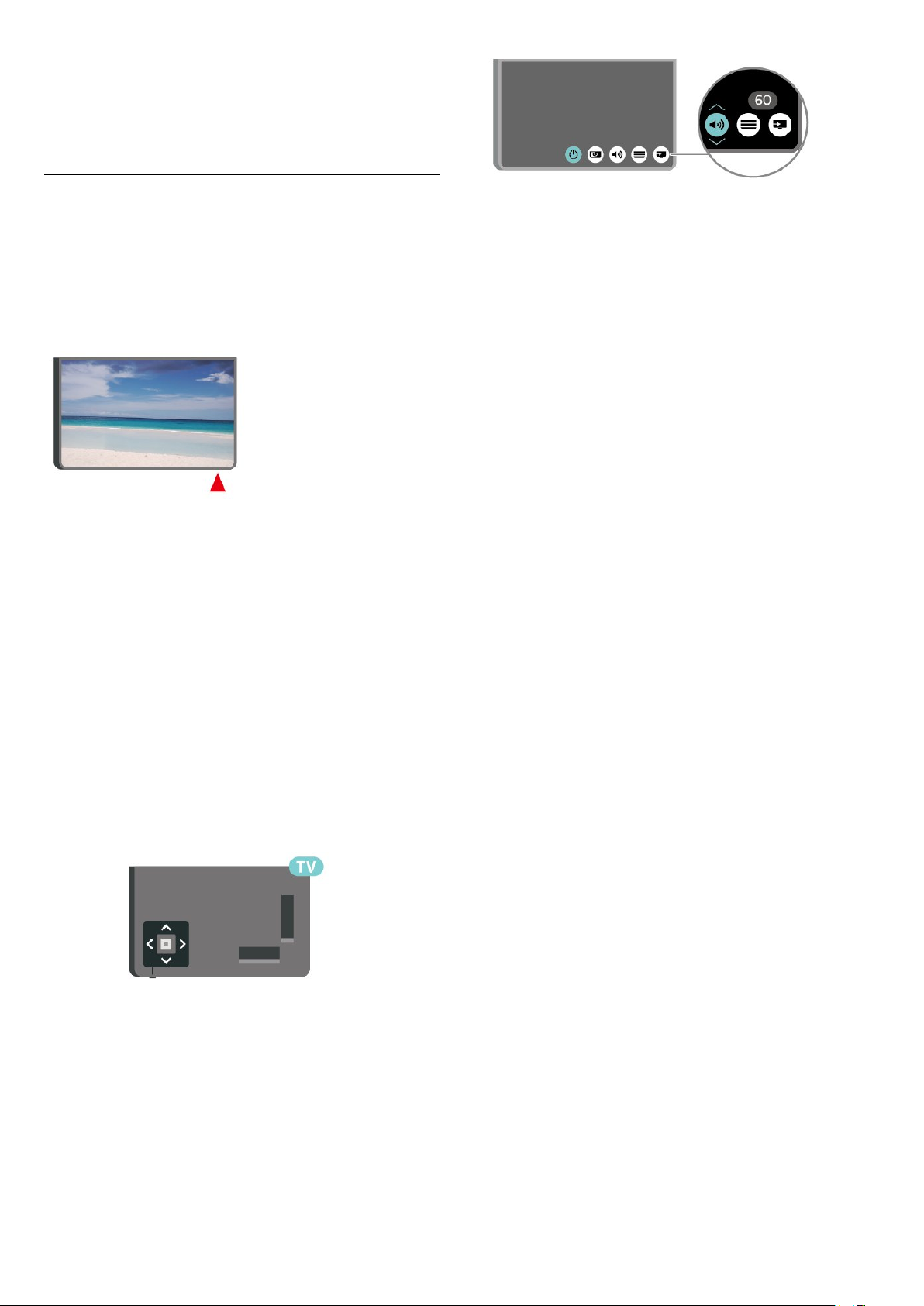
ve ağ > Uzaktan kumanda > Uzaktan kumanda
yazılımını güncelle
Güncellemeler için mevcut uzaktan kumanda
yazılımını kontrol edin.
3.3
IR sensörü
TV, komut göndermek için IR (kızılötesi) kullanan
uzaktan kumandaların komutlarını alabilir. Bu tip bir
uzaktan kumanda kullanıyorsanız uzaktan kumandayı
mutlaka TV'nin ön tarafındaki kızılötesi sensörüne
yöneltmeniz gerekir.
Uyarı
IR sinyalini engelleyebileceğinden, TV'nin IR
sensörünün önüne herhangi bir nesne koymayın.
3.4
3 - Ses düzeyini ayarlamak veya bir sonraki ya da bir
önceki kanalı açmak için yukarı veya aşağı düğmesine
basın. Tuner seçimi de dahil olmak üzere kaynaklar
listesini gözden geçirmek için yukarı veya aşağı tuşuna
basın.
Menü otomatik olarak kaybolacaktır.
Kumanda Kolu - Yerel
Kontrol
TV üzerindeki tuşlar
Uzaktan kumandayı kaybettiyseniz veya pilleri
bitmişse bazı temel TV işlemlerini yapmaya devam
edebilirsiniz.
Temel menüyü açmak için…
1 - TV açıkken temel menüyü açmak için TV'nin
altındaki kumanda kolu tuşuna basın.
2 - Ses seviyesi, Kanal
veya Kaynaklar'ı seçmek için sol veya sağ
tuşuna basın. Demo filmini başlatmak için
Demo'yu seçin.
8

4
Duvara Montaj
Kurulum
4.1
Güvenlik Talimatlarını Okuma
TV'nizi ilk kez kullanmadan önce güvenlik talimatlarını
okuyun.
Talimatları okumak için Yardım > Kullanıcı kılavuzu
içerisinde Anahtar Kelimeler renkli tuşuna basın
ve Güvenlik ve Bakım konusuna bakın.
4.2
TV Yerleştirme
Yerleştirme hakkında İpuçları
• TV'yi, ışığın doğrudan ekran üzerinde parlamadığı bir
yere yerleştirin.
• TV'yi duvardan en fazla 15 cm uzağa yerleştirin.
• Ultra HD TV için ideal izleme mesafesi ekran
yüksekliğinin 2 ila 5 katıdır. Otururken, gözleriniz
ekranın ortasıyla aynı seviyede olmalıdır.
Not:
Lütfen TV'yi ocaklar gibi toz kaynaklarından uzak
tutun. TV'ye toz girmesini önlemek için tozun düzenli
olarak temizlenmesi önerilir.
TV'nizde VESA uyumlu bir duvara
montaj braketi (ayrıca satılır) de kullanılabilir.
Duvar montaj aparatını satın alırken aşağıdaki VESA
kodunu kullanın. . .
• 43PUS78x5
VESA MIS-F 200x200, M6 (Minimum 10 mm,
Maksimum 16 mm)
• 50PUS78x5
VESA MIS-F 300x200, M6 (Minimum 10 mm,
Maksimum 16 mm)
• 55PUS78x5
VESA MIS-F 300x200, M6 (Minimum 10 mm,
Maksimum 16 mm)
• 58PUS78x5
VESA MIS-F 300x200, M6 (Minimum 10 mm,
Maksimum 16 mm)
• 65PUS78x5
VESA MIS-F 400x200, M6 (Minimum 10 mm,
Maksimum 14 mm)
• 70PUS78x5
VESA MIS-F 400x200, M8 (Minimum 18 mm,
Maksimum 23 mm)
• 75PUS78x5
VESA MIS-F 600x400, M8 (Minimum 18 mm,
Maksimum 28 mm)
Hazırlanışı
TV'yi VESA uyumlu brakete monte etmek için metal
vidaların TV dişlileri içinde yaklaşık 10 mm derinliğe
ulaştığından emin olun.
TV Standı
TV standının montajı için talimatları TV ile birlikte
verilen Hızlı Başlangıç Kılavuzu'nda bulabilirsiniz. Bu
kılavuzu kaybetmeniz
halinde www.philips.com/TVsupport adresinden
indirebilirsiniz.
İndireceğiniz Hızlı Başlangıç Kılavuzu'nu aramak için
TV'nin model numarasını kullanın.
Dikkat
TV'nin duvara montajı için özel beceri gereklidir ve
yalnızca yetkili personel tarafından yapılmalıdır. TV'yi
duvara monte ederken TV'nin ağırlığına uygun şekilde
güvenlik standartlarına uyulmalıdır. TV'yi
yerleştirmeden önce güvenlik önlemlerini de okuyun.
TP Vision Europe B.V., uygun olmayan montajlarla ya
da kaza veya yaralanmaya neden olan diğer montaj
yöntemleriyle ilgili hiçbir sorumluluk kabul
etmemektedir.
9

4.3
TV'yi Açma
Güç Kablosunu Bağlama
• Güç kablosunu TV'nin arka
tarafındaki POWER konektörüne takın.
• Güç kablosunun konektöre sıkıca takıldığından emin
olun.
• Duvardaki prizin her zaman erişilebilir olduğundan
emin olun.
• Güç kablosunu çıkarırken her zaman fişten tutarak
çekin, asla kablodan tutarak çekmeyin.
TV bekleme modundayken çok az güç tüketmesine
rağmen, uzun süre kullanmayacaksanız enerji
tasarrufu için güç kablosunu prizden çekin.
Açık veya Bekleme modunda
TV'yi açmadan önce ana güç kablosunu TV'nin
arkasındaki POWER konektörüne taktığınızdan emin
olun.
Açma
• TV'nin altındaki küçük kumanda kolu tuşuna basın.
Bekleme moduna geçme
TV'yi bekleme moduna almak için uzaktan
kumandadaki tuşuna basın. Ayrıca, TV'nin
altındaki küçük kumanda kolu tuşuna da basabilirsiniz.
Bekleme modunda TV hala şebeke gücüne bağlıdır
ancak çok az enerji tüketir.
TV'yi tamamen kapatmak için güç fişini çekin.
Güç fişini çekerken her zaman fişten tutarak çekin,
asla kabloyu çekmeyin. Her zaman fiş, güç kablosu ve
prize tam olarak erişim sağlayabilmeniz gerekir.
10

5
Bağlantılar
5.1
Bağlantı kılavuzu
Cihazı TV'ye kullanılabilir olan en yüksek kaliteli
bağlantıyla bağlayın. Ayrıca, iyi görüntü ve ses
aktarımı için kaliteli kablolar kullanın.
Bir cihaz bağladığınızda TV, bu cihazın türünü tanır ve
her bir cihaza doğru bir tür adı verir. İsterseniz tür
adını değiştirebilirsiniz. Bir cihaz için doğru bir tür adı
ayarlanırsa Kaynaklar menüsünde bu cihaza
geçtiğinizde TV otomatik olarak ideal TV ayarlarına
geçer.
5.4
Video Cihazı
5.2
Anten
Antenin fişini TV'nin arkasındaki Anten soketine
sıkıca takın.
Kendi anteninizi veya bir anten dağıtım sisteminin
anten sinyalini bağlayabilirsiniz. IEC Koaksiyel 75 Ohm
RF anten kablosu kullanın.
Bu anten kablosunu DVB-T ve DVB-C giriş sinyalleri
için kullanın.
HDMI
En iyi görüntü ve ses kalitesi HDMI bağlantısı ile
sağlanır.
En iyi sinyal kalitesinde aktarım için Yüksek hızlı HDMI
kablosu kullanın ve 5 metreden uzun HDMI kablosu
kullanmayın. Ayrıca HDR destekleyen cihazları, HDMI
bağlantılarından birine bağlayın.
Kopya koruması
5.3
Uydu
TV'nin arkasındaki SAT uydu bağlantısına F tipi uydu
konektörünü takın.
HDMI bağlantı noktaları HDCP'yi (Yüksek Bant
Genişliğine Sahip Dijital İçerik Koruması) destekler.
HDCP, DVD disk veya Blu-ray Disk içindeki HD içeriğin
kopyalanmasını önleyen bir kopya koruma sinyalidir.
DRM (Dijital Hak Yönetimi) olarak da adlandırılır.
5.5
Ses Cihazı
11

HDMI ARC
Kulaklıklar
TV'deki tüm HDMI bağlantılarında HDMI ARC (Ses
Dönüş Kanalı) mevcuttur.
Genellikle Ev Sinema Sistemi (HTS) olan cihazda
HDMI ARC bağlantısı da mevcutsa cihazı bu
TV'deki HDMI bağlantısına bağlayın. HDMI ARC
bağlantısı sayesinde TV görüntüsünün sesini HTS'ye
gönderen ilave bir ses kablosuna ihtiyaç duymazsınız.
HDMI ARC bağlantısı iki sinyali birleştirir.
TV'nin yan tarafındaki bağlantısına kulaklık
bağlayabilirsiniz. Bağlantı tipi 3,5 mm mini jaktır.
Kulaklığın ses seviyesini ayrı olarak ayarlayabilirsiniz.
5.6
Mobile Cihaz
Ekran Yansıtma
Dijital Ses Çıkışı - Optik
Ses Çıkış - Optik yüksek kaliteli bir ses bağlantısıdır.
Bu optik bağlantı 5.1 ses kanallarını destekler.
Cihazınızda, genellikle bir Ev Sinema Sistemi (HTS),
HDMI ARC bağlantısı yoksa bu bağlantıyı HTS'deki bir
Ses Giriş - Optik bağlantısı ile kullanabilirsiniz. Ses
Çıkış - Optik bağlantısı TV'den gelen sesi HTS'ye
gönderir.
Ekran Yansıtma Hakkında
Ekran Yansıtma ile mobil cihazdaki fotoğraflarınızı
TV'nizde görüntüleyebilir veya müziğinizi ve
videolarınızı oynatabilirsiniz. Mobil cihaz ile TV
birbirine yakın olmalıdır (genellikle aynı odada).
Ekran Yansıtmayı Kullanma
Ekran Yansıtmayı açın
SOURCES > Ekran Yansıtma tuşuna basın
TV'de Ekran Paylaşma
1 - Mobil cihazınızda Ekran Yansıtmayı etkinleştirin.
2 - Mobil cihazınızdan TV'yi seçin. (Bu TV, TV model
adıyla gösterilecektir)
3 - Mobil cihazınızdan TV adını seçin; bağlantı
sağlandıktan sonra Ekran Yansıtma özelliğinin keyfini
çıkarabilirsiniz.
Paylaşımı Durdurma
Bir ekranı TV'den veya mobil cihazdan paylaşmayı
durdurabilirsiniz.
Cihazdan
Ekran Yansıtmayı başlatmak için kullandığınız
uygulamadan bağlantıyı kesebilir ve cihazın ekranının
12
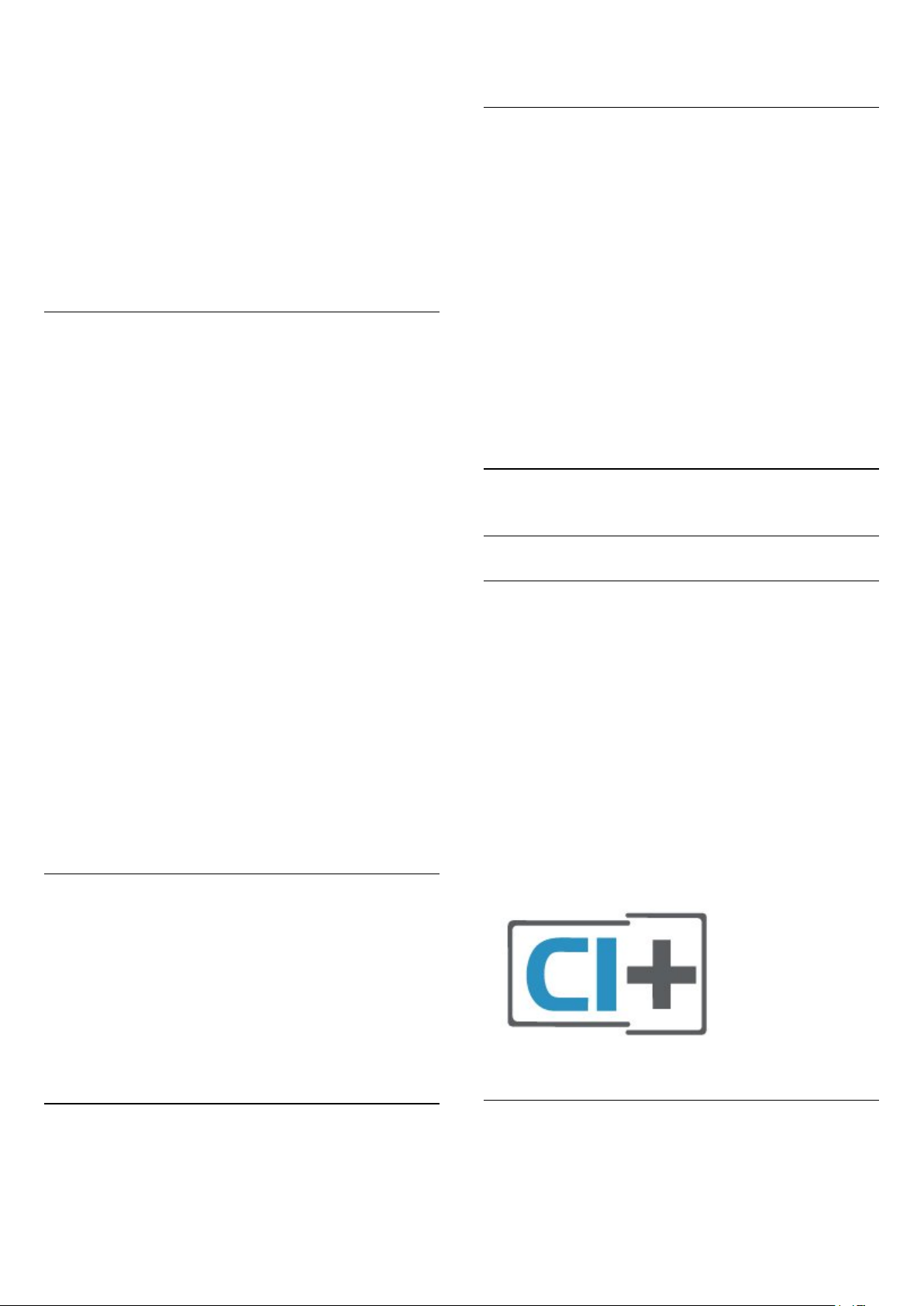
TV'de izlenmesini durdurabilirsiniz. Bu durumda TV
seçilmiş son programa geri döner.
TV'den
Cihazın ekranının TV'de izlenmesini durdurmak
istiyorsanız . . .
olabilir.
Uygulamalar - Philips TV Remote
Uygulaması
• TV yayınını izlemek için EXIT tuşuna basın
• TV'de başka bir etkinlik başlatmak için (Ana
Menü) tuşuna basın
• Kaynaklar menüsünü açmak ve bağlı bir cihaz
seçmek için SOURCES tuşuna basın.
Cihaz Engelleme
Bir cihazdan ilk kez bağlantı isteği aldığınızda cihazı
engelleyebilirsiniz. Bu cihazdan gelen istek ve sonraki
tüm istekleri yok sayılır.
Bir cihazı engellemek için…
Engelle...'yi seçin ve Tamam'a basın.
Tüm cihazların engellemesini kaldırma
Önceden bağlanmış ve ayrıca engellenmiş tüm
cihazlar Ekran Yansıtma bağlantı listesine kaydedilir.
Bu listeyi silerseniz engellenen tüm cihazların
engellemesi kaldırılır.
Engellenen tüm cihazların engellemesini kaldırmak
için…
(Ana Menü) > Ayarlar > Tüm
ayarlar > Kablosuz ve ağlar > Kablolu veya Wi-Fi >
Ekran Yansıtma bağlantılarını sıfırla.
Önceden bağlanmış bir cihazı engelleme
Önceden bağlanmış bir cihazı engellemek istiyorsanız
ilk önce Ekran Yansıtma bağlantıları listesini
temizlemeniz gerekir. Bu listeyi silerseniz her cihazın
bağlantı isteğini yeniden onaylamanız ya da
engellemeniz gerekir.
TV Remote App ile etrafınızdaki ortama hakim
olursunuz. Büyük TV'nize fotoğraf, müzik ya da video
gönderin veya tabletinizde ya da telefonunuzda TV
kanallarınızdan herhangi birini canlı izleyin. TV
Rehberi'nde izlemek istediğiniz programları seçip
telefonunuzda veya TV'nizde izleyebilirsiniz. TV
Remote App ile telefonunuzu uzaktan kumanda
olarak kullanabilirsiniz*.
Philips TV Remote App'i en sevdiğiniz uygulama
mağazasından hemen indirin.
Philips TV Remote App, iOS ve Android için
kullanılabilir ve ücretsizdir.
5.7
Diğer Cihazlar
Akıllı Kartlı CAM - CI+
CI+ hakkında
Bu TV, CI+ Koşullu Erişim kullanımına hazırdır.
CI+ ile bölgenizdeki dijital TV operatörleri tarafından
yayınlanan filmler ve spor programları gibi özel HD
programları izleyebilirsiniz. Bu programlar TV
operatörü tarafından şifrelenir ve şifreleri ön ödemeli
bir CI+ modülüyle çözülür.
Dijital TV operatörleri, premium programlarına abone
olduğunuzda size bir CI+ modülü (Koşullu Erişim
Modülü - CAM) ve bunun yanında akıllı kart sağlar. Bu
programlar üst düzey bir kopyalama korumasına
sahiptir.
Ekran Yansıtma bağlantılarını sıfırlama
Önceden bağlanmış tüm cihazlar Ekran Yansıtma
bağlantı listesine kaydedilir.
Bağlı tüm Ekran Yansıtma cihazlarını temizlemek
için…
(Ana Menü) > Ayarlar > Tüm
ayarlar > Kablosuz ve ağlar > Kablolu veya
Wi-Fi > Ekran Yansıtma bağlantılarını sıfırla.
Ekran Gecikmesi
Ekran Yansıtma ile ekran paylaşırken normal gecikme
süresi yaklaşık 1 saniyedir. İşlemci gücü daha az olan
eski bir cihaz kullanıyorsanız gecikme daha uzun
Şartlar ve koşullar hakkında daha fazla bilgi almak için
dijital TV operatörü ile iletişime geçin.
Akıllı Kart
Dijital TV operatörleri, özel programlara abone
olduğunuzda CI+ modülü (Koşullu Erişim Modülü CAM) sağlar ve bununla birlikte akıllı kart verilir.
13

Akıllı kartı CAM modülüne takın. Operatörden aldığınız
talimata bakın.
CAM'yi TV'ye takmak için…
1. Doğru takma yöntemi CAM üzerinde gösterilir.
Yanlış takılması CAM ve TV'ye zarar verebilir.
2. TV'nin arkasına geçtiğinizde CAM'yi ön yüzü size
doğru bakacak şekilde yavaşça ORTAK ARAYÜZ
yuvasına takın.
3. CAM'yi gidebildiği kadar bastırın. Yuvada bırakın.
TV'yi açtığınızda CAM aktivasyonu birkaç dakika
sürebilir. CAM takılmış ve abonelik ücretleri
ödenmişse (abonelik yöntemleri farklı olabilir) CAM
akıllı kartı tarafından desteklenen şifreli kanalları
izleyebilirsiniz.
CAM ve akıllı kart TV'niz için özeldir. CAM'yi
çıkarırsanız CAM tarafından desteklenen şifreli
kanalları artık izleyemezsiniz.
İçerik listesi otomatik olarak
görüntülenmezse SOURCES tuşuna basın
ve USB'yi seçin.
USB flash sürücüden içerik izleme veya oynatma
hakkında daha fazla bilgi için Yardım'da Anahtar
Kelimeler renkli tuşuna basın ve Fotoğraflar, Videolar
ve Müzik konusuna bakın.
Parolalar ve PIN Kodlarını Ayarla
Bazı CAM'lerde kanalları izlemek için PIN kodu
girmeniz gerekir. CAM'nin PIN kodunu ayarladığınızda
TV'nin kilidini açmak için de aynı kodu kullanmanızı
öneririz.
CAM'nin PIN kodunu ayarlamak için…
1. SOURCES tuşuna basın.
2. CAM'yi kullandığınız kanal türünü seçin.
3. OPTIONS tuşuna basın ve Ortak Arayüz
öğesini seçin.
4. CAM'nin TV operatörünü seçin. Aşağıdaki ekranlar
TV operatöründen gelir. PIN kodu ayarına bakmak için
ekrandaki talimatları uygulayın.
USB Flash Sürücü
Bağlı bir USB flash sürücüdeki fotoğraflarınızı
görüntüleyebilir veya müzik ve video dosyalarınızı
oynatabilirsiniz. TV açıkken
TV'deki USB bağlantılarından birine bir USB flash
sürücü takın.
TV flash sürücüyü algılar ve sürücünün içeriğini
gösteren bir liste açar.
14

6
Kaynağı Değiştir
6.1
Kaynak Listesi
• Kaynaklar menüsünü açmak için SOURCES
tuşuna basın.
• Bağlı bir cihaza geçiş yapmak için (Sağ)
veya (Sol) ok tuşlarıyla cihazı seçin ve OK tuşuna
basın.
• İzlediğiniz bağlı cihazın teknik bilgilerini
görüntülemek için OPTIONS tuşuna basın ve
Cihaz bilgileri öğesini seçin.
• Kaynak menüsünü bir cihaza geçmeden kapatmak
için tekrar SOURCES tuşuna basın.
6.2
Cihazı Yeniden Adlandır
(Ana Menü) > Ayarlar > Tüm ayarlar > Genel
ayarlar > Giriş kaynakları > Kaynak > Düzenle
1 - Cihaz simgelerinden birini seçin ve OK
düğmesine basın; yazım alanında ön ayarlı ad
görüntülenir.
2 - Metin girme alanına gitmek için (yukarı)
tuşuna basın, ardından Tamam tuşuna basıp ekran
klavyesiyle yeni bir ad girin.
- Küçük harfle yazmak için (kırmızı) tuşuna basın
- Büyük harfle yazmak için (yeşil) tuşuna basın
- Sayı ve sembol yazmak için (sarı) tuşuna basın
- Bir karakter silmek için (mavi) tuşuna basın
3 - Düzenleme işlemini bitirdiğinizde Gir öğesini
seçin.
15

7
Kanallar
7.1
Kanallar ve Kanal Değiştirme
Hakkında
TV kanallarını izlemek için
• tuşuna basın. TV, en son izlediğiniz TV kanalına
geçer.
• (Ana Menü) > TV > Kanallar ve ardından
Tamam'a basın.
• Kanal değiştirmek için + veya - tuşuna basın.
• Kanal numarasını biliyorsanız numara tuşlarıyla
numarayı yazın. Kanal değiştirmek için numarayı
yazdıktan sonra Tamam'a basın.
• Önceden izlenen kanala geri dönmek için BACK
tuşuna basın.
Kanal listesindeki bir kanala geçmek için
• Bir TV kanalını izlerken kanal listesini açmak için
Tamam tuşuna basın.
• Kanal listesi, kanalların yer aldığı birkaç sayfadan
oluşabilir. Sonraki veya önceki sayfayı görüntülemek
için + veya - tuşuna basın.
• Kanal listelerini kanalı değiştirmeden kapatmak için
BACK veya EXIT tuşuna basın.
Kanal simgeleri
Kanal listesinde Otomatik kanal güncelleme
gerçekleştiğinde yeni bulunan kanallar (yıldız) ile
işaretlenir.
Bir kanalı kilitlerseniz bu kanal (kilit) ile işaretlenir.
Radyo kanalları
Dijital yayın varsa kurulum sırasında dijital radyo
istasyonları kurulur. Radyo kanallarına tıpkı TV
kanallarında olduğu gibi geçebilirsiniz.
Bu TV, dijital televizyon standart DVB'si alabilir. TV,
tüm standart gerekliliklerine uymayan bazı dijital
televizyon operatörlerinde çalışmayabilir.
1 - Şimdi başlat'ı seçin ve Tamam'a basın.
2 - Yalnızca yeni dijital kanalları eklemek için
Kanalları güncelle'yi seçin.
3 - Kanalları güncellemek için Başlat'ı seçip
Tamam'a basın. Bu işlem birkaç dakika sürebilir.
Hızlı yeniden kurulum
(Ana Menü) > Ayarlar > Kanalları
Yükle > Anten/kablo kurulumu > Kanal ara
1 - Şimdi başlat'ı seçin ve Tamam'a basın.
2 - Tüm kanalları varsayılan ayarlarla tekrar yüklemek
için Hızlı yeniden kurulum'u seçin.
3 - Kanalları güncellemek için Başlat'ı seçip
Tamam'a basın. Bu işlem birkaç dakika sürebilir.
Gelişmiş yeniden kurulum
(Ana Menü) > Ayarlar > Kanalları
Yükle > Anten/kablo kurulumu > Kanal ara
1 - Şimdi başlat'ı seçin ve Tamam'a basın.
2 - Her adımda yönlendirildiğiniz tam yeniden
kurulum için Gelişmiş yeniden kurulum'u seçin.
3 - Kanalları güncellemek için Başlat'ı seçip
Tamam'a basın. Bu işlem birkaç dakika sürebilir.
Kanal Ayarları
(Ana Menü) > Ayarlar > Kanalları
Yükle > Anten/kablo kurulumu > Kanal ara >
Gelişmiş yeniden kurulum
1 - Şimdi başlat'ı seçin ve Tamam'a basın.
2 - Her adımda yönlendirildiğiniz tam yeniden
kurulum için Gelişmiş yeniden kurulum'u seçin.
3 - Başlat seçeneğini belirleyin ve Tamam tuşuna
basın.
4 - Şu anda bulunduğunuz ülkeyi seçin ve Tamam
tuşuna basın.
5 - Anten (DVB-T) veya Kablo (DVB-C) öğesini
seçin ve yeniden kurmak istediğinizi seçin.
6 - Dijital ve Analog Kanallar, Sadece Dijital Kanallar
veya Yalnızca Analog Kanallar öğesini seçin.
7 - Ayarlar'ı seçip Tamam tuşuna basın.
8 - Sıfırlamak için Sıfırla veya ayarları
tamamladığınızda Bitti öğesine basın.
7.2
Kanal Kurma
Anten ve Kablo
Kanallar ve Kanal Ayarlarını Manuel olarak Arayın
Kanal Arama
Kanal güncelleme
(Ana Menü) > Ayarlar > Kanalları
Yükle > Anten/kablo kurulumu > Kanal ara
Frekans taraması
Kanal arama yöntemini seçin.
• Hızlı: daha hızlı yöntemi seçebilir ve ülkenizdeki
kablolu yayın sağlayıcıların en çok kullandığı önceden
tanımlanmış ayarları kullanabilirsiniz.
• Tam: Bunu kullandığınızda hiçbir kanal
kurulmuyorsa veya bazı kanallar eksikse
genişletilmiş Tam yöntemini kullanabilirsiniz. Bu
yöntemde kanal arama ve kurma işlemi daha uzun
sürer.
• Gelişmiş: Kanal aramak için belirli bir ağ frekansı
değeri aldıysanız Gelişmiş ayarını kullanın.
Frekans adımı
16

TV, kanal arama işlemini 8 MHz'lik adımlarla yapar.
Bunun sonucunda hiçbir kanal kurulmuyorsa veya
bazı kanallar eksikse 1 MHz'lik daha küçük adımlarla
arama yapabilirsiniz. 1 MHz'lik adımlar kullanıldığında
kanal arama ve kurma işlemi daha uzun sürer.
Ağ frekansı modu
Kanal ararken Frekans taraması için Hızlı yöntemi
kullanmak istiyorsanız Otomatik ayarını kullanın.
TV'niz, önceden tanımlanmış ağ frekansları (veya HC homing kanalları) arasından ülkenizdeki kablolu yayın
sağlayıcıların en çok kullandığı 1 tanesini kullanacaktır.
Kanal aramak için belirli bir ağ frekansı değeri
aldıysanız Manuel seçimini yapın.
Ağ frekansı
Ağ frekansı modu Manuel olarak ayarlandığında
kablolu yayın sağlayıcınızdan aldığınız ağ frekansı
değerini buraya girebilirsiniz. Değeri girmek için sayı
tuşlarını kullanın.
Ağ Kimliği
Kablolu yayın sağlayıcınızın verdiği ağ kimliğini girin.
Simge oranı modu
Kablolu yayın sağlayıcınız TV kanallarının kurulumu
için ilgili simge oranı değerini vermediyse Simge
oranı modu ayarını Otomatik olarak bırakın.
Belirli bir simge oranı değeri aldıysanız Manuel'i
seçin.
Simge oranı
Simge oranı modu Manuel olarak ayarlandığında
sayı tuşlarını kullanarak simge oranı değerini
girebilirsiniz.
kanalları otomatik güncellemek için bekleme
modunda olmalıdır.
Kanal Güncelleme Mesajı
(Ana Menü) > Ayarlar > Kanalları
Yükle > Anten/kablo kurulumu > Kanal
güncelleme mesajı
Yeni kanallar bulunduğunda veya kanallar
güncellendiğinde veya kaldırıldığında TV açılışında bir
mesaj gösterilir. Bu mesajın her kanal
güncellemesinden sonra görüntülenmesini önlemek
için kapatabilirsiniz.
Dijital: Alım Testi
(Ana Menü) > Ayarlar > Kanalları
Yükle > Anten/kablo kurulumu > Dijital: alım testi
Bu kanalın dijital frekansı gösterilir. Alım kalitesi
düşükse anteninizin konumunu değiştirebilirsiniz. Bu
frekansın sinyal kalitesini yeniden kontrol etmek
için Ara öğesini seçin ve OK tuşuna basın.
Belirli bir dijital frekansı kendiniz girmek için uzaktan
kumandanın sayı tuşlarını kullanın. Alternatif olarak
frekansı seçin, ve tuşlarıyla okları bir sayının
üzerine getirip ve tuşlarıyla sayıyı değiştirin.
Frekansı kontrol etmek için Arama'yı seçip Tamam'a
basın.
Ücretsiz/Şifreli
Üyeliğiniz ve paralı TV servisleri için CAM'niz (Koşullu
Erişim Modülü) varsa Ücretsiz + şifreli öğesini seçin.
Paralı TV kanallarına veya servislerine üyeliğiniz
yoksa Sadece ücretsiz kanallar öğesini seçebilirsiniz.
Otomatik Kanal Arama
(Ana Menü) > Ayarlar > Kanalları
Yükle > Anten/kablo kurulumu > Otomatik kanal
güncelleme
Dijital kanallar alıyorsanız TV'yi yeni kanallarla listeyi
otomatik olarak güncelleyecek şekilde
ayarlayabilirsiniz.
İsterseniz kendiniz de bir kanal güncellemesi
başlatabilirsiniz.
Otomatik kanal güncelleme
TV, günde bir kez, sabah saat 6'da kanalları günceller
ve yeni kanalları kaydeder. Yeni kanallar, hem Tüm
kanallar listesine hem de Yeni kanallar listesine
kaydedilir. Boş kanallar kaldırılır.
Yeni kanallar bulunursa veya kanallar güncellenir ya
da kaldırılırsa TV açılışında bir mesaj gösterilir. TV,
Analog: Manuel Kurulum
(Ana Menü) > Ayarlar > Kanalları
Yükle > Anten/kablo kurulumu > Analog: manuel
kurulum
Analog TV kanalları, tek tek manuel olarak kurulabilir.
• Sistem
TV sistemini kurmak için Sistem öğesini seçin.
Ülkenizi veya dünya üzerindeki konumunuzu seçip
Tamam tuşuna basın.
• Kanal Arama
Bir kanal bulmak için Kanal Ara'yı seçin ve OK
tuşuna basın. Bir kanal bulmak için kendiniz frekans
girebilir veya TV'nin kanal aramasına izin verebilirsiniz.
Tamam'a basın, Arama öğesini seçin ve otomatik
kanal araması için Tamam'a basın. Bulunan kanal
ekranda gösterilir; alım kötü ise tekrar Arama tuşuna
basın. Kanalı kaydetmek istiyorsanız Bitti'yi seçin ve
Tamam tuşuna basın.
• İnce ayar
Bir kanala ince ayar yapmak için İnce ayar'ı seçin
ve Tamam tuşuna basın. Kanal ince
17

ayarını veya tuşuyla yapabilirsiniz.
Bulduğunuz kanalı kaydetmek
istiyorsanız Bitti 'yi seçin ve OK tuşuna basın.
• Saklama
Kanalı, geçerli kanal numarasına veya yeni bir kanal
numarası olarak kaydedebilirsiniz.
Sakla'yı seçip Tamam tuşuna basın. Yeni kanal
numarası kısa bir süre için görüntülenir.
Tüm analog TV kanallarını bulana kadar bu adımları
tekrarlayabilirsiniz.
hızlandırır.
• Unicable - Çanak anteni TV'ye bağlamak için
Unicable sistemi kullanabilirsiniz. Kurulum
başlangıcında 1 veya 2 uydu için Unicable'ı
seçebilirsiniz.
LNB ayarları
Bazı ülkelerde homing aktarıcı ve her LNB'ye ait
uzman ayarlarını belirleyebilirsiniz. Bu ayarları
yalnızca normal kurulum başarısız olduğunda kullanın
veya değiştirin. Standart dışı uydu ekipmanına
sahipseniz bu ayarları standart ayarları geçersiz kılmak
için kullanabilirsiniz. Bazı sağlayıcılar, size buraya
girebileceğiniz aktarıcı veya LNB değerleri sağlayabilir.
Uydu
Uydu Arama ve Uydu Ayarları
Uydu Kanalı Arama
(Ana Menü) > Ayarlar > Kanalları
Yükle > Uydu kurulumu > Uydu ara
Mevcut kanal listesini güncelleme
(Ana Menü) > Ayarlar > Kanalları
Yükle > Uydu kurulumu > Uydu ara > Kanalları
güncelle
Tüm kanalları tekrar kurma
(Ana Menü) > Ayarlar > Kanalları
Yükle > Uydu kurulumu > Uydu ara > Kanalları
tekrar kur
• Kurmak istediğiniz kanal grubunu seçin.
• Uydu operatörleri kanal paketleri sunabilir. Bu
paketlerde ücretsiz kanallar (şifresiz yayın) bulunur ve
ülkeye uygun bir sıralama sunulur. Bazı uydular
abonelik paketleri sunar. Bu paketlerde ücretli
kanallar bulunur.
Uydu Ayarları
(Ana Menü) > Ayarlar > Kanalları
Yükle > Uydu kurulumu > Uydu ara > Kanalları
tekrar kur
1 - Sıralanan bir paketten veya Hiçbir kanal
sıralanmamış öğesini seçin.
2 - Ayarlar'ı seçip Tamam tuşuna basın.
3 - Sıfırlamak için Sıfırla veya ayarları
tamamladığınızda Bitti öğesine basın.
• Evrensel veya Dairesel - Genel LNB türü. LNB'niz için
genel olarak bu türü seçebilirsiniz.
• Düşük LO Frekansı / Yüksek LO Frekansı - Yerel
osilatör frekansları standart değerlere ayarlanır.
Değerleri yalnızca farklı değerler gerektiren istisnai
ekipmanlar durumunda ayarlayın.
• 22 kHz Tonu - Varsayılan olarak, Ton değeri
Otomatik seçeneğine ayarlanır.
• LNB Gücü - Varsayılan olarak, LNB Gücü değeri
Otomatik seçeneğine ayarlanır.
Uydu Ekle veya Uyduyu Kaldır
(Ana Menü) > Ayarlar > Kanalları
Yükle > Uydu kurulumu > Uydu ara > Uydu ekle,
Uyduyu kaldır
(Ana Menü) > Ayarlar > Kanalları
Yükle > Uydu kurulumu > Uydu ara > Uydu ekle
• Geçerli uydu kurulumunuza ilave bir uydu
ekleyebilirsiniz. Bu işlem kurulmuş olan uyduları ve
kanallarını değiştirmez. Bazı uydu operatörleri uydu
eklemeye izin vermemektedir.
• Ek uydu ekstra uydu kabul edilmelidir; bu uydu ana
uydu aboneliğiniz veya kanal paketini kullandığınız
ana uydu değildir. Genellikle, kurulu 3 uydunuz varken
4. uyduyu eklersiniz. Kurulu 4 uydunuz varsa yeni bir
uydu eklemeden önce kurulu uydulardan birini
kaldırmanız gerekir.
• Sadece 1 veya 2 kurulu uydunuz varsa geçerli
kurulum ayarlarınız ekstra uydu eklemenize izin
vermeyebilir. Kurulum ayarlarını değiştirmeniz
gerekiyorsa uydu kurulumunu baştan yapmanız
gerekir. Ayar değişikliği gerekiyorsa Uydu
ekle seçeneğini kullanamazsınız.
Bağlantı tipi
Kurmak istediğiniz uydu sayısını seçin. TV uygun
bağlantı tipini otomatik olarak belirler.
• 4 Uyduya Kadar - Bu TV'de 4 uyduya (4 LNB) kadar
kurulum yapabilirsiniz. Kurulumun başında kurmak
istediğiniz tam uydu sayısını seçin. Bu işlem kurulumu
(Ana Menü) > Ayarlar > Kanalları
Yükle > Uydu kurulumu > Uydu ara > Uyduyu
kaldır
Geçerli uydu kurulumunuzdan bir veya daha fazla
uyduyu kaldırabilirsiniz. Bu işlem hem uyduyu hem de
kanalları kaldırır. Bazı uydu operatörleri uydunun
18

kaldırılmasına izin vermemektedir.
Otomatik Kanal Arama
(Ana Menü) > Ayarlar > Kanalları
Yükle > Uydu kurulumu > Otomatik kanal
güncelleme
• Polarizasyon - İhtiyaç duyduğunuz polarizasyonu
seçin.
• Simge Oranı Modu - Simge oranını girmek için
Manuel seçimini yapın.
• Frekans - Aktarıcı için frekans girin.
• Arama - Transponder için arama yapabilirsiniz.
Kanal Paketleri
Dijital kanallar alıyorsanız TV'yi yeni kanallarla listeyi
otomatik olarak güncelleyecek şekilde
ayarlayabilirsiniz.
İsterseniz kendiniz de bir kanal güncellemesi
başlatabilirsiniz.
Otomatik kanal güncelleme
TV, günde bir kez, sabah saat 6'da kanalları günceller
ve yeni kanalları kaydeder. Yeni kanallar, hem Tüm
kanallar listesine hem de Yeni kanallar listesine
kaydedilir. Boş kanallar kaldırılır.
Yeni kanallar bulunursa veya kanallar güncellenir ya
da kaldırılırsa TV açılışında bir mesaj gösterilir. TV,
kanalları otomatik güncellemek için bekleme
modunda olmalıdır.
* Yalnızca Uydu kanal listesi Sıralanan bir paketten
olarak ayarlandığında kullanılabilir
Kanal Güncelleme Mesajı
(Ana Menü) > Ayarlar > Kanalları
Yükle > Uydu kurulumu > Kanal güncelleme mesajı
Yeni kanallar bulunduğunda veya kanallar
güncellendiğinde veya kaldırıldığında TV açılışında bir
mesaj gösterilir. Bu mesajın her kanal
güncellemesinden sonra görüntülenmesini önlemek
için kapatabilirsiniz.
(Ana Menü) > Ayarlar > Kanalları
Yükle > Uydu kurulumu > Uydu kanal listesi
Uydular kanal paketleri sunabilir. Bu paketlerde
ücretsiz kanallar (şifresiz yayın) bulunur ve ülkeye
uygun bir sıralama sunulur. Bazı uydular abonelik
paketleri sunar. Bu paketlerde ücretli kanallar bulunur.
Yalnızca kanal paketini kurmak için Sıralanan bir
kanal paketinden öğesini seçin veya paketi ve diğer
tüm kullanılabilir kanalları kurmak için Hiçbir kanal
sıralanmamış öğesini seçin. Abonelik paketleri için
Hızlı kurulumu öneririz. Abonelik paketinizin bir
parçası olmayan ilave uydularınız varsa tam kurulum
öneririz. Kurulumu yapılmış tüm kanallar, kanal
listesine alınır.
Uydu CAM'leri
Uydu kanallarını izlemek için CAM - akıllı karta sahip
Koşullu Erişim Modülü - uydu kurulumunun CAM
TV'ye takılıyken yapılmasını öneririz.
Birçok CAM kanalların şifresini çözmek için kullanılır.
CAM'ler (Operatör Profili ile CI+ 1.3) tüm uydu
kanallarını TV'nize kurabilir. CAM, uydularını ve
kanallarını kurmanız için size davetiye gönderir. Bu
CAM'ler kanalları kurmanın ve şifrelerini çözmenin
yanı sıra düzenli kanal güncellemelerini de
üstlenirler.
Otomatik Güncelleme Seçeneği
(Ana Menü) > Ayarlar > Kanalları
Yükle > Uydu kurulumu > Otomatik güncelleme
seçeneği
Otomatik olarak güncellenmesini istemiyorsanız uydu
seçimini kaldırın.
* Yalnızca Uydu kanal listesi Sıralanan bir paketten
olarak ayarlandığında kullanılabilir
Manuel Kurulum
(Ana Menü) > Ayarlar > Kanalları
Yükle > Uydu kurulumu > Manuel kurulum
Uyduyu manuel olarak kurun.
• LNB - Yeni kanallar eklemek istediğiniz LNB'yi seçin.
Kanal Listesi kopyalama
Giriş
Kanal listesi kopyalama, bayiler ve uzman kullanıcılar
içindir.
Kanal listesi kopyalama ile bir TV'ye kurulan kanalları
aynı seriye ait başka bir Philips TV'ye
kopyalayabilirsiniz. Kanal listesi kopyalama ile TV'ye
önceden tanımlanmış bir kanal listesi yükleyerek
zaman alan kanal arama işinden kurtulmuş olursunuz.
En az 1 GB kapasiteli bir USB flash sürücü kullanın.
Koşullar
• Her iki TV de aynı yılın ürün serisine ait olmalıdır.
• Her iki TV de aynı donanım tipinde olmalıdır. TV'nin
19

arkasında yer alan TV tipi plakasındaki donanım tipini
kontrol edin.
• Her iki TV de uyumlu yazılım sürümlerine sahip
olmalıdır.
Bir Kanal Listesini Kopyalama, Kanal Listesi
Sürümünü Kontrol Etme
Bir kanal listesini USB flash sürücüye kopyalama
(Ana Menü) > Ayarlar > Tüm
ayarlar > Kanallar > Kanal listesi
kopyalama > USB'ye kopyala
kurulumu başlatın. Doğru ülkeyi seçin ve kanal
aramayı atlayın. Kurulumu bitirin. Bittiğinde adım 2 ile
devam edin.
2 - Diğer TV'nin kanal listesini içeren USB flash
sürücüyü takın.
3 - Kanal listesi karşıya yüklemesini başlatmak
için (Ana Menü) > Ayarlar > Tüm
ayarlar > Kanallar > Kanal Listesi
Kopyalama > TV'ye kopyala öğesini seçin
ve OK düğmesine basın. Gerektiğinde PIN kodunuzu
girin.
4 - TV, kanal listesinin TV'ye başarıyla kopyalandığını
bildirir. USB flash sürücüyü çıkarın.
Kanal listesi sürümünü kontrol etme
(Ana Menü) > Ayarlar > Tüm
ayarlar > Kanallar > Kanal listesi
kopyalama > Geçerli sürüm
Kanal Listesi Yükleme
Kurulu olmayan TV'lere
TV'nizin önceden kurulmuş olup olmamasına bağlı
olarak farklı bir kanal listesi yükleme yöntemini
kullanmanız gerekir.
Henüz kurulum yapılmamış bir TV'ye
1 - Kurulumu başlatmak için güç fişini takın ve dil ile
ülkeyi seçin. Kanal arama bölümünü atlayabilirsiniz.
Kurulumu bitirin.
2 - Diğer TV'nin kanal listesini içeren USB flash
sürücüyü takın.
3 - Kanal listesi karşıya yüklemesini başlatmak
için (Ana Menü) > Ayarlar > Tüm
ayarlar > Kanallar > Kanal Listesi
Kopyalama > TV'ye kopyala öğesini seçin
ve OK düğmesine basın. Gerektiğinde PIN kodunuzu
girin.
4 - TV, kanal listesinin TV'ye başarıyla kopyalandığını
bildirir. USB flash sürücüyü çıkarın.
Kanal, Seçenekler
Seçenekleri Açın
Bir kanalı izlerken bazı seçenekleri ayarlayabilirsiniz.
İzlediğiniz kanalın tipine veya yaptığınız TV ayarlarına
bağlı olarak bazı seçenekler kullanılabilir.
Seçenekler menüsünü açmak için...
1 - Bir kanalı izlerken OPTIONS tuşuna basın.
2 - OPTIONS tuşuna tekrar basarak kapatın.
Program bilgileri
İzlemekte olduğunuz programın bilgilerini
görüntülemek için Program bilgileri öğesini seçin.
Altyazılar
Altyazıları açmak için OPTIONS düğmesine basın
ve Altyazılar öğesini seçin.
Altyazıları Altyazı Açık veya Altyazı Kapalı olarak
ayarlayabilirsiniz. Bunun yerine Otomatik öğesini de
seçebilirsiniz.
Otomatik
Kurulu TV'lere
TV'nizin önceden kurulmuş olup olmamasına bağlı
olarak farklı bir kanal listesi yükleme yöntemini
kullanmanız gerekir.
Kurulmuş olan bir TV'ye
1 - TV'nin ülke ayarını doğrulayın. (Bu ayarı
doğrulamak için Kanalları yeniden kur bölümüne göz
atın. Ülke ayarına ulaşana kadar bu prosedürü
başlatın. Kurulumu iptal etmek için BACK tuşuna
basın.)
Ülke doğruysa adım 2 ile devam edin.
Ülke doğru değilse yeniden kurulumu başlatmanız
gerekir. Kanalları yeniden kur bölümüne göz atın ve
Dil bilgileri dijital yayının bir parçası ise ve yayınlanan
program kendi dilinizde değilse (TV'de ayarlanan dil),
TV tercih ettiğiniz altyazı dillerinden birinde altyazıları
otomatik olarak gösterebilir. Bu altyazı dillerinden biri
yayının bir parçası olmalıdır.
Tercih ettiğiniz altyazı dilini Altyazı dili öğesinden
seçebilirsiniz.
Altyazı Dili
Tercih ettiğiniz altyazı dillerinden hiçbiri yoksa olanlar
arasından başka bir altyazı dili seçebilirsiniz. Altyazı
dili mevcut değilse bu seçeneği belirleyemezsiniz.
Daha fazla bilgi için Yardım içerisinde Anahtar
20

Kelimeler renkli tuşuna basın ve Altyazı Dili
konusuna bakın.
Ses Dili
TV'de HbbTV'yi tamamen engellemek için…
(Ana Menü) > Ayarlar > Tüm
ayarlar > Kanallar > HbbTV > Kapalı
Tercih ettiğiniz ses dillerinden hiçbiri yoksa olanlar
arasından başka bir ses dili seçebilirsiniz. Ses dili
mevcut değilse bu seçeneği belirleyemezsiniz.
Daha fazla bilgi için Yardım içerisinde Anahtar
Kelimeler renkli tuşuna basın ve Ses Dili konusuna
bakın.
Çift I-II
Ses sinyalinde iki ses dili ancak bir dil varsa (ya da ikisi
de varsa) bu seçenek kullanılabilir.
Ortak Arayüz
Ön ödemeli üst düzey CAM içeriği mevcutsa, bu
seçenekle sağlayıcı ayarlarını ayarlayabilirsiniz.
Mono / Stereo
Bir analog kanalın sesini Mono veya Stereo olarak
değiştirebilirsiniz.
Evrensel Erişim
Yalnızca Evrensel erişim Açık olarak seçildiğinde
kullanılabilir.
(Ana Menü) > Ayarlar > Tüm
Ayarlar > Evrensel erişim > Evrensel
erişim > Açık.
Daha fazla bilgi için Yardım içerisinde Anahtar
Kelimeler renkli tuşuna basın ve Evrensel Erişim
konusuna bakın.
Video Seçimi
Dijital TV kanalları, aynı etkinliğe ait çoklu video
sinyalleri (çok beslemeli yayın), farklı kamera görüş
noktaları veya açıları ya da tek TV kanalında farklı
programlar sunabilir. Bu türde TV kanalları varsa TV
buna dair bir mesaj gösterir.
7.3
Kanal Listesi
Mono veya Stereo'ya geçiş yapmak için…
Bir analog kanala gidin.
1 - OPTIONS tuşuna basın, Mono/Stereo öğesini
seçin ve (sağ) tuşuna basın.
2 - Mono veya Stereo'yu seçin ve OK tuşuna basın.
3 - Gerekirse (sol) tuşuna art arda basarak
menüyü kapatın.
Kanal bilgileri
Kanalın teknik bilgilerini görüntülemek için Kanal
bilgileri öğesini seçin.
Bu Kanaldaki HbbTV
Belirli bir kanaldan HbbTV sayfalarına erişimi
engellemek istiyorsanız sadece bu kanal için HbbTV
sayfalarını engelleyebilirsiniz.
1 - HbbTV sayfalarını engellemek istediğiniz kanalı
açın.
2 - OPTIONS tuşuna basın ve Bu kanaldaki
HbbTV öğesini seçin ve (sağ) tuşuna basın.
3 - Kapalı seçeneğini belirleyin ve Tamam tuşuna
basın.
4 - Bir adım geri gitmek için (sol) tuşuna veya
menüyü kapatmak için BACK tuşuna basın.
Kanal Listesini Açma
Geçerli kanal listesini açmak için…
1 - TV'ye geçiş yapmak için tuşuna basın.
2 - İnteraktif Hizmet yoksa kanal listesini açmak
için OK tuşuna basın veya TV Rehberi tuşuna
uzun basın.
3 - OPTIONS > Kanal listesi seç'e basın.
4 - İzlemek istediğiniz kanal listesini seçin.
5 - Kanal listesini kapatmak için BACK tuşuna
basın.
Kanal Listesi Seçenekleri
Seçenekler Menüsünü Açma
Kanal listesi seçenekleri menüsünü açmak için...
• TV'ye geçiş yapmak için tuşuna basın.
• Kanal listesini açmak için TV Rehberi tuşuna
uzun basın.
• OPTIONS tuşuna basın ve seçeneklerden birini
seçin.
• Kanal listesini kapatmak için BACK tuşuna basın.
21

Kanalı Yeniden Adlandır
Kanal Listesi Seçme
1 - TV'ye geçiş yapmak için tuşuna basın.
2 - Kanal listesini açmak için TV Rehberi tuşuna
uzun basın.
3 - Yeniden adlandırmak istediğiniz kanalı seçin.
4 - OPTIONS > Kanalı Yeniden Adlandır öğesine
ve Tamam düğmesine basın.
5 - Yazım alanında ekran klavyesini açmak için OK
tuşuna veya ekran klavyesini gizlemek için
BACK tuşuna basın.
6 - Karakter seçmek için gezinme tuşlarını kullanın,
ardından Tamam tuşuna basın.
- Küçük harfle yazmak için (kırmızı) tuşuna basın
- Büyük harfle yazmak için (yeşil) tuşuna basın
- Sayı ve sembol yazmak için (sarı) tuşuna basın
- Bir karakter silmek için (mavi) tuşuna basın
7 - Düzenleme işlemini bitirdiğinizde Bitti öğesini
seçin.
8 - Kanal listesini kapatmak için BACK tuşuna
basın.
Kanal Filtresi Seçme
1 - TV'ye geçiş yapmak için tuşuna basın.
2 - Kanal listesini açmak için TV Rehberi tuşuna
uzun basın.
3 - OPTIONS > Dijital/analog, Ücretsiz/şifreli
tuşuna basın
4 - Kanal listesinde gösterilen kanal
kombinasyonlarından birini seçin.
> Tamam > OPTIONS > Kanal listesi seç
Favoriler kanal listesinden bir kanal aralığı seçin, işlem
bittiğinde Tamam'a basın.
Kanal Arama
> Tamam > OPTIONS > Kanal ara
Bir kanalı uzun bir kanal listesinde bulmak için
arayabilirsiniz.
1 - TV'ye geçiş yapmak için düğmesine basın.
2 - Kanal listesini açmak için TV Rehberi tuşuna
uzun basın.
3 - OPTIONS > Kanal ara tuşuna ve OK tuşuna
basın.
4 - Yazım alanında ekran klavyesini açmak
için OK tuşuna veya ekran klavyesini gizlemek
için BACK tuşuna basın.
5 - Karakter seçmek için gezinme tuşlarını kullanın,
ardından Tamam tuşuna basın.
- Küçük harfle yazmak için (kırmızı) tuşuna basın
- Büyük harfle yazmak için (yeşil) tuşuna basın
- Sayı ve sembol yazmak için (sarı) tuşuna basın
- Bir karakter silmek için (mavi) tuşuna basın
- Aramaya başlamak için Enter tuşunu seçin
6 - Arama tamamlandığında Bitti öğesini seçin.
7 - Kanal listesini kapatmak için BACK tuşuna
basın.
Kanal Listesinde Favoriler Oluşturun veya Düzenleyin
> Tamam > OPTIONS > Favoriler listesi
oluştur
Favoriler kanal listesine eklenecek bir kanal seçin
ve Tamam'a basın, işlem bittiğinde Bitti'ye
basın.
> Tamam > OPTIONS > Favorileri düzenle
Favoriler kanal listesine eklemek veya listeden
çıkarmak için bir kanal seçin ve OK tuşuna basın,
işlem bittiğinde Bitti tuşuna basın.
Kanal Aralığı Seçme
> Tamam > OPTIONS > Kanal aralığı seç
Favoriler kanal listesinden bir kanal aralığı seçin, işlem
bittiğinde Tamam'a basın.
Kanalı Kilitle veya Kilidini Aç
> Tamam > OPTIONS > Kanalı kilitle, Kanal
kilidini aç
Çocukların bir kanalı izlemesini engellemek için kanalı
kilitleyebilirsiniz. Kilitli bir kanalı izlemek için öncelikle
4 haneli Çocuk Kilidi PIN kodunu girmelisiniz. Bağlı
cihazlardan programları kilitleyemezsiniz.
Kilitli kanalın logosunun yanında gösterilir.
Favori Listesinden Çıkar
> Tamam > OPTIONS > Favori listesinden
çıkar
Kanalı favori listesinden çıkarmak için Evet öğesini
seçin.
22

7.4
Favori Kanallar
Favori Kanallar Hakkında
Yalnızca izlemek istediğiniz kanalların yer aldığı bir
favori kanal listesi oluşturabilirsiniz. Favori kanal listesi
seçiliyken kanal değiştirdiğinizde yalnızca favori
kanallarınızı görürsünüz.
Favoriler Listesi Oluşturma
1 - Bir TV kanalı izlerken TV Rehberi tuşuna
basarak kanal listesini açın.
2 - Kanalı seçin ve Favori Olarak İşaretle tuşuna
basarak favori olarak işaretleyin.
3 - Seçili kanal simgesi ile işaretlenir.
4 - Bitirmek için BACK tuşuna basın. Kanallar,
Favoriler listesine eklenir.
TV Rehberi ile favori kanallarınızın mevcut ve
programlanmış TV programları listesini
görüntüleyebilirsiniz. Favori kanallarınızla birlikte
yayıncının varsayılan listesinden en sık kullanılan 3
kanal da önizlemeniz için favori kanallarınızdan sonra
eklenir. Çalışmasını sağlamak için bu kanalları favori
listenize eklemeniz gerekir ("TV Rehberi" bölümüne
bakın).
TV Rehberi'nin her sayfasında, favori kanal listenize
eklenmiş "Bunu biliyor musunuz?" kılavuzu bulunur.
"Bunu biliyor musunuz?" kanalında, TV'nizi daha iyi
kullanabilmeniz için faydalı ipuçları sunulur.
* Uydu kanalı yalnızca xxPxSxxxx TV modellerinde
aranabilir.
7.5
Metin / Teletekst
Metinden gelen altyazılar
Favoriler Listesinden Kanal Kaldırma
Bir kanalı favoriler listesinden kaldırmak için
simgesine sahip kanalı seçin, ardından favori işaretini
kaldırmak için Favori İşaretini Kaldır tuşuna tekrar
basın.
Kanalları Yeniden Sıralama
Favori kanal listesindeki kanalları yeniden
sıralayabilirsiniz (konumlandırabilirsiniz).
1 - Bir TV kanalını izlerken Tamam >
OPTIONS > Kanal listesi seç öğesine basın.
2 - Anten favorisi, Kablo Favorisi veya Uydu favorisi*
öğesini seçin ve OPTIONS tuşuna basın.
3 - Kanalları yeniden sırala öğesini seçin, yeniden
sıralamak istediğiniz kanalı seçin ve Tamam tuşuna
basın.
4 - Gezinme düğmelerine basarak vurgulanan kanalı
bir başka konuma taşıyın ve Tamam tuşuna basın.
5 - İşlem tamamlandığında Bitti tuşuna basın.
* Uydu kanalı yalnızca xxPxSxxxx TV modellerinde
aranabilir.
TV Rehberinde Favoriler Listesi
TV Rehberini Favori Listenize bağlayabilirsiniz.
1 - Bir TV kanalı izlerken OK
> OPTIONS > Kanal listesi seç öğesine basın.
2 - Anten favorisi, Kablo Favorisi veya Uydu favorisi*
öğesini seçin ve Tamam tuşuna basın.
3 - Açmak için TV GUIDE 'a basın.
Bir analog kanalı açtığınızda her kanal için altyazıları
manuel olarak kullanılabilir hale getirmeniz gerekir.
1 - Bir kanala geçin ve TEXT tuşuna basarak Metin'i
açın.
2 - Altyazılar için sayfa numarasını girin; bu numara
genellikle 888'dir.
3 - TEXT tuşuna tekrar basarak Metin'i kapatın.
Bu analog kanalı izlerken Altyazı menüsünde Açık
seçeneğini belirlerseniz varsa altyazılar gösterilir.
Kanalın analog mu yoksa dijital mi olduğunu
öğrenmek için kanala geçin ve INFO tuşuna
basın.
Metin Sayfaları
TV kanallarını izlerken Metin/Teletekst işlevini açmak
için TEXT tuşuna basın.
Metin özelliğini kapatmak için TEXT tuşuna tekrar
basın.
Metin sayfası seçme
Bir sayfa seçmek için . . .
1 - Numara tuşlarını kullanarak sayfa numarasını girin.
2 - Gezinmek için ok tuşlarını kullanın.
3 - Ekranın altındaki renk kodlu öğelerden birini
seçmek için renkli tuşlardan birine basın.
Metin alt sayfaları
Bir Metin sayfa numarası altında birden fazla alt sayfa
olabilir. Alt sayfa numaraları, ana sayfa numarasının
yanındaki çubukta gösterilir.
Bir alt sayfayı seçmek için veya tuşuna basın.
T.O.P. Metin sayfaları
23

Bazı yayıncılar T.O.P. Metin hizmeti sunar.
Metin içindeki Metin sayfalarını açmak için
OPTIONS ve T.O.P. genel bakış'ı seçin.
* Teletekst, yalnızca kanallar doğrudan TV'nin dahili
tunerine kurulduğunda ve set TV moduna
ayarlandığında ulaşılabilir. Set üstü kutu
kullanıyorsanız TV'nin teletekstine erişilemez. Bu
durumda set üstü kutunun teleteksti görüntülenebilir.
Metin Seçenekleri
Metin/Teletekst işlevinde aşağıdakileri seçmek
için OPTIONS tuşuna basın.…
• Sayfayı Dondur
Alt sayfaların otomatik olarak değiştirilmesini
durdurmak için.
• Çift Ekran / Tam Ekran
TV kanalını ve Metin'i yan yana göstermek için.
• T.O.P. genel bakış
T.O.P. Metin özelliğini açmak için.
• Büyüt
Daha rahat okumak amacıyla Metin sayfasını
büyütmek için.
• Aç
Sayfadaki gizli bilgileri göstermek için.
• Dil
Metin'i doğru şekilde görüntülemek için kullanılan
karakter grubunu değiştirmek için.
• Metin 2.5
Daha fazla renk ve daha iyi grafikler sunan Metin 2.5'i
etkinleştirmek için.
Metin Ayarları
Metin dili
Bazı dijital TV yayıncılarında birden fazla Metin dili
vardır.
Tercih edilen teleteks dilini ayarlama
(Ana Menü) > Ayarlar > Tüm Ayarlar > Bölge
ve Dil > Dil > Birincil metin, İkincil metin
Metin 2.5
Varsa Metin 2.5 daha fazla sayıda renk ve daha iyi
grafik sunar. Metin 2.5, standart fabrika ayarı olarak
etkindir.
Metin 2.5 işlevini kapatmak için…
1 - TEXT tuşuna basın.
2 - Metin/Teletekst ile ekranı açın, OPTIONS
tuşuna basın.
3 - Metin 2.5 > Kapalı öğesini seçin.
4 - Gerekirse (sol) tuşuna art arda
basarak menüyü kapatın.
24
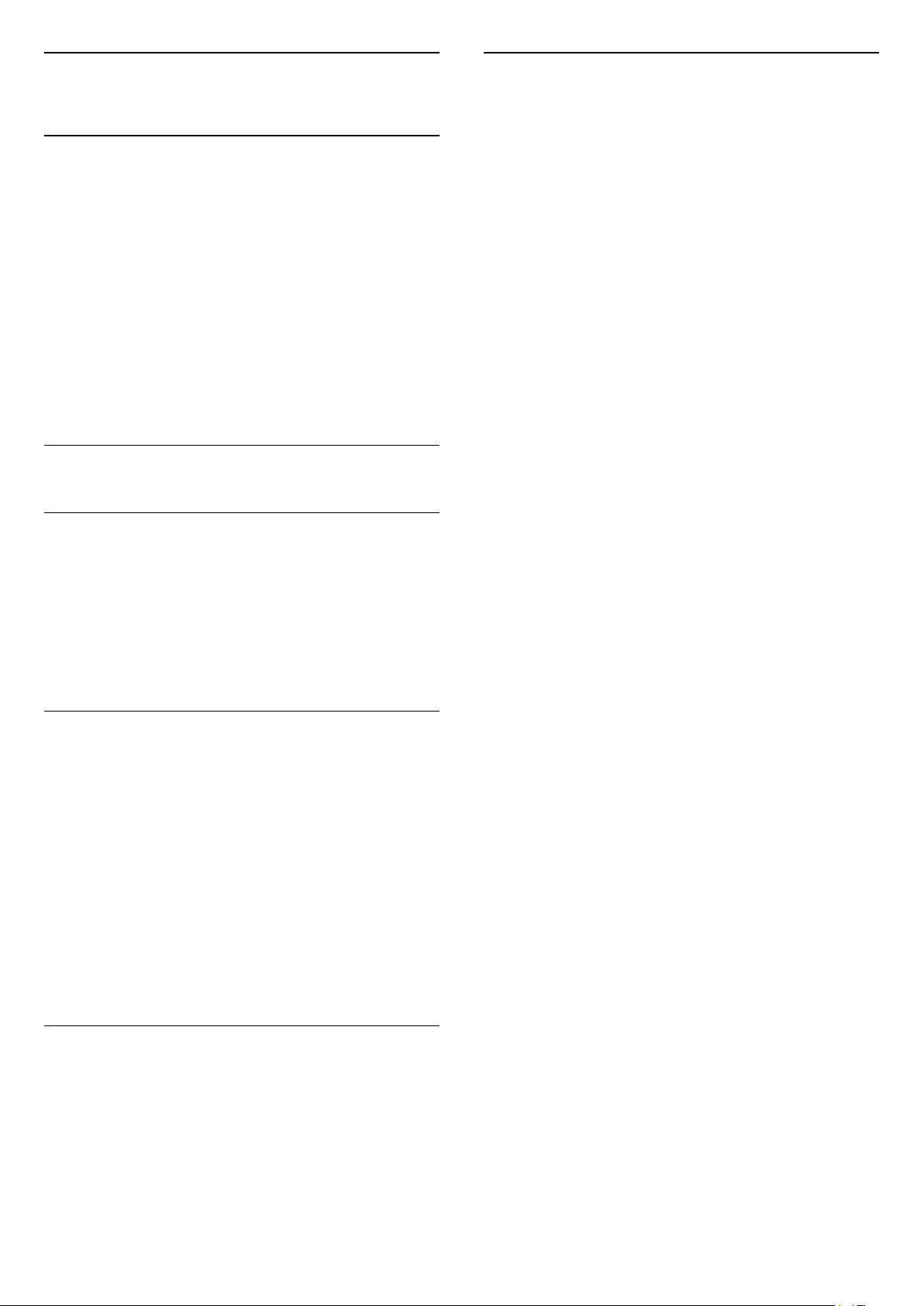
8
Türüne Göre Ara
TV Rehberi
8.1
Gerekenler
TV rehberi ile kanallarınızın geçerli ve programlanmış
TV programları listesini görüntüleyebilirsiniz. TV
rehberi bilgilerinin (verilerinin) nereden geldiğine bağlı
olarak, analog ve dijital kanallar veya yalnızca dijital
kanallar gösterilir. Tüm kanallarda TV rehberi bilgileri
bulunmaz.
TV, TV'de kurulu kanalların (örn. TV İzleme ile
izlediğiniz TV kanalları) TV rehberi bilgilerini alabilir.
TV, dijital alıcıdan görüntülenen kanalların TV rehberi
bilgilerini alamaz.
8.2
TV Rehberini Kullanma
TV Rehberini Açma
Bilgileri mevcutsa planlanan programları filmler, spor
programları vb. türüne göre arayabilirsiniz.
Programları türüne göre aramak
için OPTIONS tuşuna basın ve Türüne göre
ara'yı seçin.
Türe göre arayın ve OK tuşuna basın. Bulunan
programların listesi görüntülenir.
TV rehberini açmak için TV GUIDE tuşuna basın.
Kapatmak için tekrar TV GUIDE tuşuna basın.
TV Rehberini ilk açtığınızda TV, program bilgileri için
tüm TV kanallarını tarar. Bu işlem birkaç dakika
sürebilir. TV rehberi verileri TV'de kaydedilir.
Program açma
Programa geçme
• TV rehberinden geçerli bir programa geçebilirsiniz.
• Program seçmek için ok tuşlarını kullanarak program
adını vurgulayın.
• O gün daha sonrası için planlanan programları
görüntülemek için sağ tarafa geçin.
• Programa (kanala) geçmek için programı seçin
ve OK tuşuna basın.
Program ayrıntılarını görüntüleme
Seçilen programın ayrıntılarını görüntülemek
için INFO tuşuna basın.
Günü Değiştirme
TV rehberi bilgileri yayıncıdan geliyorsa Kanal
yukarı tuşuna basarak sonraki günlerden birinin
programını görebilirsiniz. Önceki güne gitmek için
Kanal aşağı tuşuna basın.
Alternatif olarak, OPTIONS tuşuna basın ve Gün
değiştir'i seçebilirsiniz.
25

9
9.3
Videolar, Fotoğraflar
ve Müzik
9.1
USB Bağlantısından
Bağlı bir USB flash sürücü veya USB Sabit Sürücüdeki
fotoğraflarınızı görüntüleyebilir veya müzik ve video
dosyalarınızı oynatabilirsiniz.
TV açıkken USB bağlantılarından birine bir USB flash
sürücü veya USB Sabit Sürücü takın.
SOURCES tuşuna basın, ardından USB
öğesini seçin; USB Sabit Sürücüsünde düzenlenen
klasör yapısında dosyalarına göz atabilirsiniz.
9.2
Bilgisayardan veya NAS'tan
Bilgisayardan veya ev ağınızdaki NAS'tan (Ağa Bağlı
Bellek) fotoğraflarınızı görüntüleyebilir veya müzik ve
videolarınızı oynatabilirsiniz.
TV ve bilgisayar veya NAS aynı ev ağında
olmalıdır. Bilgisayarınızda veya NAS'ta Ortam
Sunucusu Yazılımı yüklemeniz gerekir. Ortam
Sunucunuz TV ile dosyalarınızı paylaşacak şekilde
ayarlanmalıdır. TV, dosyalarınızı ve klasörlerinizi
Ortam Sunucusu tarafından organize edildiği şekilde
veya bilgisayarınızda veya NAS'ta yapılandırıldığı
şekilde gösterir.
TV, bilgisayar veya NAS video akışlarındaki altyazıları
desteklemez.
Ortam Sunucusu dosya aramayı destekliyorsa arama
alanı kullanılabilir.
Bilgisayarınızdaki dosyalara göz atmak ve dosyaları
oynatmak için…
1 - SOURCES tuşuna basın, Ağ öğesini seçin
ve OK düğmesine basın.
2 - Bir aygıt bağlandığında, Ağ aygıtı öğesi, bağlı
aygıt adıyla değiştirilir.
3 - Dosyalarınıza göz atabilir ve dosyaları
oynatabilirsiniz.
4 - Video, fotoğraf ve müzik oynatmayı durdurmak
için EXIT tuşuna basın.
Fotoğraflar
Fotoğrafları Görüntüleme
1 - SOURCES tuşuna basıp USB 'yi seçin
ve Tamam tuşuna basın.
2 - USB Flash Sürücüsü'nü seçin ve ihtiyaç
duyduğunuz USB cihazını seçmek üzere (sağ)
tuşuna basın.
3 - Fotoğraflarınıza tarihe, aya, yıla veya alfabetik
olarak ada göre göz atmak için Fotoğraf öğesini
seçip Sırala öğesine basabilirsiniz.
4 - Fotoğraflarınızdan birini seçin ve seçilen fotoğrafı
görüntülemek için Tamam'a basın.
• Fotoğrafları görüntülemek için menü
çubuğunda Fotoğraflar'ı seçip bir fotoğrafın küçük
resmini seçin ve Tamam'a basın.
• Aynı klasörde çok sayıda fotoğraf varsa bu
klasördeki tüm fotoğraflarla bir slayt gösterisi
başlatmak için bir fotoğraf seçin ve Slayt
gösterisi'ne basın.
• Aşağıda görmek için INFO tuşuna basın:
İlerleme çubuğu, Oynatım kontrol çubuğu,
(Klasördeki bir önceki fotoğrafa geç), (Klasördeki bir
sonraki fotoğrafa geç), (Slayt gösterisi oynatımını
başlat), (Oynatımı duraklat), (Slayt gösterisini
başlat), (Fotoğrafı döndür)
Bir fotoğraf dosyasını
görüntülerken OPTIONS tuşuna basarak…
Rastgele kapalı, Rastgele açık
Resimleri sıralı olarak veya rastgele görüntüleyin.
Yinele, Bir kez oynat
Resimleri tekrar tekrar veya bir kez görüntüleyin.
Müziği durdur
Müzik çalmaya devam ediyorsa müziği durdurun.
Slayt gösterisi hızı
Slayt gösterisinin hızını ayarlayın.
Slayt gösterisi geçişleri
Bir resimden diğerine geçişi ayarlayın.
Fotoğraf Seçenekleri
Fotoğraf dosyalarına göz
atarken OPTIONS düğmesine basarak…
Liste/Küçük Resimler
Fotoğrafları liste görünümünde veya küçük resim
görünümünde görüntüleyin.
Rastgele kapalı, Rastgele açık
Resimleri sıralı olarak veya rastgele görüntüleyin.
Yinele, Bir kez oynat
Resimleri tekrar tekrar veya bir kez görüntüleyin.
26

Müziği durdur
Müzik çalmaya devam ediyorsa müziği durdurun.
Yinele, Bir kez oynat
Resimleri tekrar tekrar veya bir kez görüntüleyin.
Slayt gösterisi hızı
Slayt gösterisinin hızını ayarlayın.
Slayt gösterisi geçişleri
Bir resimden diğerine geçişi ayarlayın.
9.4
360 Derece Fotoğraf
360 Fotoğrafları Görüntüleme
1 - SOURCES tuşuna basıp USB 'yi seçin
ve Tamam tuşuna basın.
2 - USB Flash Sürücüsü'nü seçin ve ihtiyaç
duyduğunuz USB cihazını seçmek üzere (sağ)
tuşuna basın.
3 - 360 derece fotoğraflarınıza tarihe, aya, yıla veya
alfabetik olarak ada göre göz atmak için 360 Derece
Fotoğraflar öğesini seçip Sırala öğesine
basabilirsiniz.
4 - 360 derece fotoğraflarınızdan birini seçin ve
seçilen 360 derece fotoğrafı görüntülemek
için OK tuşuna basın.
• Fotoğrafları görüntülemek için menü
çubuğunda 360 Derece Fotoğraflar öğesini seçip bir
fotoğrafın küçük resmini seçin ve OK tuşuna basın.
• Aynı klasörde çok sayıda 360 derece fotoğraf varsa
bu klasördeki tüm 360 derece fotoğraflarla bir slayt
gösterisi başlatmak için bir 360 derece fotoğraf seçin
ve Slayt gösterisi tuşuna basın.
• Bir fotoğraf görüntüleyin ve aşağıdakileri
görüntülemek için INFO tuşuna basın:
İlerleme çubuğu, Oynatma kontrol çubuğu,
(Klasördeki bir önceki fotoğrafa git), (Klasördeki bir
sonraki fotoğrafa git), (Slayt gösterisi oynatmayı
başlat), (Oynatımı duraklat), (Tümünü oynat/Bir
kez oynat), (Little Planet), (Oto. Modu/Manuel
mod).
- Little Planet: Little Planet, 360 fotoğrafın alternatif
ve eğlenceli bir görünümüdür. Little Planet görünümü
başlatıldığında 360 derece fotoğraf, bir gezegen gibi
etrafını çevreleyen bir görünümde işlenir.
- Oto. Modu/Manuel mod: 360 derece oynatıcı
başlatıldığında seçili 360 derece fotoğrafı 360 derece
görünümde soldan sağa (0'dan 360 dereceye) doğru
otomatik olarak kaydırır. Manuel moda girildiğinde,
360 oynatıcı otomatik kaydırmayı/döndürmeyi
durdurarak uzaktan kumanda tuşlarıyla
manuel kaydırma/döndürme yapılmasına izin verir.
Bir 360 derece fotoğraf dosyasını
görüntülerken OPTIONS düğmesine basarak…
Rastgele kapalı, Rastgele açık
Resimleri sıralı olarak veya rastgele görüntüleyin.
Görünümü sıfırla
Görünüm açısını sıfırlayın.
Müziği durdur
Müzik çalmaya devam ediyorsa müziği durdurun.
360 Derece Fotoğraf Seçenekleri
360 derece fotoğraf dosyalarına göz
atarken OPTIONS düğmesine basarak…
Liste/Küçük Resimler
360 derece fotoğrafları liste görünümünde veya
küçük resim görünümünde görüntüleyin.
Rastgele kapalı, Rastgele açık
Resimleri sıralı olarak veya rastgele görüntüleyin.
Yinele, Bir kez oynat
Resimleri tekrar tekrar veya bir kez görüntüleyin.
Müziği durdur
Müzik çalmaya devam ediyorsa müziği durdurun.
9.5
Videolar
Video Oynatma
TV'de video oynatmak için…
Videolar 'ı seçin, ardından dosya adını
seçip Tamam tuşuna basın.
• Videoyu duraklatmak için OK tuşuna basın. Devam
etmek için OK tuşuna tekrar basın.
• Başa almak veya hızlı ileri sarmak
için veya tuşuna basın. Hızı 2x, 4x, 8x, 16x,
32x artırmak için tuşlara arka arkaya basın.
• Klasörde bir sonraki videoya geçmek üzere
duraklatmak için OK tuşuna basın,
ekranda öğesini seçin ve OK tuşuna basın.
• Video oynatmayı durdurmak için (Durdur) tuşuna
basın.
• Klasöre geri gitmek için düğmesine basın.
Video klasörünü açma
1 - SOURCES tuşuna basıp USB 'yi seçin
ve Tamam tuşuna basın.
2 - USB Flash Sürücüsü'nü seçin ve ihtiyaç
duyduğunuz USB cihazını seçmek üzere (sağ)
tuşuna basın.
3 - Videolar öğesini ve videolardan birini seçin;
seçilen videoyu oynatmak için Tamam'a
basabilirsiniz.
• Bir video seçin ve dosya bilgilerini görüntülemek
için INFO tuşuna basın.
• Bir video oynatın ve aşağıdakileri görüntülemek
için INFO tuşuna basın:
27
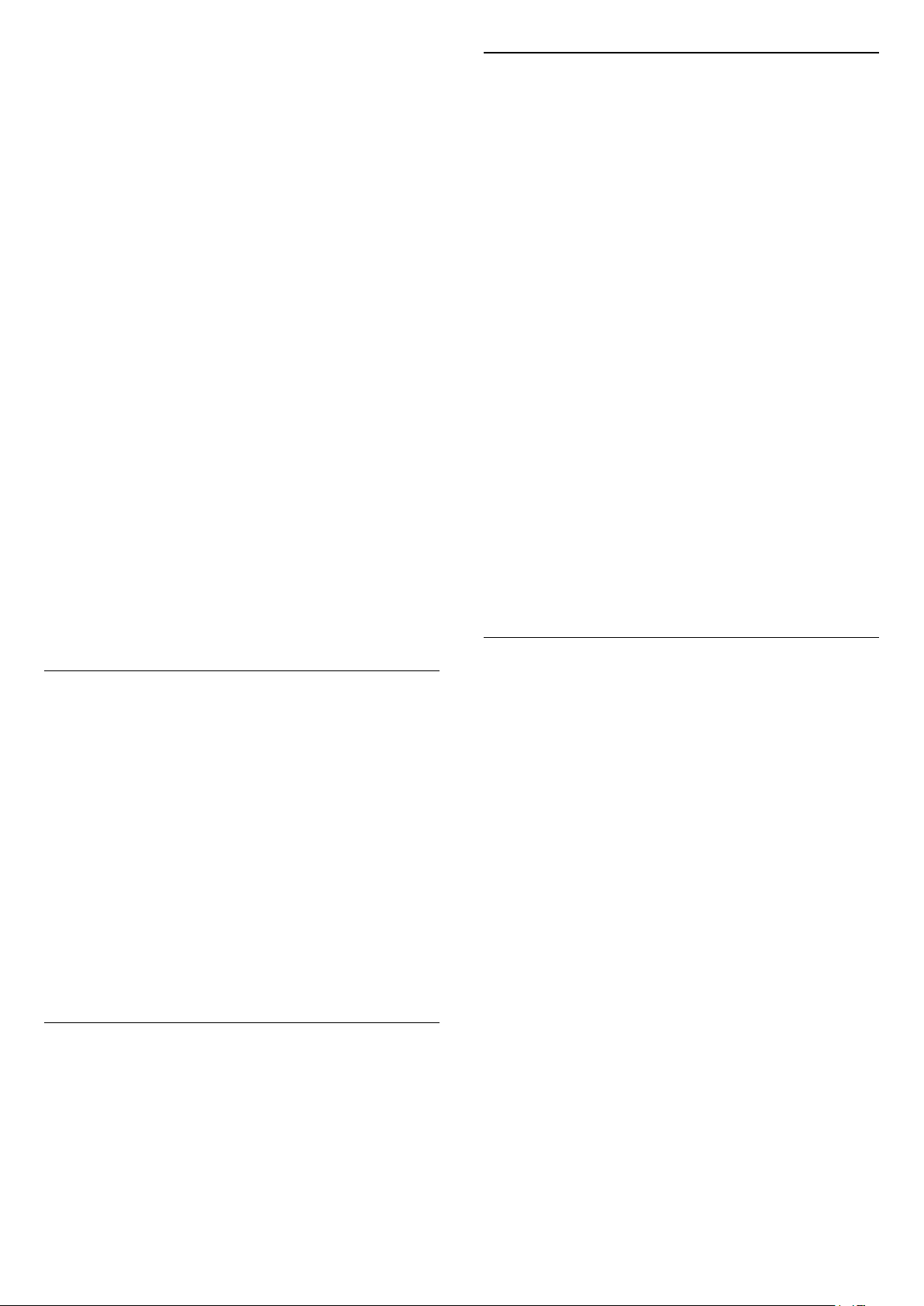
İlerleme çubuğu, Oynatım kontrol
çubuğu, (Klasördeki bir önceki videoya
geç), (Klasördeki bir sonraki videoya
geç), (Oynat), (Geri sar), (Hızlı
ileri), (Oynatımı duraklat), (Tümünü oynat/Bir
kez oynat), (Rastgele açık/Rastgele kapalı)
Videonun kayıttan yürütülmesi sırasında, aşağıdakileri
gerçekleştirmek üzere OPTIONS tuşuna basın…
Altyazılar
Varsa altyazıları görüntüler. Açık, Kapalı veya Sessizde
Açık'ı seçin.
Altyazı dili
Varsa altyazı dilini seçin.
Karakter takımı
Harici altyazı varsa karakter takımını seçin.
Ses dili
Varsa ses dilini seçin.
Durum
Video dosyası bilgilerini görüntüleyin.
Yinele, Bir kez oynat
Videoları tekrar tekrar veya bir kez oynatın.
Altyazı ayarları
Seçenekler mevcutsa Altyazı yazı tipi boyutu, Altyazı
rengi, Altyazı konumu ve Süre senkronizasyon ofseti
seçeneklerini ayarlayın.
Müzik Çalma
Müzik klasörünü açma
1 - SOURCES tuşuna basıp USB 'yi seçin
ve Tamam tuşuna basın.
2 - USB Flash Sürücüsü'nü seçin ve ihtiyaç
duyduğunuz USB cihazını seçmek üzere (sağ)
tuşuna basın.
3 - Müzik öğesini ve müziklerden birini seçin; seçilen
müziği oynatmak için Tamam'a basabilirsiniz.
• Bir müzik seçin ve dosya bilgilerini görüntülemek
için INFO tuşuna basın.
• Bir video oynatın ve aşağıdakileri görüntülemek
için INFO tuşuna basın:
İlerleme çubuğu, Oynatım kontrol
çubuğu, (Klasördeki bir önceki müziğe
geç), (Klasördeki bir sonraki müziğe
geç), (Oynat), (Geri sar), (Hızlı
ileri), (Oynatımı duraklat), (Tümünü
oynat/Birini oynat)
Müzik çalma sırasında aşağıdakileri gerçekleştirmek
için OPTIONS tuşuna basın…
Tekrarla, Bir kez oynat
Şarkıları tekrar tekrar veya bir kez oynatın.
Video Seçenekleri
Video dosyalarına göz atarken OPTIONS tuşuna
basarak…
Liste/Küçük resimler
Liste görünümünde veya küçük resim görünümünde
video dosyalarını görüntüleyin.
Altyazılar
Varsa altyazıları görüntüler. Açık, Kapalı veya Sessizde
Açık'ı seçin.
Karıştırma kapalı, Karıştırma açık
Videoları sıralı olarak veya rastgele oynatın.
Yinele, Bir kez oynat
Videoları tekrar tekrar veya bir kez oynatın.
9.6
Müzik
Müzik Seçenekleri
Müzik dosyalarına göz atarken OPTIONS tuşuna
basarak…
Karıştırma kapalı, Karıştırma açık
Şarkıları sıralı olarak veya rastgele oynatın.
Tekrarla, Bir kez oynat
Şarkıları tekrar tekrar veya bir kez oynatın.
28

10
TV Ayarları
Menüsünü Açma
10.1
Ana Menü Genel Bilgileri
Aşağıdaki menülerden birini seçmek için (Ana
Menü) düğmesine, ardından Tamam'a basın.
Kaynaklar
ayarlanmış görüntü formatlarından birini seçin.
• Ses tarzı - İdeal ses ayarı için önceden ayarlanmış
ses tarzlarından birini seçin.
• Ses çıkışı - TV'yi, sesi TV'de veya bağlı ses
sisteminde oynatacak şekilde ayarlayın.
• Ambilight stili** - Ön ayarlı Ambilight stillerinden
birini seçin.
• Ambilight+hue** - Ambilight+hue öğesini açar veya
kapatır.
• Uyku Zamanlayıcısı - TV'yi ön ayarlı süre sonunda
otomatik olarak bekleme moduna geçecek şekilde
ayarlayabilirsiniz.
• Ekran kapalı - TV'de yalnızca müzik dinliyorsanız TV
ekranını kapatabilirsiniz.
TV'de mevcut olan kaynaklar bu satırda bulunur.
TV İzleme
Kullanıcı tarafından kullanılabilen TV işlevleri bu
satırda bulunur.
Uygulamalar
Bu satır, önceden yüklenen uygulamaların sayısını
içerir.
Arama
Bu satır, bu TV'de arama yapmak için bir arayüz içerir.
Ayarlar
Kullanıcı tarafından kullanılabilen ayarlar bu satırda
bulunur.
Ana Menü simgelerini yeniden
sıralayabilirsiniz. Simgeleri yeniden konumlandırmak
için Tamam'a basın. Alternatif olarak, yeniden
sıralamak istediğiniz simgeyi seçebilirsiniz. Bunun için
simgenin etrafında oklar görünene kadar Tamam
tuşunu 3 saniye boyunca basılı tutun. Vurgulanan
simgeyi başka bir konuma taşımak için gezinme
tuşlarını kullanın, ardından Tamam'a basın. Çıkmak
için BACK tuşuna basın.
• Kablosuz ve ağlar - Ev ağınıza bağlanın veya ağ
ayarlarınızı belirleyin.
• Görüntü ayarları - Tüm görüntü ayarlarını belirleyin.
• Tüm Ayarlar - Tüm ayarlar menüsünü görüntüler.
• Yardım - TV'nizde tanılama işlemi yapın ve daha
fazla bilgi edinin. Daha fazla bilgi
için Yardım'da Anahtar Kelimeler renkli tuşuna
basıp Yardım Menüsü konusuna bakın.
Tüm ayarlar menüsü:
Uzaktan kumanda üzerindeki (ana menü) tuşuna
basın, Ayarlar > Tüm Ayarlar, öğesini seçin ve ,
Tamam'a basın.
* Kanalları sıralama yalnızca belirli ülkeler için
geçerlidir.
** Ambilight ayarı, yalnızca Ambilight işlevini
destekleyen modeller içindir.
10.3
Tüm Ayarlar
10.2
Sık Kullanılan Ayarlar ve Tüm
ayarlar
Ayarlar menüsü:
Sık kullanılan ayarları bulmak için uzaktan kumanda
üzerindeki (Ana Menü) > Ayarlar tuşuna basın.
• Nasıl yapılır? - TV'nizde kanal yükleme, kanalları
sıralama*, TV yazılımını güncelleme, harici cihazlar
bağlama ve Akıllı işlevleri kullanmaya dair talimatlar.
• Kanalları yükle - Kanalları güncelleyin veya
tamamen yeni bir kanal kurulumu başlatın.
• Görüntü Tarzı - İdeal görüntü için önceden
ayarlanmış görüntü tarzlarından birini seçin.
• Görüntü formatı - Ekrana uygun önceden
Görüntü Ayarları
Görüntü Tarzı
Tarz seçme
Görüntüyü kolayca ayarlamak için önceden
ayarlanmış bir görüntü tarzı seçebilirsiniz.
(Ana Menü) > Ayarlar > Görüntü tarzı, sonraki
mevcut seçeneği değiştirmek için Tamam tuşuna
basın.
Kullanılabilir Görüntü tarzları ...
• Kişisel - İlk başlatma sırasında ayarladığınız görüntü
tercihleri
• Canlı - Gün ışığında izlemek için idealdir
• Doğal - Doğal görüntü ayarları
• Standart - En fazla enerji tasarrufu sağlayacak ayar
29

• Film - Orijinal stüdyo efektleriyle film izlemek için
idealdir
• Oyun - Oyun oynamak için idealdir*
• Monitör - Bilgisayar monitörü için idealdir**
* Görüntü tarzı - Oyun seçeneği bazı video
kaynaklarında kullanılamaz.
** Görüntü tarzı - Monitör seçeneği yalnızca HDMI
kaynaklı video, PC uygulaması için uygulanabilir
olduğunda kullanılabilir. HDR, Monitör modunda
desteklenmez. TV, Monitör modunda HDR video
oynatabilir ancak HDR işlemi uygulanmaz.
Renk, Kontrast, Keskinlik, Parlaklık
Görüntü rengini ayarlama
(Ana Menü) > Ayarlar > Tüm
ayarlar > Görüntü > Renk
Görüntünün renk doygunluğu değerini ayarlamak
için (yukarı) veya (aşağı) oklarına basın.
Görüntü kontrastını ayarlama
Bir tarzı özelleştirme
Şu anda seçili görüntü tarzında Renk,
Kontrast veya Keskinlik gibi görüntü ayarlarını
belirleyebilir ve saklayabilirsiniz.
Bir tarzı geri yükleme
Tarzı orijinal ayarına geri yüklemek için (Ana
Menü) > Ayarlar > Tüm
ayarlar > Görüntü > Görüntü tarzı bölümüne gidip
Tarzı geri yükle'ye basın.
• TV, HDR programları HDMI bağlantılarından
herhangi birinden, yayından, İnternet kaynağından
(ör. Netflix) ya da bağlı bir USB bellek cihazından
oynatabilir.
• TV ilgili bildirimde bulunarak otomatik olarak HDR
moduna geçer. TV aşağıdaki HDR formatlarını
destekler: Hybrid Log Gamma, HDR10, HDR10+ ve
Dolby Vision ancak bu HDR formatının içerik
sağlayıcılarda mevcut olup olmamasına bağlıdır.
HDR içerik için (Hybrid Log Gama, HDR10 ve HDR10+)
HDR (Hybrid Log Gama, HDR10 ve HDR10+) içerik
tarzları şunlardır:
• HDR Kişisel
• HDR Canlı
• HDR Doğal
• HDR Film
• HDR Oyun
(Ana Menü) > Ayarlar > Tüm
ayarlar > Görüntü > Arka ışık kontrastı
Görüntünün kontrast değerini ayarlamak
için (yukarı) veya (aşağı) oklarına basın.
Güç tüketimini düşürmek için kontrast değerini
azaltabilirsiniz.
Görüntü keskinliğini ayarlama
(Ana Menü) > Ayarlar > Tüm
ayarlar > Görüntü > Keskinlik
Görüntünün keskinlik değerini ayarlamak
için (yukarı) veya (aşağı) oklarına basın.
Görüntü parlaklığını ayarla
(Ana Menü) > Ayarlar > Tüm
ayarlar > Görüntü > Parlaklık
Görüntü sinyalinin parlaklık seviyesini ayarlamak
için (yukarı) veya (aşağı) oklarına basın.
Not: Parlaklığın referans değerden (50) çok uzakta
ayarlanması düşük kontrasta neden olabilir.
Uzman Modu Görüntü Ayarları
Renk Ayarları
Dolby Vision HDR içeriği için
Dolby Vision HDR içerik tarzları şunlardır:
• HDR Kişisel
• HDR Canlı
• Dolby Vision Parlak
• Dolby Vision Koyu
• HDR Oyun
(Ana Menü) > Ayarlar > Tüm
ayarlar > Görüntü > Uzman modu ayarları
Renk geliştirmeyi ayarlama
(Ana Menü) > Ayarlar > Tüm
ayarlar > Görüntü > Uzman modu ayarları > Renk
geliştirme
Renk yoğunluğu seviyesini ve parlak renklerde
ayrıntıları ayarlamak için Maksimum, Orta
veya Minimum öğesini seçin.
Not: Dolby Vision sinyali algılandığında kullanılamaz.
30

Önceden ayarlanmış renk sıcaklığını seçme
(Ana Menü) > Ayarlar > Tüm
ayarlar > Görüntü > Uzman modu ayarları > Renk
sıcaklığı
Renk sıcaklığını tercihinize göre ayarlamak
için Normal, Sıcak veya Soğuk öğesini seçin.
Renk sıcaklığını özelleştirme
• TV, HDR programları HDMI bağlantılarından
herhangi birinden, yayından, İnternet kaynağından
(ör. Netflix) ya da bağlı bir USB bellek cihazından
oynatabilir.
• TV ilgili bildirimde bulunarak otomatik olarak HDR
moduna geçer. TV aşağıdaki HDR formatlarını
destekler: Hybrid Log Gamma, HDR10, HDR10+ ve
Dolby Vision ancak bu HDR formatının içerik
sağlayıcılarda mevcut olup olmamasına bağlıdır.
(Ana Menü) > Ayarlar > Tüm
ayarlar > Görüntü > Uzman modu ayarları > Özel
renk sıcaklığı
Renk sıcaklığını kendiniz özelleştirmek için Renk
sıcaklığı menüsünde Özel öğesini seçin. Değeri
ayarlamak için (yukarı) veya (aşağı) oklarına
basın.
Beyaz nokta hizalama
(Ana Menü) > Ayarlar > Tüm
ayarlar > Görüntü > Uzman modu ayarları >
Beyaz nokta hizalama
Görüntünün seçilen renk sıcaklığına göre beyaz nokta
hizalamayı özelleştirin. Değeri ayarlamak
için (yukarı) veya (aşağı) oklarına basın,
değeri sıfırlamak için Reset tuşuna basın.
Kontrast Ayarları
Kontrast Modları
Dinamik Kontrast
(Ana Menü) > Ayarlar > Tüm
ayarlar > Görüntü > Uzman modu
ayarları > Dinamik kontrast
TV'nin görüntüdeki karanlık, orta ve aydınlık
bölgelerindeki ayrıntıları otomatik olarak geliştireceği
seviyeyi ayarlamak için Maksimum, Orta veya
Minimum'u seçin.
Video Kontrastı, Gama
Video kontrastı
(Ana Menü) > Ayarlar > Tüm
ayarlar > Görüntü > Uzman modu
ayarları > Video kontrastı
Video kontrastı seviyesini ayarlamak için (yukarı)
veya (aşağı) oklarına basın.
Gama
(Ana Menü) > Ayarlar > Tüm
ayarlar > Görüntü > Uzman modu
ayarları > Kontrast
modu
TV'nin otomatik olarak en iyi güç tüketimi veya en iyi
görüntü deneyimi için kontrastı azaltacak şekilde
ayarlanması amacıyla Normal, Görüntü
optimizasyonu veya Enerji tasarrufu için optimize
edilmiştir öğesini seçin ya da ayarlamayı kapatmak
için Kapalı'yı seçin.
HDR Ayarları
(Ana Menü) > Ayarlar > Görüntü ayarları
> Uzman modu ayarları > HDR Plus
TV'nin, HDR içeriği için otomatik olarak üstün kontrast
ve parlaklık efekti göstereceği seviyeyi ayarlamak
üzere HDR Plus'ı Kapalı, Minimum, Orta, Maksimum
veya Otomatik olarak ayarlayın.
Not: Seçili kaynakta Yüksek Dinamik Aralık (HDR)
video bulunduğunda kullanılabilir (Dolby Vision hariç).
(Ana Menü) > Ayarlar > Tüm
ayarlar > Görüntü > Uzman modu
ayarları > Gama
Görüntü parlaklığı ve kontrast için doğrusal olmayan
bir ayar belirlemek için (yukarı) veya (aşağı)
oklarına basın.
Ultra Resolution
(Ana Menü) > Ayarlar > Tüm
ayarlar > Görüntü > Uzman modu ayarları > Ultra
resolution
Kenarlar ve ayrıntılarda mükemmel keskinlik sağlamak
için Açık'ı seçin.
Görüntü Temizleme
Gürültü azlt
(Ana Menü) > Ayarlar > Tüm
ayarlar > Görüntü > Uzman modu
ayarları > Parazit azaltma
31

Videodaki paraziti azaltma değerini Maksimum, Orta
veya Minimum değerlerinden birini seçin.
Parazit, çoğunlukla ekrandaki küçük hareketli noktalar
olarak görülür.
veya her iki tarafta siyah çubuklar görülüyorsa
görüntüyü ekranı tamamen dolduracak şekilde
ayarlayabilirsiniz.
Ekranı dolduracak temel ayarlardan birini seçmek
için…
MPEG Parazit Azaltma
(Ana Menü) > Ayarlar > Tüm
ayarlar > Görüntü > Uzman modu
ayarları > MPEG Parazit Azaltma
Dijital video içeriğindeki parazitleri farklı derecede
azaltmak için Maksimum, Orta
veya Minimum değerlerinden birini seçin
MPEG parazitleri görüntüde genellikle küçük bloklar
veya titreyen kenarlar biçiminde görülür.
Hareket Ayarları
Hareket Tarzları
(Ana Menü) > Ayarlar > Tüm
ayarlar > Görüntü > Uzman modu
ayarları > Hareket Tarzları
Hareket tarzları, farklı video içeriği için en uygun hale
getirilmiş hareket ayarı modları sağlar.
Kapatmak için Kapalı seçeneğini belirleyin veya
hareketli videoda farklı bir görüntüleme deneyimi için
hareket tarzlarından birini seçin.
(Film, Spor, Standart, Pürüzsüz veya Kişisel)
Aşağıdaki durumlarda kullanılamaz:
• (Ana Menü) > Ayarlar > Tüm
ayarlar > Görüntü tarzı > Oyun.
• (Ana Menü) > Ayarlar > Tüm
ayarlar > Görüntü tarzı > Monitör.
Natural Motion
(Ana Menü) > Ayarlar > Tüm
ayarlar > Görüntü > Uzman modu
ayarları > Natural Motion
• Geniş ekran – 16:9 tam ekrana otomatik yaklaştırma
yapar. Görüntü içeriği en boy oranı değişebilir.
• Ekranı doldur: Görüntüyü ekranı dolduracak şekilde
otomatik olarak büyütür. Görüntü bozulmasını en aza
indirger, alt yazılar görünür kalır. PC girişi için uygun
değildir. Bazı ekstrem görüntü formatlarında siyah
çubuklar görünmeye devam edebilir. Görüntü içeriği
en boy oranı değişebilir.
• Ekrana sığdır: Bozulma olmadan ekranı doldurmak
için otomatik yaklaştırma yapar. Siyah çubuklar
görünebilir. PC girişi için desteklenmez.
• Orijinal – Orijinal en boy oranı ile ekrana sığacak
şekilde otomatik yakınlaştırma yapar. Kayıp içerik
gösterilmiyor.
(Ana Menü) > Ayarlar > Tüm
ayarlar > Görüntü > Görüntü formatı > Gelişmiş
Görüntüyü manuel olarak biçimlendirmek için…
• Kaydır – görüntüyü kaydırmak için okları seçin.
Görüntüyü yalnızca yakınlaştırıldığında
kaydırabilirsiniz.
• Zoom – yakınlaştırmak için okları seçin.
• Uzat – görüntüyü dikey veya yatay olarak uzatmak
için okları seçin.
• Geri Al – başladığınız görüntü formatına dönmek için
seçin.
Dolby Vision Bildirimi
(Ana Menü) > Ayarlar > Tüm
ayarlar > Görüntü > Dolby Vision Bildirimi
Dolby Vision içeriği TV'nizde oynatılmaya
başladığında Dolby Vision bildirimini Açın veya
Kapatın.
Natural Motion, hareketleri pürüzsüz ve akıcı kılar.
• TV'de izlenen filmlerde görülen hareket titremesini
farklı derecede azaltmak için Maksimum, Orta veya
Minimum'u seçin.
• Ekranda hareket eden görüntüyü oynatırken parazit
göründüğünde Minimum veya Kapalı'yı seçin.
Not: Sadece Hareket tarzları Kişisel olarak
seçildiğinde kullanılabilir.
Görüntü Formatı
(Ana Menü) > Ayarlar > Tüm
ayarlar >
Görüntü > Görüntü formatı
Görüntü tam ekranı doldurmuyorsa üstte veya altta
Hızlı Görüntü Ayarları
(Ana menü) > Ayarlar > Tüm
ayarlar >
Görüntü >
Hızlı görüntü ayarı
• İlk kurulum sırasında birkaç kolay adımda bazı
görüntü ayarlarını yaptınız. Hızlı görüntü ayarı menüsü
ile bu adımları tekrarlayabilirsiniz.
• Tercih ettiğiniz görüntü ayarını seçin ve bir sonraki
ayara gidin.
• Bu adımları yerine getirmek için TV'nin bir TV kanalı
açabildiğinden veya bağlı bir cihazdan bir programı
gösterebildiğinden emin olun.
32

Ses Ayarları
Ses Tarzı
ayarını etkinleştirmek için Açık'ı seçin.
Özel AI Ekolayzır
Tarz seçme
Sesi kolayca ayarlamak için önceden ayarlanmış bir
ses tarzı seçebilirsiniz.
(Ana Menü) > Ayarlar > Tüm
Ayarlar > Ses > Ses tarzı
Kullanılabilir ses tarzları şunlardır:
• AI modu - Ses içeriğine bağlı olarak ses tarzları
arasında akıllı geçiş yapmak için AI modunu seçin.
• Orijinal - En doğal ses ayarı
• Film - Film izlemek için idealdir
• Müzik - Müzik dinlemek için idealdir
• Oyun - Oyun oynamak için idealdir
• Haberler - Konuşmalar için idealdir
• Kişisel mod - Tercih ettiğiniz ses ayarlarını
belirlemek için seçin
Kişisel modu geri yükleme
1 - Ses tarzını Kişisel moda ayarlayın.
2 - Tarzı Geri Yükle renkli tuşuna ve Tamam
tuşuna basın. Tarz geri yüklenir.
(Ana Menü) > Ayarlar > Tüm
ayarlar > Ses > Kişisel mod ayarları > Özel AI
Ekolayzır
Ekolayzır ayarlarını düzenlemek için (yukarı)
veya (aşağı) oklarına basın.
* Not: Kişisel modu orijinal ayarlara geri yüklemek için
yeniden Ses tarzı öğesini seçin ve ardından Tarzı
geri yükle tuşuna basın.
TV Yerleştirme
(Ana Menü) > Ayarlar > Tüm ayarlar >
TV yerleştirme
Ayara göre en iyi ses üretimini elde etmek için TV
Standı Üzerinde veya Duvarda'yı seçin.
Gelişmiş ses ayarları
Ses Seviyesi Kontrolü
Otomatik ses seviyesi
(Ana Menü) > Ayarlar > Tüm
ayarlar > Ses > Gelişmiş > Otomatik ses seviyesi
Ses
>
Kişisel Mod Ses Ayarları
Hoparlör sanallaştırıcı
(Ana Menü) > Ayarlar > Tüm
ayarlar > Ses > Kişisel mod ayarları > Hoparlör
sanallaştırıcı
Ses yükseklik boyutu ekleyebilecek Dolby Atmos'u
etkinleştirmek için Açık veya Otomatik (Dolby Atmos)
öğesini seçin. Yükseklik boyutuyla, ses üç boyutlu
alanda hassas bir şekilde yerleştirilip taşınabilir.
Clear dialogue
(Ana Menü) > Ayarlar > Tüm
ayarlar > Ses > Kişisel mod ayarları > Clear
dialogue
Konuşma sesini iyileştirmek için Açık'ı seçin. Bu ayar
haber programları için idealdir.
AI Ekolayzır
(Ana Menü) > Ayarlar > Tüm
ayarlar > Ses > Kişisel mod ayarları > AI Ekolayzır
Ses içeriğine ve özel ayarlara göre akıllı ekolayzır
Ani ses düzeyi farklılıklarını otomatik olarak
dengelemek için Açık öğesini seçin. Genellikle
kanalları değiştirirken. Daha rahat bir sessiz dinleme
deneyimi için Gece modu'nu seçin.
Delta ses düzeyi
(Ana Menü) > Ayarlar > Tüm
ayarlar > Ses > Gelişmiş > Delta ses düzeyi
TV kanalı ile HDMI kaynak girişi arasındaki ses düzeyi
farkını dengelemek için Delta ses düzeyi ayarı
kullanılabilir. TV hoparlörünün ses seviyesi delta
değerini ayarlamak için (yukarı)
veya (aşağı) oklarına basın.
* Not: Delta ses düzeyi, giriş kaynağı HDMI veya
Analog kaynaklar olarak ayarlandığında ve Ses çıkışı
TV hoparlörleri ya da HDMI ses sistemi olarak
ayarlandığında kullanılabilir olur.
Ses Çıkış Ayarları
(Ana Menü) > Ayarlar > Tüm
ayarlar > Ses > Gelişmiş > Ses çıkışı
TV'yi, sesi TV'de veya bağlı ses sisteminde oynatacak
33

şekilde ayarlayın.
TV sesini nereden duymak ve nasıl kontrol etmek
istediğinizi seçebilirsiniz.
• TV Hoparlörleri kapalı öğesini seçerseniz TV
hoparlörlerini kalıcı olarak kapatırsınız.
• TV Hoparlörleri'ni seçerseniz TV hoparlörleri her
zaman açık kalır. Sesle ilgili tüm ayarlar bu mod için
geçerlidir.
• Kulaklık öğesini seçerseniz ses kulaklıklardan çalınır.
• TV Hoparlörleri + Kulaklık öğesini seçerseniz ses TV
Hoparlörleri ve kulaklıklardan çalınır.
TV hoparlörleri veya kulaklığın ses seviyesini
ayarlamak için Ses Seviyesi öğesine basın ve
ayarlamak istediğiniz çıkış kaynağını seçmek üzere
(sağ) veya (sol) oklarına basın. Ses seviyesini
ayarlamak için (yukarı) veya (aşağı) oklarına
basın.
Bir ses cihazı HDMI CEC ile bağlıyken, HDMI ses
sistemi'ni seçin. Ses cihazdan gelirken TV hoparlörleri
TV tarafından kapatılır.
Dijital Çıkış Ayarları
Dijital çıkış ayarları, SPDIF çıkışı (optik) ve HDMI ARC
ses sinyalleri için kullanılabilir.
seçin.
• Daha yumuşak ses seviyesi elde etmek için Daha az'ı
seçin.
Dijital çıkış gecikmesi
(Ana Menü) > Ayarlar > Tüm
ayarlar > Ses > Gelişmiş > Dijital çıkış gecikmesi
Diğer bazı Ev Sinema Sistemlerinde ses ile görüntüyü
senkronize etmek için ses senkron gecikmesini
ayarlamanız gerekebilir. Ev Sinema Sisteminizde bir
ses gecikmesi ayarlandıysa Kapalı'yı seçin.
Dijital çıkış dengesi (Sadece Dijital çıkış gecikmesi
Açık olarak ayarlandığında kullanılabilir)
(Ana Menü) > Ayarlar > Tüm
ayarlar > Ses > Gelişmiş > Dijital çıkış dengesi
• Ev Sinema Sisteminde gecikme ayarlayamazsanız
TV'yi sesle senkronize olacak biçimde
ayarlayabilirsiniz.
• Ev Sinema Sisteminin TV görüntüsünün sesini
işlemesi için gereken zamanı telafi eden bir denge
ayarlayabilirsiniz.
• Dengeyi 5 ms'lik adımlarla ayarlayabilirsiniz.
Maksimum ayar 60 ms'dir.
Dijital çıkış formatı
(Ana Menü) > Ayarlar > Tüm
ayarlar > Ses > Gelişmiş > Dijital çıkış formatı
TV'nin ses çıkış sinyalini bağlı Ev Sinema Sisteminin
ses özelliklerine uygun hale getirin.
• Stereo (sıkıştırılmamış): Ses çalma cihazlarında çok
kanallı ses işleme özelliği yoksa ses çalma
cihazlarından yalnızca stereo içerik çıkmasını seçin.
• Çok kanal: Ses çalma cihazlarınızdan çok kanallı ses
içeriği (sıkıştırılmış çok kanallı ses sinyali) veya stereo
ses içeriği çıkmasını seçin.
• Çok kanallı (atlama): Orijinal veri akışını HDMI
ARC'den bağlı HDMI Ses Sistemine göndermek için
seçin.
- Ses çalma cihazlarının Dolby Atmos özelliğini
desteklediğinden emin olun.
- Dolby Digital Plus içeriği akışı gerçekleştirirken
SPDIF çıkışı (DIGITAL AUDIO OUT) devre dışı bırakılır.
Dijital çıkış seviyelendirme
(Ana Menü) > Ayarlar > Tüm
ayarlar > Ses > Gelişmiş > Dijital çıkış seviyesi
ayarı
Dolby Atmos Bildirimi
(Ana Menü) > Ayarlar > Tüm ayarlar > Ses >
Dolby Atmos Bildirimi
Dolby Atmos içeriği TV'nizde oynatılmaya
başladığında Dolby Atmos bildirimini Açın veya
Kapatın.
Kanallar
HbbTV Ayarları - Karma Yayın Geniş Bantlı TV
(Ana Menü) > Ayarlar > Tüm
Ayarlar > Kanallar > HbbTV ayarları > HbbTV
Bir TV Kanalı HbbTV hizmetleri sunuyorsa online
video mağazası ve Catch-up TV hizmetleri gibi bu
gelişmiş hizmetlere erişmek için öncelikle TV
ayarlarında HbbTV'yi açmanız gerekir.
(Ana Menü) > Ayarlar > Tüm
Ayarlar > Kanallar > HbbTV ayarları> HbbTV
izleme
Ses şiddeti seviyesini dijital ses çıkışına (SPDIF) veya
HDMI'a bağlı olan cihazdan ayarlayın.
• Daha yüksek ses seviyesi elde etmek için Daha çok'u
HbbTV tarama davranışını izlemeyi açın veya kapatın.
Kapattığınızda, HbbTV hizmetleri tarama davranışınızı
34

izlememesi yönünde bilgilendirilir.
(Ana Menü) > Ayarlar > Tüm
Ayarlar > Kanallar > HbbTV ayarları> HbbTV
tanımlama bilgileri
HbbTV hizmetlerinden alınan üçüncü taraf tanımlama
bilgileri, site verileri ve önbellek depolamasını açın
veya kapatın.
(Ana Menü) > Ayarlar > Tüm
ayarlar > Kanallar > HbbTV ayarları > Onaylanan
uygulama listesini sil
EasyLink'i Aç
(Ana Menü) > Ayarlar > Tüm ayarlar > Genel
ayarlar > EasyLink > EasyLink > Açık
TV'de başlatılmasına izin verilen HbbTV
uygulamalarının listesini silmenizi sağlar.
CAM Operatör Profili
(Ana Menü) > Ayarlar > Tüm
Ayarlar > Kanallar > CAM Operatör Profili
Kolay kanal kurulumu ve güncellemesi
sağlayan CI+/CAM operatör profilini açmak için.
Genel Ayarlar
Bağlantı ile İlgili Ayarlar
USB Klavye Ayarları
(Ana Menü) > Ayarlar > Tüm ayarlar > Genel
ayarlar > USB klavye ayarları
USB klavyeyi kurmak için TV'yi açın ve USB klavyeyi
TV'deki USB bağlantılarından birine bağlayın. TV
klavyeyi ilk kez algıladığında klavye düzeninizi
seçebilir ve seçiminizi test edebilirsiniz.
Fare Ayarları
(Ana Menü) > Ayarlar > Tüm ayarlar > Genel
ayarlar > Fare ayarları
USB farenin hareket hızını ayarlar.
HDMI CEC Bağlantısı - EasyLink
HDMI CEC uyumlu cihazları TV'nize bağlayın, bunları
TV uzaktan kumandasıyla çalıştırabilirsiniz. EasyLink
HDMI CEC, TV'de ve bağlı cihazda açılmış olmalıdır.
HDMI CEC uyumlu cihazları TV uzaktan
kumandasıyla çalıştır
(Ana Menü) > Ayarlar > Tüm ayarlar > Genel
ayarlar > EasyLink > EasyLink uzaktan
kumandası > Açık
Not:
- EasyLink, farklı markaların cihazlarıyla çalışmayabilir.
- HDMI CEC işlevinin farklı markalarda farklı adları
vardır. Bazı örnekler ise şu şekildedir: Anynet, Aquos
Link, Bravia Theatre Sync, Kuro Link, Simplink ve Viera
Link. Markaların tümü EasyLink ile tam uyumlu
değildir. Örnek HDMI CEC marka adları ilgili
sahiplerinin mülkiyetindedir.
HDMI Ultra HD
(Ana Menü) > Ayarlar > Tüm ayarlar > Genel
ayarlar > Giriş kaynakları > HDMI (bağlantı noktası) >
HDMI Ultra HD
Bu TV, Ultra HD sinyalleri görüntüleyebilir. HDMI ile
bağlı olan bazı cihazlar Ultra HD özelliğine sahip
TV'leri tanımlamayabilir ve düzgün çalışmayabilir ya
da bozuk görüntü ve ses oluşturabilir.
Böyle bir cihazın arızalanmasını önlemek için TV,
HDMI kaynağındayken HDMI Ultra HD ayarını
yapabilirsiniz. Eski aygıt için önerilen ayar Standart'tır.
• Optimum ayarı, maksimum Ultra HD (50 Hz veya 60
Hz) RGB 4:4:4 veya YCbCr 4:4:4/4:2:2/4:2:0
sinyallerine izin verir.
• Standart ayarı maksimum Ultra HD (50 Hz veya 60
Hz) YCbCr 4:2:0 sinyallerine kadar izin verir.
HDMI Ultra HD seçenekleri için desteklenen
maksimum video zamanlama formatı:
• Çözünürlük: 3840 x 2160
35

• Kare hızı (Hz): 50 Hz, 59,94 Hz, 60 Hz
• Video verileri alt-örnekleme (bit derinliği)
- 8 bit: YCbCr 4:2:0, YCbCr 4:2:2*, YCbCr 4:4:4*, RGB
4:4:4*
- 10 bit: YCbCr 4:2:0*, YCbCr 4:2:2*
- 12 bit: YCbCr 4:2:0*, YCbCr 4:2:2*
* Yalnızca HDMI Ultra HD, Optimal olarak
ayarlandığında desteklenir.
Not: HDMI kaynağından HDR10+ veya Dolby Vision
içerik izlemek için oynatıcınız ilk kez bu tür bir içeriği
oynatan TV'ye bağlandığında oynatıcıyı kapatıp
açmanız gerekebilir. HDR10+ veya Dolby Vision içeriği
yalnızca HDMI Ultra HD, Optimal olarak
ayarlandığında desteklenir.
HDMI Otomatik oyun modu
(Ana Menü) > Ayarlar > Tüm ayarlar > Genel
ayarlar > Giriş kaynakları > HDMI (bağlantı noktası) >
HDMI Otomatik oyun modu
TV'ye bağlı HDMI cihazı tarafından bildirildiğinde
TV'nin Görüntü tarzını otomatik olarak Oyun şeklinde
ayarlamak istiyorsanız HDMI Otomatik oyun modu'nu
Açık olarak ayarlayın. Bu özellik yalnızca HDMI Ultra
HD, Optimal olarak ayarlandığında seçilebilir.
• TV sinyal alıyorsa ancak 4 saat süresince uzaktan
kumandada bir tuşa basmazsanız TV kapanır.
• TV, 10 dakika süresince sinyal ya da uzaktan
kumanda komutu almazsa kapanır.
• TV'yi monitör olarak kullanıyorsanız veya TV izlemek
için dijital bir alıcı kullanıyorsanız (Set Üstü Kutu STB) ve TV'nin uzaktan kumandasını kullanmıyorsanız
değeri 0 olarak ayarlamak için bu otomatik kapanma
özelliğini devre dışı bırakmanız gerekir.
Yer - Ana Menü veya Mağaza
(Ana Menü) > Ayarlar > Tüm ayarlar > Genel
ayarlar > Konum
• TV'nizin yerini seçme
• Mağaza'yı seçin, görüntü tarzı Canlı'ya geri döner ve
mağaza ayarları ayarlanabilir.
• Mağaza modu, mağaza kullanımına yöneliktir.
Mağaza Yapılandırması
(Ana Menü) > Ayarlar > Tüm ayarlar > Genel
ayarlar > Mağaza yapılandırması
TV, Mağaza seçeneğine ayarlıysa özellik logolarını
görüntüleyebilir veya mağaza kullanımı için özel
demo ayarlayabilirsiniz.
Eko Ayarları
Enerji tasarrufu seviyesini ayarlama
(Ana Menü) > Ayarlar > Tüm ayarlar > Genel
ayarlar > Eko ayarları > Enerji tasarrufu
Farklı enerji tasarrufu dereceleri elde etmek için
Maksimum, Orta veya Minimum'u seçin ya da enerji
tasarrufu modunu kapatmak için Kapalı'yı seçin.
Enerji tüketiminden tasarruf etmek için ekran kapalı
olarak ayarlama
(Ana Menü) > Ayarlar > Tüm ayarlar > Genel
ayarlar > Eko ayarları > Ekran kapalı
Ekran kapalı'yı seçin, TV ekranı kapanır, TV ekranını
tekrar açmak için uzaktan kumandada herhangi bir
tuşa basın.
TV kapatma zamanlayıcısını ayarlama
(Ana Menü) > Ayarlar > Tüm ayarlar > Genel
ayarlar > Eko ayarları > Kapatma zamanlayıcısı
Görüntü ve ses ayarlama
(Ana Menü) > Ayarlar > Tüm ayarlar > Genel
ayarlar > Mağaza yapılandırması > Görüntü ve ses
Görüntü ve ses ayarları için Mağaza için optimize
edilmiş veya Özel ayarlar ögelerini seçin.
Logolar ve başlık
(Ana Menü) > Ayarlar > Tüm ayarlar > Genel
ayarlar > Mağaza yapılandırması > Logolar ve
başlık
Özellik logoları ve Tanıtım afişi görüntüleme ayarı.
Demo Me otomatik başlatma
(Ana Menü) > Ayarlar > Tüm ayarlar > Genel
ayarlar > Mağaza yapılandırması > Demo Me
otomatik başlatma
Demo Me otomatik başlatma'yı açın veya kapatın.
Değeri ayarlamak için (yukarı)
veya (aşağı) oklarına basın. 0 (Kapalı) değeri,
otomatik kapanmayı devre dışı bırakır.
Kapatma zamanlayıcısını seçin, enerji tasarrufu
yapmak için TV otomatik olarak kapanır.
36

Demoları yönetme
(Ana Menü) > Uygulamalar > Demo me
> Demoları yönet
TV Mağaza seçeneğine ayarlıysa Demo me
uygulamasındaki demo videoları yönetebilirsiniz.
Demo video oynatma
(Ana Menü) > Uygulamalar > Demo me
> Demoları yönet > Oynat
Bir demo videosu seçip oynatın.
Demo dosyası kopyalama
(Ana Menü) > Uygulamalar > Demo me
> Demoları yönet > USB'ye kopyala
Demo dosyasını USB sürücüye kopyalayın.
(Ana Menü) > Ayarlar > Tüm ayarlar > Genel
ayarlar > TV'yi Yeniden Kur
PIN kodunu girin ve Evet'i seçin, TV tamamen yeniden
kurulur. Tüm ayarlar sıfırlanır ve kurulan kanallar
değiştirilir. Kurulum birkaç dakika sürebilir
Evrensel Erişim Ayarları
(Ana Menü) > Ayarlar > Tüm
ayarlar > Evrensel erişim
Evrensel Erişim özelliği açıldığında TV, işitme engelli,
işitme güçlüğü olan, görme engelli veya görme
bozukluğu olan kişilerin kullanımına hazırlanır.
Evrensel erişim ayarlarını açma
Demo dosyasını silme
(Ana Menü) > Uygulamalar > Demo me
> Demoları yönet > Sil
Demo dosyasını TV'nizden silin.
Demo yapılandırması
(Ana Menü) > Uygulamalar > Demo me
> Demoları yönet > Yapılandırma
TV'yi Ana TV veya İkincil TV olarak belirleyin.
Yeni demo dosyası indirme
(Ana Menü) > Uygulamalar > Demo me
> Demoları yönet > Yeni indir
Yapılandırma Ana TV olarak belirlendiyse yeni demo
dosyası indirebilirsiniz.
Otomatik gecikme ayarı
(Ana Menü) > Uygulamalar > Demo me
> Demoları yönet > Otomatik gecikme ayarı
Otomatik gecikme süresini 15 saniye ile 5 dakika
arasında belirleyin.
Otomatik döngü seçimi
(Ana Menü) > Uygulamalar > Demo me
> Demoları yönet > Otomatik döngü seçimi
Otomatik döngüde oynatmak için bir demo dosyası
seçin.
(Ana Menü) > Ayarlar > Tüm
ayarlar > Evrensel erişim > Evrensel erişim > Açık.
İşitme engelli kişiler için evrensel erişim
(Ana Menü) > Ayarlar > Tüm
ayarlar > Evrensel erişim > İşitme
engelliler > Açık
• Bazı dijital TV kanalları işitme engelli veya işitme
güçlüğü bulunan kişiler için özel uyarlanmış ses ve
altyazı yayınlamaktadır.
• Açıldığında TV otomatik olarak uyarlanmış ses ve
varsa altyazı seçeneğine geçer.
Görme engelli veya görme bozukluğu olan kişiler için
evrensel erişim
(Ana Menü) > Ayarlar > Tüm
ayarlar > Evrensel erişim > Sesli açıklama > Sesli
açıklama > Açık
Dijital TV kanalları ekranda olup bitenler hakkında
özel bir sesli yorum yayınlayabilir.
(Ana Menü) > Ayarlar > Tüm
ayarlar > Evrensel erişim > Sesli anlatım > Sesli
anlatım > Karışık ses, Ses efektleri, Konuşma
TV Ayarlarını Sıfırlama ve TV'yi Yeniden Kurma
Tüm ayarların değerini orijinal TV ayarlarına
sıfırlama
(Ana Menü) > Ayarlar > Tüm ayarlar > Genel
ayarlar > Fabrika ayarları
TV kurulumunu tekrarlama ve TV durumunu ilk
açtığınız zamana geri ayarlama
• Karışık ses'i seçin, normal sesin ses seviyesini sesli
yorumla karıştırabilirsiniz. Değeri ayarlamak
için (yukarı) veya (aşağı) oklarına basın.
• Yorum sesinde stereo veya giderek azalan ses gibi
ek ses efektleri için Ses efekti'ni Açık olarak ayarlayın.
• Konuşma tercihini Tanımlayıcı veya Altyazı olarak
ayarlamak için Konuşma'yı seçin.
Diyalog geliştirme
(Ana Menü) > Ayarlar > Tüm
37

ayarlar > Evrensel erişim > Diyalog geliştirme
Diyalog ve yorum anlaşılabilirliğini artırın. Yalnızca
Clear dialogue ses ayarı Açık olduğunda ve ses akışı
AC-4 olduğunda kullanılabilir.
Kilit Ayarları
Kod Ayarlama ve Kodu Değiştirme
(Ana Menü) > Ayarlar > Tüm ayarlar > Çocuk
kilidi > Kod ayarla, Kodu değiştir
Yeni kod ayarlayabilir veya kod değiştirmeyi
sıfırlayabilirsiniz. Çocuk kilidi kodu kanalları veya
programları kilitlemek veya bunların kilidini açmak için
kullanılır.
Not: PIN kodunuzu unuttuysanız geçerli kodu
8888 ile geçersiz kılabilir ve yeni bir kod girebilirsiniz.
Program Kilidi
(Ana Menü) > Ayarlar > Tüm ayarlar > Çocuk
kilidi > Ebeveyn kontrolü
Yaş sınırı olan programları izlemek için minimum yaş
belirleyebilirsiniz.
Uygulama kilidi
(Ana Menü) > Ayarlar > Tüm ayarlar > Bölge
ve dil > Dil > Menü dili
Tercih edilen ses dilini ayarlama
(Ana Menü) > Ayarlar > Tüm ayarlar > Bölge
ve dil > Dil > Birincil ses, İkincil ses
Dijital TV kanalları program sesini çeşitli konuşma
dillerinde yayınlayabilir. Tercih ettiğiniz birinci ve ikinci
ses dillerini ayarlayabilirsiniz. Bu dillerden birinde ses
varsa TV bu sese geçecektir.
Tercih edilen altyazı dilini ayarlama
(Ana Menü) > Ayarlar > Tüm ayarlar > Bölge
ve dil > Dil > Birincil altyazı, İkincil altyazı
Dijital kanallar bir program için birçok altyazı dili
sunabilir. Tercih ettiğiniz birincil ve ikincil altyazı dilini
ayarlayabilirsiniz. Bu dillerden birinde altyazı varsa TV
seçtiğiniz altyazıları gösterir.
Tercih edilen teleteks dilini ayarlama
(Ana Menü) > Ayarlar > Tüm ayarlar > Bölge
ve dil > Dil > Birincil metin, İkincil metin
Bazı dijital TV yayıncılarında birden fazla Metin dili
vardır.
(Ana Menü) > Ayarlar > Tüm ayarlar > Çocuk
kilidi > Uygulama kilidi
Çocuklar için uygun olmayan uygulamaları
kilitleyebilirsiniz. Uygulama kilidi, 18+ yaş sınırı olan bir
uygulamayı başlatmayı denediğinizde PIN kodu ister.
Bu kilit yalnızca Philips uygulamalarındaki 18+ yaş
sınırı olan uygulamalar için geçerlidir.
Kod ayarlama
(Ana Menü) > Ayarlar > Tüm ayarlar > Çocuk
kilidi > Kod ayarla
TV'yi kilitlemek veya kilidini açmak için PIN kodunu
ayarlayın.
Bölge ve Dil Ayarları
Dil
(Ana Menü) > Ayarlar > Tüm ayarlar > Bölge
ve dil > Dil
TV menüsü ve mesajlarının dilini değiştirme
Saat
(Ana Menü) > Ayarlar > Tüm ayarlar > Bölge
ve dil > Saat
Saati otomatik olarak düzeltme
(Ana Menü) > Ayarlar > Tüm ayarlar > Bölge
ve dil > Saat > Otomatik saat modu
• TV saati için standart ayar Otomatik'tir. Saat bilgisi
yayınlanan UTC - Koordineli Evrensel Saat
bilgilerinden alınır.
• Saat doğru değilse TV saatini Ülkeye bağlı olarak
ayarlayabilirsiniz.
• Ülkeye bağlı öğesini seçtiğinizde, saati Otomatik,
Standart saat veya Gün ışığından yararlanma olarak
ayarlayabilirsiniz.
Saati manuel olarak düzeltme
(Ana Menü) > Ayarlar > Tüm ayarlar > Bölge
ve dil > Saat > Otomatik saat modu > Manuel
(Ana Menü) > Ayarlar > Tüm ayarlar > Bölge
ve dil > Saat > Tarih, Saat
Önceki menüye gidin ve değeri ayarlamak için Tarih
38
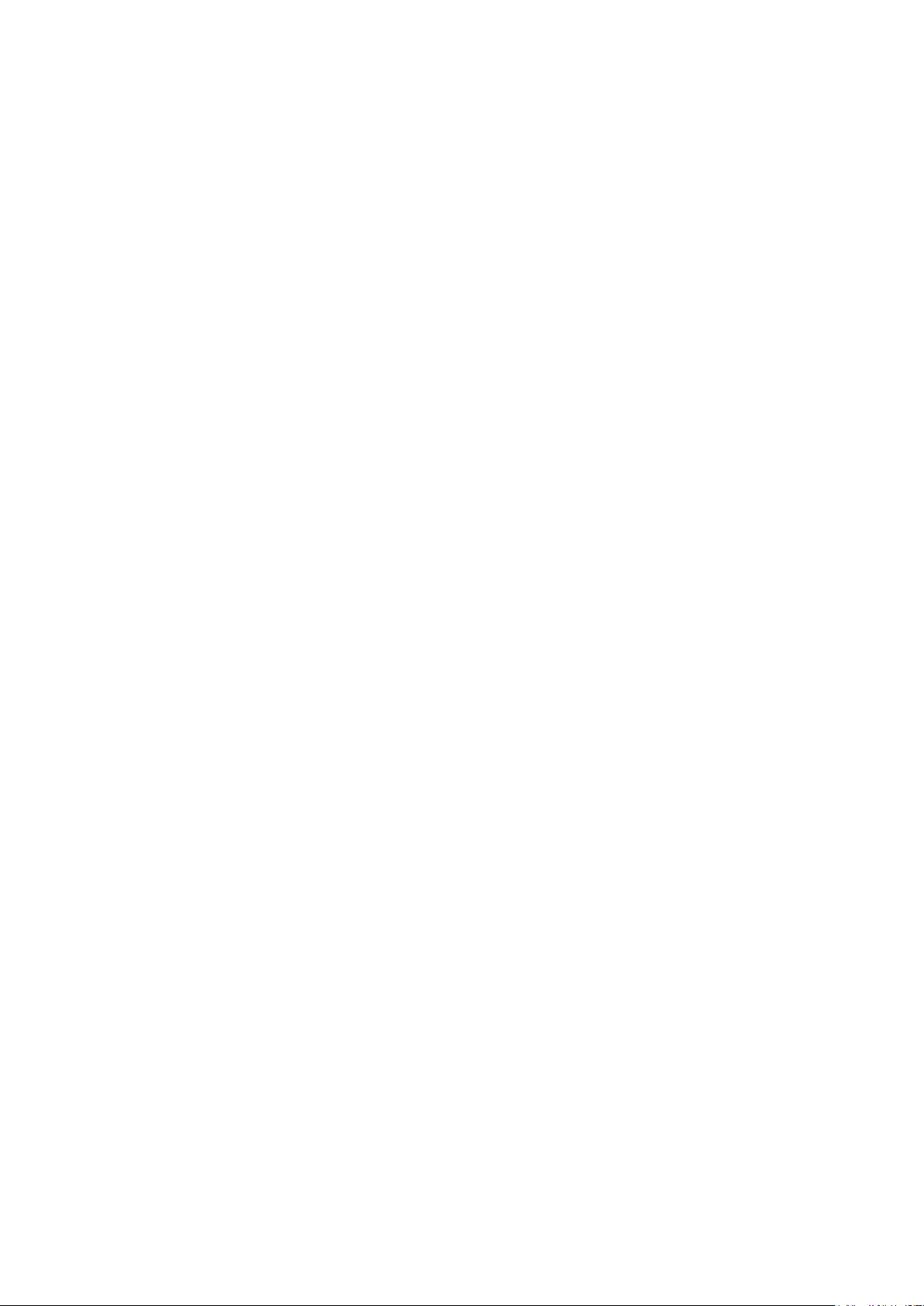
ve Saat'i seçin.
Not:
• Hiçbir otomatik ayar saati doğru görüntülemiyorsa
saati manuel olarak ayarlayabilirsiniz.
Zaman dilimini veya bölgenizin saat ofsetini
ayarlama
(Ana Menü) > Ayarlar > Tüm ayarlar > Bölge
ve dil > Saat > Zaman dilimi
Zaman dilimlerinden birini seçin.
TV'yi ön ayarlı süre sonunda otomatik olarak
bekleme moduna geçecek şekilde ayarlama
(Ana Menü) > Ayarlar > Tüm ayarlar > Bölge
ve dil > Saat > Uyku zamanlayıcısı.
TV'yi ön ayarlı süre sonunda otomatik olarak bekleme
moduna geçecek şekilde ayarlayabilirsiniz. Kaydırma
çubuğu ile süreyi 180 dakikaya kadar 5'er dakika
aralıklarla ayarlayabilirsiniz. Süre 0 dakika olarak
ayarlanırsa uyku zamanlayıcısı kapanır. Geri sayım
sırasında istediğiniz zaman TV'nizi kapatabilir veya
süreyi sıfırlayabilirsiniz
39

11
Kablolu Bağlantı
Kablosuz ve Ağlar
11.1
Ev Ağı
Philips Smart TV'nizin özelliklerinden tam olarak
faydalanmak için TV'niz İnternete bağlı olmalıdır.
TV'yi yüksek hızlı bir İnternet bağlantısı ile bir ev ağına
bağlayın. TV'nizi kablosuz olarak veya kablo ile ağ
yönlendiricinize bağlayabilirsiniz.
11.2
Ağa Bağlan
Kablosuz Bağlantı
Gerekenler
TV'yi kablosuz olarak Internet'e bağlamak için Internet
bağlantısı olan bir Wi-Fi yönlendirici gerekir. Yüksek
hızlı (geniş bant) Internet bağlantısı kullanın.
Gerekenler
TV'yi Internet'e bağlamak için Internet bağlantısı olan
bir ağ yönlendiricisi gerekir. Yüksek hızlı (geniş bant)
Internet bağlantısı kullanın.
Bağlantıyı Gerçekleştirin
(Ana Menü) > Ayarlar > Tüm
ayarlar > Kablosuz ve ağlar > Kablolu veya Wi-Fi >
Ağa bağlan > Kablolu
1 - Yönlendiriciyi bir ağ kablosuyla (Ethernet
kablosu**) TV'ye bağlayın.
2 - Yönlendiricinin açık olduğundan emin olun.
3 - TV sürekli olarak ağ bağlantısı arar.
4 - Bağlantı başarıyla kurulduğunda bir mesaj
görüntülenir.
Bağlantıyı Gerçekleştirin - Kablosuz
(Ana Menü) > Ayarlar > Tüm
ayarlar > Kablosuz ve Ağlar > Kablolu veya Wi-Fi >
Ağa bağlan > Kablosuz
1 - Bulunan ağlar listesinde kablosuz ağınızı seçin. Ağ
adı gizlendiğinden ağınız listede yer almıyorsa
(yönlendiricinin SSID yayınını kapatmışsınızdır), ağ
adını kendiniz girmek için Yeni Ağ Ekle'yi seçin.
2 - Şifreleme anahtarınızı girin. Bu ağın şifreleme
anahtarını önceden girdiyseniz bağlantıyı hemen
kurmak için Tamam öğesini seçebilirsiniz.
3 - Bağlantı başarıyla kurulduğunda bir mesaj
görüntülenir.
Wi-Fi Açma veya Kapatma
(Ana Menü) > Ayarlar >
ağlar
Kablolu veya Wi-Fi
>
Tüm ayarlar
> Wi-Fi Açık/Kapalı
>
Kablosuz ve
Bağlantı kurulamazsa yönlendiricinin DHCP ayarını
kontrol edebilirsiniz. DHCP açılmalıdır.
**EMC kurallarına uygunluk için blendajlı FTP Cat.
5E Ethernet kablosu kullanın.
11.3
Kablosuz ve Ağ Ayarları
Ağ Ayarlarını Görüntüle
(Ana Menü) > Ayarlar > Tüm
ayarlar > Kablosuz ve ağlar > Kablolu veya Wi-Fi >
Ağ ayarlarını görüntüle
Tüm geçerli ağ ayarlarını burada görüntüleyebilirsiniz.
IP ve MAC adresi, sinyal gücü, hız, şifreleme yöntemi
vb.
Ağ Yapılandırma - Statik IP
(Ana Menü) > Ayarlar > Tüm
ayarlar > Kablosuz ve ağlar > Kablolu veya Wi-Fi >
Ağ Yapılandırma > Statik IP
İleri düzey bir kullanıcıysanız ve ağınızı statik IP
adresleme ile kurmak istiyorsanız TV'yi Statik IP'ye
ayarlayın.
40

Ağ Yapılandırma - Statik IP Yapılandırması
(Ana Menü) > Ayarlar > Tüm
ayarlar > Kablosuz ve ağlar > Kablolu veya Wi-Fi >
Statik IP yapılandırması
1 - Statik IP yapılandırması öğesini seçin ve
bağlantıyı yapılandırın.
2 - IP Adresi, Ağ maskesi, Ağ geçidi, DNS 1
veya DNS 2 numaralarını ayarlayabilirsiniz.
Wi-Fi (WoWLAN) ile Aç
(Ana menü) > Ayarlar > Tüm
ayarlar > Kablosuz ve ağlar > Kablolu veya
Wi-Fi > Wi-Fi (WoWLAN) ile Aç
TV Bekleme modunda olduğunda bu TV'yi akıllı
telefon veya tabletinizden açabilirsiniz. Wi-Fi
(WoWLAN) ile Aç öğesi açılmalıdır.
Dijital Ortam İşleyici - DMR
(Ana Menü) > Ayarlar > Tüm
ayarlar > Kablosuz ve ağlar > Kablolu veya Wi-Fi >
Digital Media Renderer - DMR
ayarlar > Kablosuz ve ağlar > Kablolu veya Wi-Fi >
Netflix ayarları
Netflix ayarları ile ESN numarasını görüntüleyebilir
veya Netflix cihazını devre dışı bırakabilirsiniz.
Internet Belleğini Sil
(Ana Menü) > Ayarlar > Tüm
ayarlar > Kablosuz ve ağlar > Kablolu veya Wi-Fi >
İnternet Belleğini Sil
İnternet Belleğini Sil ile Philips sunucu kaydı ve
ebeveyn kontrolü ayarlarınızı, video mağazası
uygulaması oturum açma bilgilerinizi, tüm Philips
Uygulama Galerisi favorilerini, İnternet yer imlerini ve
geçmişi silersiniz. Etkileşimli MHEG uygulamaları
TV'nizde tanımlama bilgilerini de kaydedebilir. Bu
dosyalar da silinir.
Ortam dosyalarınızı TV'nizde oynatamıyorsanız Dijital
Ortam İşleyici'nin açık olduğundan emin olun. Fabrika
ayarı olarak DMR, açıktır.
Wi-Fi bağlantısını açma
(Ana Menü) > Ayarlar > Tüm
ayarlar > Kablosuz ve ağlar > Kablolu veya Wi-Fi >
Wi-Fi Açık/Kapalı
TV'nizin Wi-Fi bağlantısını açabilirsiniz.
Ekran Yansıtma bağlantısını sıfırlama
(Ana Menü) > Ayarlar > Tüm
ayarlar > Kablosuz ve ağlar > Kablolu veya Wi-Fi >
Ekran Yansıtma bağlantılarını sıfırla
Ekran Yansıtma ile kullanılan bağlı veya engellenmiş
cihazlar listesini silin.
TV ağı adı
(Ana Menü) > Ayarlar > Tüm
ayarlar > Kablosuz ve ağlar > Kablolu veya Wi-Fi >
TV ağı adı
Ev ağınızda birden fazla TV varsa TV'ye özel bir ad
verebilirsiniz.
Netflix ayarları
(Ana Menü) > Ayarlar > Tüm
41

12
12.3
Smart TV
12.1
Smart TV'yi kurma
Smart TV'yi ilk kez açtığınızda bağlantınızı
yapılandırmanız gerekir. Devam etmek için şartları ve
koşulları okuyup kabul edin.
Smart TV başlangıç sayfası, İnternet'e açılan
kapınızdır. Çevrimiçi TV ile çevrimiçi film kiralayabilir,
gazete okuyabilir, video izleyip müzik dinleyebilir,
İnternet'te alışveriş yapabilir veya TV programları
izleyebilirsiniz.
Smart TV'yi açma
Smart TV başlangıç sayfasını açmak için Smart
TV'ye basın.
Alternatif olarak (Ana Menü) > Uygulamalar
tuşuna basıp Smart TV öğesini seçebilir ve OK
tuşuna basabilirsiniz.
TV İnternet'e bağlanır ve Smart TV başlangıç sayfasını
açar. Bu işlem birkaç saniye sürebilir.
Smart TV'yi kapatma
Uygulama Galerisi
Uygulamalara, yani TV için özel olarak hazırlanmış
web sitelerine göz atmak için Smart TV'de Uygulama
Galerisi'ni açın.
YouTube videoları, ulusal gazete, çevrimiçi fotoğraf
albümü vb. için çeşitli Uygulamalar bulabilirsiniz.
Çevrimiçi video mağazalarından video kiralamak ve
kaçırdığınız programları izlemek için de Uygulamalar
mevcuttur. App gallery'de aradığınızı bulamıyorsanız
World Wide Web'i deneyin ve TV
üzerinden İnternet'te gezinin.
Arama
Arama özelliği ile Uygulama Galerisi'nde ilgili
Uygulamaları arayabilirsiniz.
Metin alanına bir anahtar kelime girin, aramaya
başlamak için öğesini seçip OK tuşuna basın.
Arama için ad, başlık, tür ve açıklama anahtar
kelimeleri girebilirsiniz.
İsterseniz metin alanını boş bırakıp çeşitli
kategorilerde en yaygın aramaları/anahtar kelimeleri
arayabilirsiniz. Bulunan anahtar kelimeler listesinde
bir anahtar kelime seçip Tamam'a basarak bu anahtar
kelimeyle ilgili öğeleri arayabilirsiniz.
Smart TV başlangıç sayfasını kapatmak için EXIT
tuşuna basın.
TP Vision Europe B.V., içerik servisi sağlayıcıları
tarafından sağlanan içerikler ve içeriğin kalitesiyle ilgili
hiçbir sorumluluk kabul etmemektedir.
12.2
Smart TV Başlangıç Sayfası
Uygulamalarınız
Uygulamaları Smart TV başlangıç sayfasından
başlatabilirsiniz.
Internet
İnternet Uygulaması TV'nizde World Wide Web'i açar.
TV'nizde tüm İnternet web sitelerini açabilirsiniz ancak
bunları çoğu TV ekranı için düzenlenmemiştir.
- Bazı eklentiler (örneğin sayfaları veya videoları
görüntülemek için kullanılanlar) mevcut değildir.
- İnternet sayfaları bir seferde tek sayfa ve tam ekran
olacak biçimde gösterilir.
12.4
İstek Üzerine Video
İstek Üzerine Video
(Ana Menü) > Uygulamalar > İstek Üzerine
Video
Çevrimiçi bir video kiralama mağazasından film
kiralayabilirsiniz. Bu uygulama yalnızca Rusya
Federasyonu ve Hindistan'da kullanılabilir.
42

13
Ambilight
13.1
Ambilight Tarzı
(Ana Menü) > Ayarlar > Tüm
Ayarlar > Ambilight > Ambilight stili > Bayrağı
takip et
Önceden ayarlanmış bayrak tarzlarından birini seçin.
Uygulamayı Takip Et
(Ana Menü) > Ayarlar > Tüm
ayarlar > Ambilight > Ambilight tarzı
Ambilight'ın izleyeceği yolu seçebilir veya Ambilight'ı
kapatmak için Kapalı seçeneğini belirleyebilirsiniz.
Videoyu Takip Et
(Ana Menü) > Ayarlar > Ambilight > Ambilight
stili > Videoyu takip et
TV ekranınızda görüntü dinamiklerini takip eden
tarzlardan birini seçin.
• Standart - Günlük TV izleme için idealdir
• Doğal - Görüntüyü veya sesi olabildiğince gerçek
olarak takip eder
• Spor - Spor programları için idealdir
• Canlı - Gün ışığı şartlarında izlemek için idealdir
• Oyun - Oyun oynamak için idealdir
Sesi Takip Et
(Ana Menü) > Ayarlar > Tüm
Ayarlar > Ambilight > Ambilight tarzı > Sesi takip
et
Ses dinamiklerini takip eden tarzlardan birini seçin.
• Işıklı - Ses dinamiklerini video renkleriyle karıştırır
• Retro - Ses dinamiklerini temel alır
• Ritim - Ses dinamiklerini temel alır
Oda aydınlatma
(Ana Menü) > Ayarlar > Tüm
ayarlar > Ambilight > Ambilight tarzı > Lounge
light
Önceden ayarlanmış renk tarzlarından birini seçin.
• Sıcak lavlar - Kırmızı renk varyasyonları
• Derin su - Mavi renk varyasyonları
• Doğal tazelik - Yeşil renk varyasyonları
• Sıcak beyaz - Sıcak beyaz renk varyasyonları
• Özel renk - İstediğiniz statik renk. Ambilight statik
ışığının rengini ayarlamak için (Ana
Menü) > Ayarlar > Tüm ayarlar > Ambilight >
Özel renk bölümüne gidip istediğiniz rengi seçin.
Bayrağı Takip Et
(Ana Menü) > Ayarlar > Ambilight > Ambilight
stili > Uygulamayı takip et
Bu özelliği Ambilight'ı bir uygulamayla kontrol
ettiğinizde kullanabilirsiniz.
13.2
Ambilight+hue
Hue Ampullerini Yapılandırma
Adım 1 - Ağ
(Ana Menü) > Ayarlar > Tüm
ayarlar > Ambilight > Ambilight + hue > Hue
ampullerini yapılandır
Bu ilk adımda TV'yi, Philips Hue Bridge'i bulması için
hazırlayacaksınız. TV ve Philips hue Bridge aynı ağı
kullanmalıdır.
Kurulum…
1 - Philips Hue Bridge'i elektrik prizine bağlayın.
2 - Philips Hue Bridge'i TV için kullandığınız
yönlendiriciye bağlayın. Bağlantı için Ethernet kablosu
kullanın.
3 - hue ampulleri açın.
Yapılandırmayı başlatmak için…
1 - (Ana Menü) > Ayarlar > Tüm
ayarlar > Ambilight > Ambilight + hue > Hue
ampullerini yapılandır düğmesine basın.
2 - Şimdi başlat'ı seçin ve Tamam'a basın. TV,
Philips Hue Bridge'i arar. TV henüz ağınıza bağlı
değilse ilk önce ağ kurulumunu başlatır. Philips Hue
Bridge listede görünürse.
TV'yi ev ağınıza bağlama hakkında daha fazla bilgi için
Yardım'da Anahtar Kelimeler renkli tuşuna basın
ve Ağ Ayarları konusuna bakın.
Adım 2 - Hue Bridge
Sonraki adımda TV'yi Philips Hue Bridge'e
bağlayacaksınız.
TV yalnızca bir hue Bridge'e bağlanabilir.
Hue Bridge'i bağlamak için…
1 - TV ev ağınıza bağlandığında mevcut hue
Bridge'leri gösterir. TV henüz Hue Bridge'inizi
bulamadıysa Yeniden tara'yı seçip Tamam tuşuna
43

basabilirsiniz.
TV, sahip olduğunuz tek Hue Bridge'i bulduysa Hue
Bridge'in adını seçin ve Tamam tuşuna basın.
Birden fazla Hue Bridge'iniz varsa kullanmak
istediğiniz Hue Bridge'i seçin ve Tamam düğmesine
basın.
2 - Başlat seçeneğini belirleyin ve Tamam tuşuna
basın.
3 - Şimdi Philips Hue Bridge'e gidin ve cihazın
ortasındaki bağlantı düğmesine basın. hue Bridge ile
TV arasında bağlantı kurulur. Bu işlemi 30 saniye
içinde gerçekleştirin. TV, hue Bridge'in TV'ye
bağlandığını onaylar.
4 - Tamam'ı seçin ve OK düğmesine basın.
Philips Hue Bridge TV'ye bağlandığında Hue
ampuller sayfasına gidin.
Adım 3 - Hue Ampuller
Bir sonraki adımda Ambilight'ı takip etmesi
gereken Philips Hue ampulleri seçeceksiniz.
Ambilight+hue için en fazla 9 Philips hue ampul
seçebilirsiniz.
Ambilight+hue için ampulleri seçmek için…
1 - Listede Ambilight'ı izlemesi gereken ampulleri
işaretleyin. Bir ampulü işaretlemek için ampulün adını
seçin ve OK düğmesine basın. Bir ampulü
işaretlediğinizde ampul bir kez yanıp söner.
2 - İşlemi tamamladığınızda Tamam'ı seçin ve OK
düğmesine basın.
yapılandırıldığında Son'u seçin ve OK düğmesine
basın.
Ambilight+hue kullanıma hazırdır.
Ambilight+hue Ayarları
(Ana Menü) > Ayarlar > Tüm
ayarlar > Ambilight > Ambilight + hue > Kapat
Ambilight+hue'yu kapatma
(Ana Menü) > Ayarlar > Tüm
ayarlar > Ambilight > Ambilight + hue > Derin etki
Hue ampullerin Ambilight'ı ne kadar yakından
izleyeceğini ayarlamak için (yukarı)
veya (aşağı) oklarına basın.
(Ana Menü) > Ayarlar > Tüm
Ayarlar > Ambilight > Ambilight + hue > Lounge
Light+hue
Ambilight+hue'yu kurduysanız hue ampullerin
Ambilight Oda aydınlatmayı izlemesini
sağlayabilirsiniz. Philips hue ampuller Oda
aydınlatma efektini tüm odaya yayar.
(Ana Menü) > Ayarlar > Tüm
Ayarlar > Ambilight > Ambilight +
hue > Yapılandırmayı görüntüle
Adım 4 - Ampul Yapılandırma
Bir sonraki adımda her bir Philips Hue ampulü
yapılandıracaksınız.
Her hue ampulü yapılandırmak için…
1 - Yapılandırmak üzere bir ampulü seçin ve OK
düğmesine basın. Seçtiğiniz ampul yanıp söner.
2 - Başlat seçeneğini belirleyin ve Tamam tuşuna
basın.
3 - İlk olarak ampulü TV'ye göre nereye
yerleştirdiğinizi belirtin. Doğru Açı ayarı, ampule
doğru Ambilight rengini gönderir. Konumu ayarlamak
için kaydırma çubuğunu seçin.
4 - İkinci olarak ampul ile TV arasında ne
kadar Mesafe olduğunu belirtin. Ampul TV'den ne
kadar uzakta olursa Ambilight rengi o kadar zayıf olur.
Mesafeyi ayarlamak için kaydırma çubuğunu seçin.
5 - Son olarak ampulün Parlaklık ayarını
yapın. Parlaklığı ayarlamak için kaydırma çubuğunu
seçin.
6 - Bu ampulü yapılandırmayı durdurmak
için Tamam'ı seçin ve OK düğmesine basın.
7 - Ambilight+hue'yu Yapılandır menüsünde her
ampule aynı işlemi uygulayabilirsiniz.
8 - Ambilight+hue ampullerin hepsi
Geçerli Ambilight+hue, ağ, Bridge ve ampullerin
ayarını görüntüleyebilirsiniz.
(Ana Menü) > Ayarlar > Tüm
Ayarlar > Ambilight > Ambilight +
hue > Yapılandırmayı sıfırla
Geçerli Ambilight+hue ayarını sıfırlayabilirsiniz.
13.3
Gelişmiş Ambilight Ayarları
Parlaklık
(Ana Menü) > Ayarlar > Tüm
ayarlar > Ambilight > Gelişmiş > Parlaklık
Ambilight parlaklık seviyesini ayarlamak
için (yukarı) veya (aşağı) oklarına basın.
Doygunluk
(Ana Menü) > Ayarlar > Tüm
ayarlar > Ambilight > Gelişmiş > Doygunluk
44
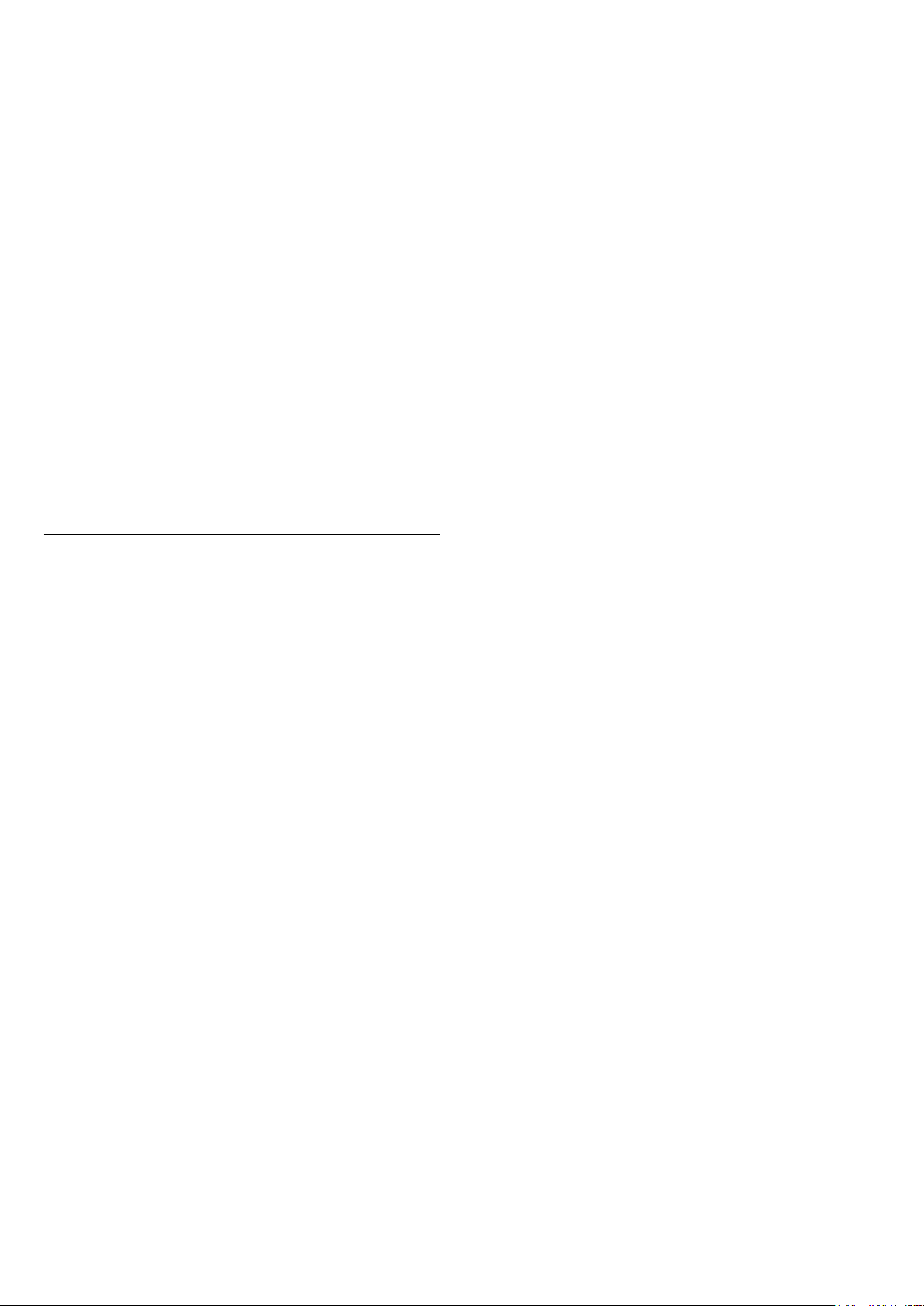
Ambilight doygunluk seviyesini ayarlamak
için (yukarı) veya (aşağı) oklarına basın.
Duvar rengi
(Ana Menü) > Ayarlar > Tüm
ayarlar > Ambilight > Gelişmiş > Duvar rengi
• Renkli duvarın Ambilight renkleri üzerindeki etkisini
ortadan kaldırma
• TV'nin arkasındaki duvarın rengini seçtiğinizde TV
Ambilight renklerini uyarlayarak olması gerektiği gibi
görünmelerini sağlar.
TV kapatma
(Ana Menü) > Ayarlar > Tüm
ayarlar > Ambilight > Gelişmiş > TV kapatma
Ambilight'ı TV'yi kapattığınızda hemen ya da yavaşça
kapanacak biçimde ayarlayabilirsiniz. Yavaşça
kapanma seçeneği size oturma odanızın ışıklarını
açmanız için zaman tanır.
13.4
Lounge Light Modu
TV'nizin oda aydınlatma modu, TV beklemedeyken
Ambilight'ı açmanızı sağlar. Bu sayede, odanızı
Ambilight ile aydınlatabilirsiniz.
TV'nizi beklemeye aldıktan sonra Ambilight oda
aydınlatmayı açmak için şu adımları takip edin:
1 - düğmesine basın.
2 - düğmesine bastıktan sonra Ambilight oda
aydınlatma açılır.
3 - Aydınlatma efektini değiştirmek isterseniz
düğmesine tekrar basın.
4 - Ambilight oda aydınlatmayı kapatmak için ışıklar
kapanana kadar düğmesine basın.
düğmesine birkaç kez basmanız gerekebilir.
45
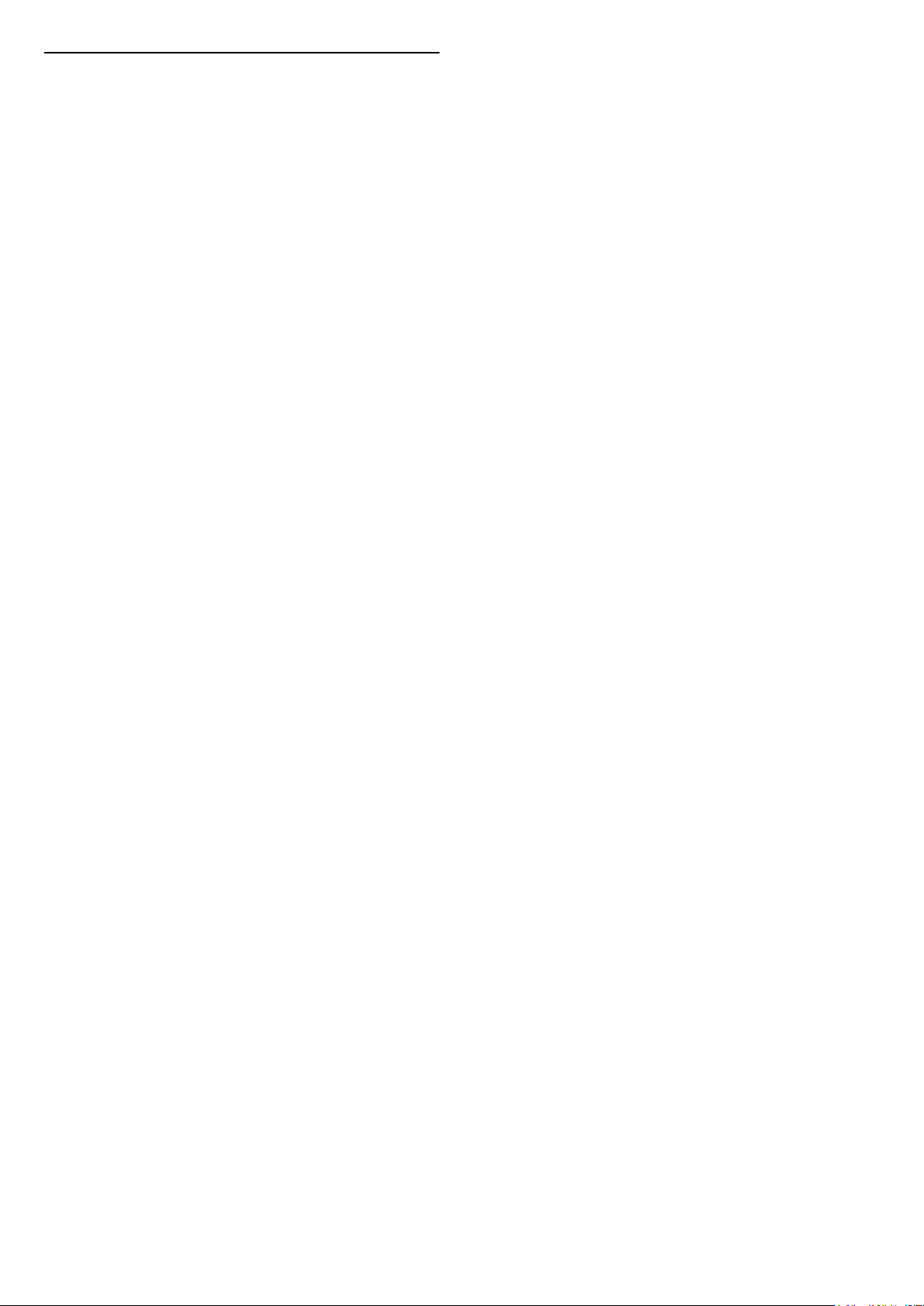
14
Netflix
Netflix üyelik aboneliğiniz varsa bu TV'de Netflix'ten
yararlanabilirsiniz. TV'niz Internet'e bağlı olmalıdır.
Netflix'i açmak için Netflix Uygulamasını açmak
üzere tuşuna basın. Bekleme modundaki bir
TV'den Netflix'i anında açabilirsiniz.
www.netflix.com
46
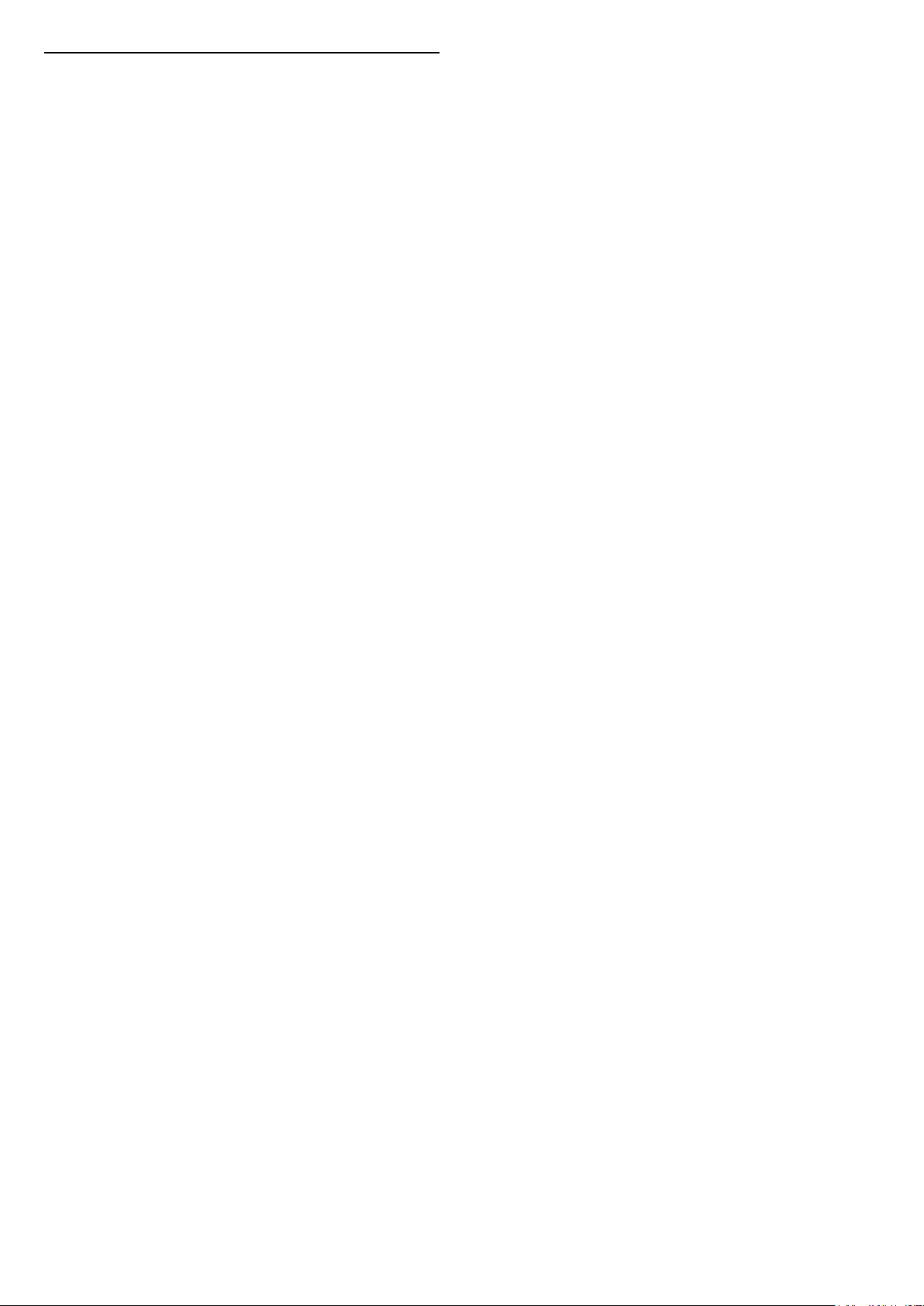
15
Rakuten TV
En yeni güncellemeleri Smart TV'nizde izleyin. En
fazla ses getirenlere, ödüllü klasiklere ve dizilere
anında erişebilirsiniz.
Rakuten TV uygulamasını açmak için uzaktan
kumandanızdaki tuşuna veya uygulama
simgesine basın. Uygulamayı kullanabilmeniz için
TV'niz İnternete bağlı olmalıdır. Rakuten TV hakkında
daha fazla bilgi için lütfen www.rakuten.tv adresini
ziyaret edin.
47

16
Amazon Prime
Video
Amazon prime üyeliğiyle özel Prime Originals dahil
olmak üzere binlerce popüler film ve TV programına
erişim elde edin.
Amazon Prime Video uygulamasını açmak için
uygulama simgesine basın. Uygulamayı
kullanabilmeniz için TV'niz İnternete bağlı olmalıdır.
Amazon Prime Video hakkında daha fazla bilgi için
lütfen www.primevideo.com adresini ziyaret edin.
48

17
YouTube
YouTube, dünyaya bağlanmanızı sağlayan bir
platform sunar. Dünyanın dört bir yanındaki YouTube
kullanıcıları tarafından yüklenen popüler videoları
izleyin ve keşfedin. Müzik, haber ve daha fazlasına
dair en son konuları keşfetmek için YouTube
uygulamasını kullanın.
YouTube uygulamasını açmak için uygulama
simgesine basın. Uygulamayı kullanabilmeniz için
TV'niz İnternete bağlı olmalıdır. YouTube hakkında
daha fazla bilgi için lütfen www.youtube.com adresini
ziyaret edin.
49

18
Alexa
18.1
Alexa Hakkında
TV'niz Amazon Alexa* sesli kontrol işlemlerini
destekler.
Alexa Hakkında
Alexa, Amazon ve diğer cihaz üreticileri tarafından
Alexa Echo cihazlarında sunulan bulut tabanlı bir ses
hizmetidir. Alexa TV'nizde çalışırken TV'yi açıp
kapatabilir, kanalları değiştirebilir, ses seviyesini
değiştirebilir ve daha fazlasını yapabilirsiniz.
TV'nizi Alexa ile kontrol etmek için şunlara ihtiyacınız
vardır...
• Alexa'yı destekleyen Philips Smart TV
• Amazon hesabı
• Alexa uygulaması* (mobil/tablet sürümü)
• Kablosuz veya kablolu ağ bağlantısı
Alexa Skills Hakkında
TV'de Alexa için kurulum
1 - Ana menü tuşuna basın ve "Amazon Alexa"
uygulamasını açın.
2 - Kurulumu başlatmak için Alexa yardımcı
uygulamasının (mobil cihazda veya web sürümünde)
hazır olması gerekir.
3 - Gizlilik Politikası koşullarını kabul etmek, TV'nizi
adlandırmak ve Amazon hesabınızda oturum açmak
için ekrandaki talimatları uygulayın. TV'deki Alexa ile
eşleştirmek için Amazon hesabı gereklidir.
4 - Mobil cihazınızda Amazon Alexa yardımcı
uygulamasında aynı Amazon hesabıyla oturum açın.
5 - Amazon Alexa yardımcı uygulamasında aşağıdaki
adımları tamamlayın. Tamamlanması gereken ilk
adım, "Philips SAPHI Smart TV Sesli Kontrol"
özelliğinin etkinleştirilmesidir. İkinci adımda Amazon
hesabınızın bağlanması ve son adımda da cihazların
bulunması gerekir
6 - Kurulum ekranının sonunda, Alexa'yı kullanmaya
başlamak için Bitti'yi seçebilirsiniz.
Alexa, sesli kontrol işlemlerinin kapsamını genişletmek
için Alexa Skills kullanır. Skills, Alexa'nın etkinleştirildiği
TV'nizde daha kişiselleştirilmiş bir deneyim
oluşturmak için yeni özellikler eklemenizi sağlar. Alexa
Skills mağazasında bulabileceğiniz "Philips SAPHI
Smart TV Sesli Kontrol" özelliği, Philips Smart TV'nizle
çalışan çeşitli ses kontrolü komutları sunar.
* Alexa tüm dillerde ve ülkelere kullanılamaz. Amazon,
Alexa ve tüm ilgili logolar, Amazon.com, Inc. veya
bağlı şirketlerinin ticari markalarıdır.
Not: Desteklenen Ambilight stilleri belirli TV modeline
bağlı olabilir. Desteklenen Ambilight stillerini
öğrenmek için lütfen TV'nizin kullanım kılavuzuna
bakın.
18.2
Alexa'yı Kullanma
Alexa'yı kullanmak için öncelikle Philips Smart TV'nize
Alexa istemci servisini kurmanız gerekir. Kuruluma
başlamak için TV'nizin Ana Menü ekranında "Amazon
Alexa" uygulamasını başlatın. Talimatları uygulayın ve
şu adımları tamamlayın:
- Alexa'nın tanıyabilmesi için Smart TV'nize bir ad
seçin.
- Bir Amazon hesabı seçin ve oturum açın.
- Telefonunuzda Alexa Uygulamasındaki bu beceriye
dönüp etkinleştirin, hesapları bağlayın ve cihazlarınızı
keşfedin.
- Kurulumu tamamlamak için TV'nize geri dönün.
50

19
Google Asistan
TV'niz Google Asistan ile çalışabilir. Google Asistan,
TV'nizi sesinizle kontrol ederek ses seviyesini
ayarlamanızı, kanal değiştirmenizi ve daha fazlasını
yapmanıza olanak tanır.
Not: Google Asistan tüm dillerde ve ülkelerde
kullanılamaz.
Google Asistan'ı TV'nizde etkinleştirmek için şunlara
ihtiyacınız vardır:
• Google Home Mini gibi bir Google Home cihazı
• TV'de İnternet bağlantısı
• Google hesabı
• Google Home uygulaması (mobil/tablet sürümü)
Google Asistan ile TV Kontrolü Kurulumu
1 - Bu TV'de Google Asistan sesli kontrol özelliğinin
kullanımına ilişkin Gizlilik Politikasını kabul etmek için
ekrandaki talimatları izleyin.
2 - Google Asistan'ın tanıyabilmesi için TV'nizin adını
belirleyin.
3 - Google hesabında oturum açın. Zaten bir Google
hesabınız varsa lütfen oturum açın. Hesabınız yoksa
lütfen bir hesap oluşturun ve oturum açın. Başarıyla
oturum açtıktan sonra, cihaz kaydınız için bu TV'nin
cihaz kodunu almak üzere "Get Code" (Kod Al)
öğesini seçin.
4 - Mobil cihazınızda/tabletinizde uygulama
mağazasında (iOS ve Android) "Google Home"
uygulamasını arayın. Google Home uygulamasını
indirin ve açın. Bu TV'yi kaydetmek için kullanılan aynı
Google hesabıyla oturum açın. TV'nizi sesli komutlarla
kontrol etmek için mobil cihazda/tablette Google
Home uygulamasında kuruluma devam etmeniz
gerekir.
5 - Google Home uygulamasında "Set up device"
(Cihazı ayarla) öğesini seçin, ardından TV'nizi bulmak
için "Search for TV" (TV Ara) seçeneğine tıklayın.
Google hesabınızı bağlamak ve Google Home
uygulamasında TV kontrolünü etkinleştirmek için
oturum açın.
6 - Sesli komut kullanarak TV'nizi açmak için Google
Asistan'ı kullanabilirsiniz. Bunu yapabilmek için TV
beklemedeyken özel bir güç modunda kalmalıdır. Bu,
beklemedeyken biraz daha fazla güç tüketimine
neden olabilir.
Not: Google Asistan oturumunu kapattığınız takdirde
bu TV'de sesli komutları kullanamazsınız. Bu özelliği
tekrar kullanmak için Google Asistan ile TV kontrolü
kurulumunu yeniden yapmanız gerekir.
Bu TV'yi kontrol etmek için Google Home cihazınızı
kullanmaya hazırsınız. Deneyebileceğiniz bazı şeyler
şunlardır:
- TV'yi kapat
- TV'de kanal 10'a geç
- TV'de kanal aşağı
- TV'de ses artır
- TV'yi sessize al
51

20
Çevresel
20.1
Avrupa Enerji Etiketi
Avrupa Enerji Etiketi, bu ürünün enerji verimliliği sınıfı
hakkında bilgi verir. Bu ürünün enerji verimliliği sınıfı
ne kadar yeşilse tükettiği enerji o kadar düşük
demektir.
Etiket üzerinde; enerji verimliliği sınıfını, bu ürünün
kullanım halindeki ortalama güç tüketimini ve 1 yıl için
ortalama enerji tüketimini bulabilirsiniz. Ayrıca bu
ürünün ülkenizdeki güç tüketimi değerlerini
www.philips.com/TVsupport adresindeki Philips web
sitesinde de bulabilirsiniz
20.2
Ürün Verileri
43PUS78x5
• Enerji Verimliliği Sınıfı: A
• Görünür Ekran Boyutu: 108 cm / 43 inç
• Açık Modda Güç Tüketimi (W): 63 W
• Yıllık Enerji Tüketimi (kWh) *: 92 kWh
• Bekleme Modunda Güç Tüketimi (W) **: 0,3 W
• Ekran Çözünürlüğü (Piksel): 3840 x 2160
50PUS78x5
• Enerji Verimliliği Sınıfı: A
• Görünür Ekran Boyutu: 126 cm / 50 inç
• Açık Modda Güç Tüketimi (W): 75 W
• Yıllık Enerji Tüketimi (kWh) *: 110 kWh
• Bekleme Modunda Güç Tüketimi (W) **: 0,3 W
• Ekran Çözünürlüğü (Piksel): 3840 x 2160
55PUS78x5
• Enerji Verimliliği Sınıfı: A
• Görünür Ekran Boyutu: 139 cm / 55 inç
• Açık Modda Güç Tüketimi (W): 95 W
• Yıllık Enerji Tüketimi (kWh) *: 139 kWh
• Bekleme Modunda Güç Tüketimi (W) **: 0,3 W
• Ekran Çözünürlüğü (Piksel): 3840 x 2160
58PUS78x5
• Enerji Verimliliği Sınıfı: A+
• Görünür Ekran Boyutu: 146 cm / 58 inç
• Açık Modda Güç Tüketimi (W): 96 W
• Yıllık Enerji Tüketimi (kWh) *: 141 kWh
• Bekleme Modunda Güç Tüketimi (W) **: 0,3 W
• Ekran Çözünürlüğü (Piksel): 3840 x 2160
65PUS7805
• Enerji Verimliliği Sınıfı: A+
• Görünür Ekran Boyutu: 164 cm / 65 inç
• Açık Modda Güç Tüketimi (W): 110 W
• Yıllık Enerji Tüketimi (kWh) *: 161 kWh
• Bekleme Modunda Güç Tüketimi (W) **: 0,3 W
• Ekran Çözünürlüğü (Piksel): 3840 x 2160
65PUS7855
• Enerji Verimliliği Sınıfı: A+
• Görünür Ekran Boyutu: 164 cm / 65 inç
• Açık Modda Güç Tüketimi (W): 109 W
• Yıllık Enerji Tüketimi (kWh) *: 160 kWh
• Bekleme Modunda Güç Tüketimi (W) **: 0,3 W
• Ekran Çözünürlüğü (Piksel): 3840 x 2160
70PUS78x5
• Enerji Verimliliği Sınıfı: A+
• Görünür Ekran Boyutu: 178 cm / 70 inç
• Açık Modda Güç Tüketimi (W): 114 W
• Yıllık Enerji Tüketimi (kWh) *: 167 kWh
• Bekleme Modunda Güç Tüketimi (W) **: 0,3 W
• Ekran Çözünürlüğü (Piksel): 3840 x 2160
75PUS78x5
• Enerji Verimliliği Sınıfı: A+
• Görünür Ekran Boyutu: 189 cm / 75 inç
• Açık Modda Güç Tüketimi (W): 135 W
• Yıllık Enerji Tüketimi (kWh) *: 198 kWh
• Bekleme Modunda Güç Tüketimi (W) **: 0,3 W
• Ekran Çözünürlüğü (Piksel): 3840 x 2160
* kWh cinsinden yıllık enerji tüketimi, 365 gün
boyunca günde 4 saat çalışan televizyonun güç
tüketimini temel alır. Gerçek enerji tüketimi
televizyonun nasıl kullanıldığına bağlı olarak değişir.
** TV uzaktan kumandayla kapatıldığında ve hiçbir
işlev aktif değilken.
20.3
Kullanım Sonu
Eski ürünün ve pillerin atılması
Ürününüz, geri dönüşüme tabi tutulabilen ve yeniden
kullanılabilen, yüksek kalitede malzeme ve
parçalardan tasarlanmış ve üretilmiştir.
Bu çarpı işaretli tekerlekli çöp arabası sembollü
etiketin bir ürüne yapıştırılması, söz konusu ürünün
2012/19/EU sayılı Avrupa Yönergesi kapsamında
olduğu anlamına gelir.
52

Lütfen, elektrikli ve elektronik ürünlerin toplanması ile
ilgili bulunduğunuz yerdeki sistem hakkında bilgi
edinin.
Lütfen, yerel kurallara uygun hareket edin ve eskiyen
ürünlerinizi, normal evsel atıklarınızla birlikte atmayın.
Eskiyen ürününüzün atık işlemlerinin doğru biçimde
gerçekleştirilmesi, çevre ve insan sağlığı üzerinde
olumsuz etkilere yol açılmasını önlemeye yardımcı
olacaktır.
Ürününüz, 2006/66/EC sayılı Avrupa Yönergesi
kapsamında olan ve normal evsel atıklarla birlikte
atılmayan piller içerir.
Pillerin doğru şekilde atılması, çevre ve insan sağlığı
için ortaya çıkabilecek olumsuz etkilerin
engellenmesine yardım edeceğinden, pillerin ayrı
olarak toplanması konusundaki yerel kanunlar
hakkında bilgi edinin.
53

21
21.4
Teknik özellikler
21.1
Güç
Ürün özellikleri, önceden bildirim yapılmaksızın
değiştirilebilir. Bu ürüne ait diğer özellik ayrıntıları
için www.philips.com/TVsupport adresini ziyaret edin
Güç
• Şebeke elektriği: AC 220-240 V +/-%10
• Ortam sıcaklığı: 5°C - 35°C
Elektrik tüketimi bilgileri için bkz. Ürün Verileri
bölümü.
21.2
Alım
• Anten girişi: 75 ohm koaksiyel (IEC75)
• Alıcı bantları: Hyperband, S-Channel, UHF, VHF
• DVB: DVB-T2, DVB-C (kablo) QAM
• Analog video oynatma: SECAM, PAL
• Dijital video oynatma: MPEG2 SD/HD (ISO/IEC
13818-2), MPEG4 SD/HD (ISO/IEC 14496-10), HEVC*
• Dijital ses çalma (ISO/IEC 13818-3)
• Uydu anten girişi: 75 ohm F tipi
• Giriş frekans aralığı: 950 - 2150 MHz
• Giriş seviyesi aralığı: 25 - 65 dBm
• DVB-S/S2 QPSK, simge oranı 2 - 45 M simgeleri,
SCPC ve MCPC
• LNB: DiSEqC 1.0, 1 - 4 LNB destekli, Polarite seçimi
14/18 V, Bant seçimi 22 kHz, Seçici arama modu, LNB
akım maksimum 300 mA
* Yalnızca DVB-T2, DVB-S2 için
Desteklenen Giriş
Çözünürlüğü - Video
Destek Zamanlaması
Video destek zamanlaması 23,976 Hz, 29,97 Hz ve
59,94 Hz alan/kare hızlarını da içerir.
HDMI
• 480i
• 480p
• 576i
• 576p
• 720p
• 1080i
• 1080p
• 3840 x 2160p - 24 Hz, 25 Hz, 30 Hz, 50 Hz, 60 Hz
HDMI - UHD
(Ana menü) > Ayarlar > Genel ayarlar > Giriş
kaynakları > HDMI (bağlantı noktası) > HDMI Ultra
HD
Bu TV, Ultra HD sinyalleri görüntüleyebilir. HDMI ile
bağlı olan bazı cihazlar Ultra HD özelliğine sahip
TV'leri tanımlamayabilir ve düzgün çalışmayabilir ya
da bozuk görüntü ve ses oluşturabilir.
Böyle bir cihazın arızalı çalışmasını önlemek için sinyal
kalitesini cihazın taşıyabileceği bir seviyeye
ayarlayabilirsiniz. Cihaz, Ultra HD sinyalleri
kullanmıyorsa bu HDMI bağlantısında Ultra HD
özelliğini kapatabilirsiniz.
21.3
Ekran Çözünürlüğü
Çapraz ekran boyutu
• 43PUS78x5: 108 cm / 43 inç
• 50PUS78x5: 126 cm / 50 inç
• 55PUS78x5: 139 cm / 55 inç
• 58PUS78x5: 146 cm / 58 inç
• 65PUS78x5: 164 cm / 65 inç
• 70PUS78x5: 178 cm / 70 inç
• 75PUS78x5: 189 cm / 75 inç
Ekran çözünürlüğü
• 3840 x 2160
• Optimum ayarı, maksimum Ultra HD (50 Hz veya 60
Hz) RGB 4:4:4 veya YCbCr 4:4:4/4:2:2/4:2:0
sinyallerine izin verir.
• Standart ayarı maksimum Ultra HD (50 Hz veya 60
Hz) YCbCr 4:2:0 sinyallerine kadar izin verir.
21.5
Desteklenen Giriş
Çözünürlüğü - Bilgisayar
• 640 x 480 - 60 Hz
• 800 x 600 - 60 Hz
• 1024 x 768 - 60 Hz
• 1280 x 800 - 60 Hz
• 1280 x 960 - 60 Hz
• 1280 x 1024 - 60 Hz
• 1366 x 768 - 60 Hz
• 1440 x 900 - 60 Hz
54

• 1920 x 1080 - 60 Hz
• 3840 x 2160 - 60 Hz
Not: Yalnızca HDMI Girişi içindir
21.6
Ses
• Dolby Atmos® Sanallaştırıcı
• Clear Dialogue
• A.I Ses
• 5 Bantlı Ekolayzır
• Çıkış gücü (RMS): 20W
• Dolby® Audio
• DTS®
21.7
Multimedya
Bağlantılar
• USB 2.0 / USB 3.0
• Ethernet LAN RJ-45
• Wi-Fi 802.11n (dahili)
Desteklenen USB dosya sistemleri
• FAT, NTFS
Çalma/oynatma formatları
• Video Codec'i: AVI, MKV, H.264/MPEG-4 AVC,
MPEG1, MPEG2, MPEG4, WMV9/VC1, VP9, HEVC
(H.265)
• Ses Codec'i: MP3, WAV, AAC, WMA (v2 - v9.2),
WMA-PRO (v9 ve v10)
• Altyazı :
- Format : SRT, SMI, SSA, SUB, ASS, TXT
- Karakter kodlamaları: Batı Avrupa, Türkçe, Orta
Avrupa, Kiril, Yunanca, UTF-8 (Unicode), İbranice,
Arapça, Baltık
• Maksimum Desteklenen Veri Hızı :
– MPEG-4 AVC (H.264), L5.1'de Yüksek Profil'e kadar
desteklenmektedir. 30 MB/sn
– H.265 (HEVC), Seviye 5.1'e kadar Ana / Ana 10
Profile kadar desteklenmektedir 40 MB/sn
– VC-1, L3'te Gelişmiş Profile kadar desteklenmektedir
• Görüntü Codec'i: JPEG, GIF, PNG, BMP, HEIF, 360
derece fotoğraf
Wi-Fi Sertifikalı
21.8
Bağlantı
TV Yan
• Ortak Arayüz yuvası: CI+ CAM
• USB 2 - USB 3.0
• HDMI 3 girişi - ARC - UHD - HDR
• Kulaklık - 3,5 mm stereo mini jak
TV Arka
• Ses çıkış - OptikToslink
• USB 1 - USB 2.0
• Ağ LAN - RJ45
• Uydu alıcısı
• Anten (75 ohm)
• HDMI 1 girişi - ARC - UHD - HDR
• HDMI 2 girişi - ARC - UHD - HDR
Bu TV, bir Wi-Fi Certified cihazdır.
Desteklenen ortam sunucusu yazılımı
• Tüm DLNA V1.5 sertifikalı ortam sunucusu
yazılımlarını kullanabilirsiniz.
• Mobil cihazlarda Philips TV Remote uygulamasını
(iOS ve Android) kullanabilirsiniz.
Performans, kullanılan mobil cihazın ve yazılımın
sunduğu olanaklara bağlı olarak farklılık gösterebilir.
55

22
Sorun giderme
kasasından gelen bir çıtırtı sesi duyarsınız. Bu sesin
nedeni, TV'nin soğurken ve ısınırken normal şekilde
genişlemesi ve küçülmesidir. Bu durum performansı
etkilemez.
22.1
İpuçları
TV sorununuz için çözümü Sorun Giderme içerisinde
bulamazsanız aradığınız bilgiyi bulmak için Yardım >
Kullanıcı kılavuzu içerisindeki Anahtar Kelimeler
bölümünü kullanabilirsiniz. Kullanıcı kılavuzu
içerisindeki ilgili bölüme gitmek için bir anahtar kelime
seçin.
Kullanıcı kılavuzu sorunuzu yanıtlayamazsa Philips
destek web sitesine gidebilirsiniz.
Philips TV ile ilgili herhangi bir sorunu çözmek için
çevrimiçi destek hizmetimize başvurabilirsiniz. Dilinizi
seçebilir ve ürün model numarasını girebilirsiniz.
www.philips.com/TVsupport adresini ziyaret edin.
Destek sayfasında ülkenizde bize ulaşabileceğiniz
telefon numarasını ve ayrıca sık sorulan soruların
(SSS) yanıtlarını bulabilirsiniz. Bazı ülkelerde
temsilcilerimizle sohbet etme ve sorularınızı doğrudan
ya da e-posta yoluyla yöneltme seçeneği de
sunulmaktadır.
Yeni TV yazılımını veya kılavuzunu bilgisayarınızda
okumak için indirebilirsiniz.
Tablet, akıllı telefon veya bilgisayarınızda TV
Yardımı
Uzun talimatları daha kolay uygulayabilmek için TV
Yardımı belgesini PDF formatında indirerek akıllı
telefonunuz, tabletiniz veya bilgisayarınızda
okuyabilirsiniz. Alternatif olarak, ilgili Yardım sayfasını
bilgisayarınızda yazdırabilirsiniz.
Yardım'ı (kullanıcı kılavuzu) indirmek
için www.philips.com/TVsupport adresini ziyaret edin
22.2
Açma
TV açılmıyor:
• Güç kablosunu elektrik prizinden çıkarın. Bir dakika
bekleyip geri takın. Güç kablosunun sıkıca takılı
olduğundan emin olun. Tekrar açmayı deneyin.
• TV'yi başka bir duvar prizine bağlayın ve tekrar
açmayı deneyin.
• TV'ye bağlı tüm cihazların bağlantısını kesin ve tekrar
açmayı deneyin.
• TV'nin bekleme ışığı yanıyorsa TV uzaktan
kumandaya yanıt vermeyebilir.
Açma veya kapatma sırasında çıtırtı sesi geliyor
TV'yi açarken veya bekleme moduna alırken TV
Philips başlangıç ekranı gösterildikten sonra TV
bekleme moduna geçiyor
TV bekleme modundayken Philips başlangıç ekranı
görüntülenir ve TV bekleme moduna geri döner. Bu,
normal bir durumdur. TV'nin güç kaynağı bağlantısı
kesilip yeniden kurulduktan sonraki ilk başlatmada
başlangıç ekranı görüntülenir. Bekleme modundaki
TV'yi açmak için uzaktan kumandadaki veya TV'deki
(Bekleme/Açık) tuşuna basın.
Bekleme ışığı yanıp sönüyor
Güç kablosunu elektrik prizinden çıkarın. 5 dakika
bekleyip güç kablosunu geri takın. Işık yanıp sönmeye
devam ederse Philips TV Müşteri Destek Merkezi ile
irtibata geçin.
Yardım > Kullanıcı kılavuzu içerisinde Anahtar
kelimeler renkli tuşuna basın ve Kişi bilgileri'ni aratın.
TV kendiliğinden kapanıyor
TV aniden kapanıyorsa Kapanma
zamanlayıcısı ayarı açık olabilir. Kapanma
zamanlayıcısı ile 4 saat boyunca uzaktan kumanda
sinyali alınmazsa TV kapanır. Otomatik kapanmayı
engellemek için bu kapatmayı devre dışı
bırakabilirsiniz. Yardım > Kullanıcı kılavuzu
içerisinde, Anahtar kelimeler renkli tuşuna basın
ve Kapanma Zamanlayıcısı konusuna bakın.
Ayrıca TV herhangi bir sinyal veya 10 dakika boyunca
bir uzaktan kumanda komutu almıyorsa otomatik
olarak kapanır.
22.3
Uzaktan Kumanda
TV uzaktan kumandaya yanıt vermiyor
• TV'nin çalışmaya başlaması için belirli bir süre
gerekir. TV bu esnada uzaktan kumandaya veya TV
kontrollerine yanıt vermez. Bu, normal bir durumdur.
• Uzaktan kumandanın pilleri bitmiş olabilir. Pilleri
yenileriyle değiştirin.
22.4
Kanallar
Kurulum sırasında dijital kanal bulunamadı
• TV'nin antene bağlı olduğunu veya sağlayıcı sinyali
alıp almadığını kontrol edin. Kablo bağlantılarını
kontrol edin.
• TV kurulumunu yaptığınız ülkede dijital kanal olup
olmadığını kontrol edin.
• Doğru DVB (Dijital Video Yayını) sistemini seçtiğinizi
56

kontrol edin. Anten veya ortak anten kullanırken DVBT (karasal), TV kablo hizmeti kullanıyorsanız DVB-C
(kablo) şeklinde seçim yapın.
• Kurulumu tekrar yapın ve doğru ülke ve sistemi
seçtiğinizi kontrol edin.
Kurulum sırasında analog kanal bulunamadı
• TV'nin antene bağlı olup olmadığını kontrol edin.
Kablo bağlantılarını kontrol edin.
• Doğru DVB (Dijital Video Yayını) sistemini seçtiğinizi
kontrol edin. Anten veya ortak anten kullanırken DVBT (karasal) şeklinde seçim yapın.
• Kurulumu tekrar yapın ve kurulum sırasında Dijital
ve analog kanallar şeklinde seçim yapın.
Bazı kanallar kayboldu, önceden kurulu tüm veya
bazı kanalları bulamıyorum
• Normalde kullandığınız doğru Kanal
listesi veya Favoriler listesi seçili mi diye kontrol
edin.
• Bazı kanalların yayıncı tarafından yeri değiştirilebilir
veya bu kanallar yayıncı tarafından silinebilir. Normal
kanal listesinde, eksik olan kanalı aramayı deneyin.
Kanal bulunabiliyorsa tekrar favoriler listesine
taşınabilir.
• Otomatik kanal güncelleme sırasında bir kanal, kanal
listesinden silinebilir. TV bekleme modundaysa gece
olduğunda bu otomatik güncellemeler yapılır.
Artık mevcut olmayan kanallar silinir ve kanal listesine
yeni kanallar eklenir. Bazı durumlarda, bir kanal TV
tarafından bulunamayınca silinebilir. Gece
yayınlanmayabilir.
Bu kanallar hâlâ orada olsa bile TV onları
bulamadığından Otomatik kanal
güncelleme sırasında kanalların silinmesini önlemek
için Otomatik kanal güncelleme öğesini
kapatabilirsiniz.
(Ana Menü) > Ayarlar > Tüm Ayarlar > Kanallar
> Anten/kablo kurulumu, Uydu
kurulumu* > Otomatik kanal güncelleme
* Uydu kurulumu yalnızca uydu işlevlerini destekleyen
modeller içindir.
DVB-T2 HEVC kanalı
• TV'nizin ülkenizde DVB-T2 HEVC'yi
desteklediğinden emin olmak için teknik özelliklere
bakın ve DVB-T kanalını yeniden kurun.
22.5
Uydu
TV istediğim uyduları bulamıyor veya TV aynı uyduyu
iki kez kuruyor
Kurulumun başında ayarlar içerisinde uydu sayısının
doğru ayarlandığından emin olun. TV'yi Bir, İki veya
3/4 uydu arayacak biçimde ayarlayabilirsiniz.
İki başlı LNB ikinci bir uydu bulamıyor
• TV bir uyduyu buluyor ancak ikinci uyduyu
bulamıyorsa çanağı birkaç derece çevirin. Çanağı ilk
uydunun sinyalini en iyi aldığı konuma getirin.
Ekranda ilk uydunun sinyal gücü göstergesini kontrol
edin.
• Ayarların iki uyduya ayarlandığından emin olun.
Kurulum ayarlarını değiştirmek sorunumu çözmedi
Tüm ayarlar, uydular ve kanallar sadece kurulumun
sonunda, işlemi bitirdiğinizde kaydedilir.
Tüm uydu kanalları kayboldu
Unicable sistemi kullanıyorsanız Unicable ayarlarında
her iki dahili tuner için iki benzersiz kullanıcı bandı
numarası atadığınızdan emin olun. Unicable
sisteminizde bir diğer uydu alıcısı aynı kullanıcı bandı
numarasını kullanıyor olabilir.
Bazı uydu kanalları kanal listesinden kayboldu
Bazı kanallar kaybolduysa veya yerleri değiştiyse,
yayıncı bu kanalların aktarıcı konumunu değiştirmiş
olabilir. Kanal listesinde kanal konumlarını geri
yüklemek için kanal paketini güncellemeyi
deneyebilirsiniz.
Bir uyduyu kaldıramıyorum
Abonelik paketleri uydunun kaldırılmasına izin
vermez. Uyduyu kaldırmak için baştan kurulum
yapmalı ve başka bir paket seçmelisiniz.
Alış kalitesi bazen kötüleşiyor
• Uydu anteninin sağlam bir şekilde takılıp
takılmadığını kontrol edin. Güçlü bir rüzgar, çanağı
hareket ettirebilir.
• Kar ve yağmur, sinyal alım kalitesini olumsuz
etkileyebilir.
22.6
Görüntü
Görüntü yok / bozuk
• TV'nin antene bağlı olduğunu veya sağlayıcı sinyali
alıp almadığını kontrol edin. Kablo bağlantılarını
kontrol edin.
• Kaynaklar menüsünde doğru kaynağın/girişin
seçilmiş olduğunu kontrol edin. Kaynaklar tuşuna
basın ve istediğiniz kaynağı/girişi seçin.
• Harici cihazın veya kaynağın doğru bir şekilde
bağlanıp bağlanmadığını kontrol edin.
• Alım kalitesinin zayıf olup olmadığını kontrol edin.
• Görüntünün minimum değere ayarlanmış olup
olmadığını kontrol edin. Görüntü tarzı'ndan bir tarz
seçin ve Tamam tuşuna basın.
(Ana Menü) > Ayarlar > Tüm
ayarlar > Görüntü > Görüntü tarzı
• TV'nin bozulup bozulmadığını kontrol etmek için bir
video klip oynatmayı deneyin. (Ana
Menü) > Ayarlar > Yardım > TV'yi kontrol et öğesine
basın.
57

Video klip siyah durumda kaldıysa Philips'i arayın. Klip
bitene kadar bekleyin ve Yardım menüsünde Kişi
bilgileri öğesini seçin. Ülkeniz için geçerli telefon
numarasını arayın.
Ses var ama görüntü yok
• Diğer video kaynaklarına geçin ve ardından mevcut
kaynağa geri dönün.
• Görüntü tarzı'ndan bir tarz seçin ve Tamam tuşuna
basın.
(Ana Menü) > Ayarlar > Tüm
ayarlar > Görüntü > Görüntü tarzı
• Görüntü stilini geri yükleyin, yeniden Görüntü stili
öğesini seçin ve ardından Tarzı geri yükle öğesini
seçin.
• Tüm TV ayarlarını sıfırlayın, (Ana
Menü) > Ayarlar > Tüm ayarlar > Genel
ayarlar > TV'yi yeniden kur öğesine gidin.
• Kaynak/giriş cihazlarının bağlantılarını kontrol edin.
Zayıf yayın alımı
TV görüntüsü bozuksa veya kalitesi değişiyorsa giriş
sinyali zayıf olabilir. Zayıf dijital sinyal alındığında
görüntü karelenir ve bazen de donar. Kötü dijital
sinyal, kötü analog sinyalden daha çabuk kopar.
• Anten kablosunun doğru şekilde bağlanıp
bağlanmadığını kontrol edin.
• Anten kullanırken, büyük hoparlörler,
topraklanmamış ses cihazları, neon ışıklar, yüksek
binalar ve diğer büyük cisimler alım kalitesini
etkileyebilir. Anten yönünü değiştirerek veya cihazları
TV'den uzaklaştırarak alım kalitesini artırmaya
çalışın. Kötü hava koşulları alımı bozabilir.
• Cihazlar arasındaki tüm bağlantıların doğru bir
şekilde yapılmış olduğunu kontrol edin.
• Alım yalnızca bir kanalda zayıfsa Analog: Manuel
Kurulum ile bu kanala ince ayar yapın. (Yalnızca
analog kanallar için)
(Ana Menü) > Ayarlar > Kanalları
Kur > Anten/kablo kurulumu > Analog: manuel
kurulum
• Gelen dijital sinyalin yeterince güçlü olup olmadığını
kontrol edin. Dijital kanal
izlerken OPTIONS tuşuna basıp Durum öğesini
seçin ve OK tuşuna basın. Sinyal gücü ve Sinyal
kalitesi kontrollerini yapın.
Cihazdan gelen görüntü kötü
• Cihazın doğru şekilde bağlandığından emin olun.
Cihazın video çıkışı ayarının mümkün olan en yüksek
çözünürlüğe ayarlandığından emin olun.
• Görüntü tarzını geri yükleyin veya farklı bir görüntü
tarzına geçin.
Görüntü ayarları bir süre sonra değişiyor
Yer'in Ana Menü seçeneğine ayarlandığından emin
olun. Bu modda ayarları değiştirebilir ve
kaydedebilirsiniz.
(Ana Menü) > Ayarlar > Tüm ayarlar > Genel
ayarlar > Yer
Bir başlık görünüyor
Ekranda bazen tanıtım başlığı görünüyorsa veya
Görüntü stili açılışta otomatik olarak Canlı seçeneğine
geri dönüyorsa TV Mağaza konumundadır. TV'yi evde
kullanmak için Ev konumunu seçin.
(Ana Menü) > Ayarlar > Tüm ayarlar > Genel
ayarlar > Yer
Görüntü ekrana sığmıyor / Yanlış veya dengesiz
görüntü boyutu / Görüntü doğru konumda değil
• Görüntü boyutu (en boy oranı), ekranın sağında
veya solundan ve üstünde ya da altında siyah
çubuklarla ekrana sığmazsa (Ana
Menü) > Ayarlar > Tüm ayarlar > Görüntü >
Görüntü Formatı > Tam ekran.
• Görüntü boyutu sürekli değişiyorsa (Ana
Menü) > Ayarlar > Tüm ayarlar > Görüntü>
Görüntü Formatı > Ekrana sığdır öğesine basın.
• Ekrandaki görüntünün konumu doğru değilse sinyal
çözünürlüğünü ve bağlı cihazın çıkış türünü kontrol
etmeyi deneyin, (Ana
Menü) > Ayarlar > Tüm ayarlar >
Görüntü > Görüntü Formatı > Orijinal.
Bilgisayar görüntüsü sabit değil
Bilgisayarınızın desteklenen çözünürlüğü ve yenileme
hızını kullandığından emin olun.
(Ana Menü) > Ayarlar > Tüm ayarlar >
Görüntü >
22.7
Ses
Ses yok veya kalitesi kötü
• TV'nin ses ayarlarının doğru olduğunu kontrol edin,
ses seviyesi veya sessiz tuşuna basın.
• Dijital alıcı (set üstü kutu) kullanıyorsanız bu alıcının
ses seviyesinin sıfır veya sessiz olarak ayarlanmadığını
kontrol edin.
• TV sesi için Ev Sinema Sistemi kullanıyorsanız TV ses sinyalinin sisteme doğru olarak bağlanmış
olduğunu kontrol edin. HDMI kablosunu, Ev Sinema
Sistemi'nin HDMI1 ARC bağlantılarından birine
bağlayıp bağlamadığınızı kontrol edin.
• TV ses çıkışının Ev Sinema Sistemi ses girişine bağlı
olduğundan emin olun.
Ses HTS (Ev Sinema Sistemi) hoparlörlerinden
duyulmalıdır.
Yüksek sesli gürültü
Bağlı bir USB flash sürücü veya bilgisayardan video
izliyorsanız Ev Sinema Sisteminizden gelen ses
bozulabilir. Bu gürültü, ses veya video dosyasında
DTS ses bulunduğu halde, Ev Sinema Sisteminde DTS
ses işleme özelliği bulunmadığında duyulur. Bunu
çözmek için TV'nin Dijital çıkış formatını Stereo olarak
ayarlayın.
(Ana Menü) > Ayarlar > Tüm
ayarlar > Ses > Gelişmiş > Dijital çıkış formatı
58

öğesine basın
22.8
HDMI - UHD
HDMI
• HDCP (Yüksek Bant Genişliğine Sahip Dijital İçerik
Koruması) desteği, TV'nin HDMI cihazından gelen
içeriği görüntülemesinde gecikmeye neden olabilir.
• TV, HDMI cihazını algılamıyorsa ve görüntü
görüntülenmiyorsa kaynağı bir cihazdan başka bir
cihaza değiştirin ve daha sonra geri alın.
• Bu bir Ultra HD TV'dir. HDMI ile bağlanan bazı eski
cihazlar Ultra HD özelliğine sahip TV'leri elektronik
olarak tanımayabilir ve düzgün çalışmayabilir ya da
bozuk görüntü veya ses oluşturabilir. Böyle bir cihazın
arızalı çalışmasını önlemek için sinyal kalitesini cihazın
taşıyabileceği bir seviyeye ayarlayabilirsiniz. Cihaz,
Ultra HD sinyalleri kullanmıyorsa bu HDMI
bağlantısında Ultra HD özelliğini kapatabilirsiniz.
HDMI ile bağlanan bir cihazın görüntüsü ve sesi bozuk
ise farklı bir HDMI Ultra HD ayarının bu sorunu
çözüp çözemeyeceğini kontrol edin. Yardım >
Kullanıcı kılavuzu içerisinde Anahtar
kelimeler renkli tuşuna basın ve HDMI Ultra HD
konusuna bakın.
• Ses aralıklı olarak kesiliyorsa HDMI cihazından çıkış
ayarlarının doğru olduğundan emin olun.
HDMI EasyLink çalışmıyor
• HDMI cihazlarının HDMI-CEC uyumlu olduğunu
kontrol edin. EasyLink özellikleri yalnızca HDMI-CEC
ile uyumlu olan cihazlarla çalışır.
Ses simgesi gözükmüyor
• Bir HDMI-CEC ses cihazı bağlı olduğunda ve
cihazdan ses seviyesini ayarlamak üzere TV Uzaktan
Kumandasını kullandığınızda bu davranış normaldir.
22.10
Wi-Fi ve İnternet
Wi-Fi ağı bulunamadı veya bozuk
• Ağınızdaki güvenlik duvarlarının TV'nin kablosuz
bağlantısına erişime izin verdiğini kontrol edin.
• Kablosuz ağ evinizde düzgün çalışmıyorsa kablolu
ağ kurmayı deneyin.
Internet çalışmıyor
• Yönlendirici bağlantısında sorun yoksa
yönlendiricinin Internet bağlantısını kontrol edin.
PC ve Internet bağlantısı yavaş
• İç mekanlardaki kapsama alanı, aktarım hızı ve sinyal
kalitesi ile ilgili diğer faktörler hakkında bilgi edinmek
için kablosuz yönlendiricinin kullanım kılavuzuna
bakın.
• Yönlendiriciniz için yüksek hızlı (geniş bant) Internet
bağlantısı kullanın.
DHCP
• Bağlantı kurulamazsa yönlendiricinin DHCP (Dinamik
Bilgisayar Yapılandırma Protokolü) ayarını kontrol
edebilirsiniz. DHCP açılmalıdır.
22.11
Menü Dili Yanlış
Dili kendi dilinize ayarlayın.
1 - Ana menü tuşuna ve (yukarı) tuşuna bir
kere basın.
2 - (sağ) tuşuna iki kere ve (aşağı) tuşuna bir
kere basın.
3 - (sağ) tuşuna 10 kere basın, simgesinin
görüntülendiğinden emin olun ve OK tuşuna basın.
4 - 8 kez (aşağı) düğmesine basın, 3 kez (sağ)
düğmesine basın, dilinizi seçin ve OK'a basın.
22.9
USB
USB cihazındaki fotoğraflar, videolar ve müzikler
gözükmüyor
• USB depolama cihazının depolama cihazı
belgelerinde belirtilen şekilde Yığın Depolama Sınıfı
uyumlu olarak ayarlandığını kontrol edin.
• USB depolama cihazının TV ile uyumlu olduğunu
kontrol edin.
• Ses ve görüntü dosyası formatlarının TV tarafından
desteklendiğini kontrol edin. Daha fazla bilgi için
Yardım içerisinde Anahtar kelimeler renkli
tuşuna basın ve Multimedya konusuna bakın.
USB dosyaları kesik kesik oynatılıyor
• USB depolama cihazının aktarım performansı, TV'ye
veri aktarma hızını sınırlayarak kötü kaliteli oynatmaya
neden olabilir.
59
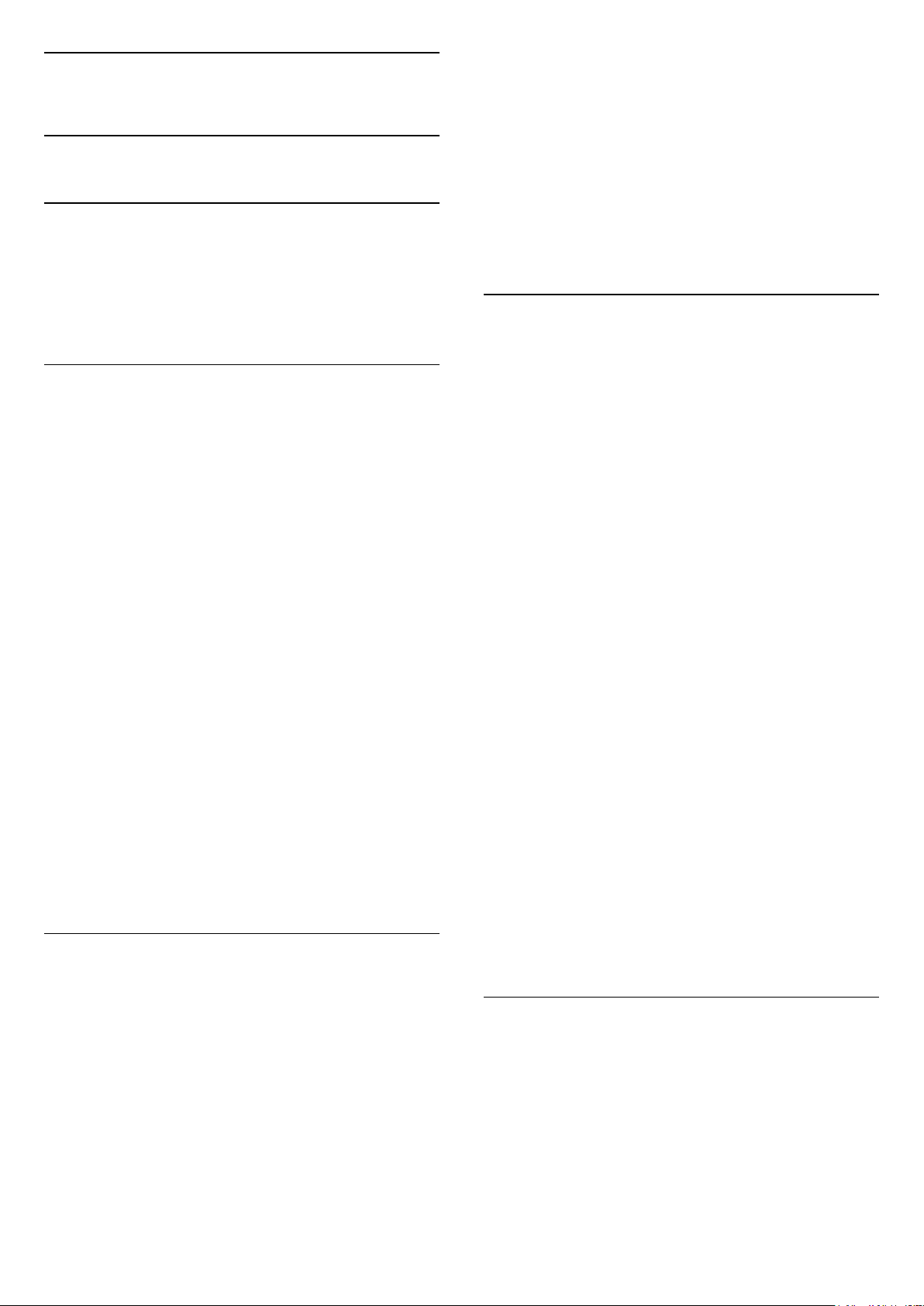
23
Güvenlik ve Bakım
23.1
Güvenlik
Önemli
TV'nizi kullanmadan önce tüm güvenlik talimatlarını
okuyun ve anlayın. Talimatların hatalı
uygulanmasından kaynaklanan hasarlarda garanti
geçerli değildir.
Elektrik Çarpması veya Yangın Riski
• TV'yi asla yağmura veya suya maruz bırakmayın.
TV'nin yanına vazo gibi içi su dolu nesneler
koymayın.
TV'nin üzerine veya içine sıvı dökülmesi durumunda
TV'nin güç kablosunu elektrik prizinden hemen
çıkarın.
TV'nizi kullanmadan önce Philips TV Müşteri Destek
Merkezi'ne kontrol ettirin.
• TV'yi, uzaktan kumandayı veya pilleri kesinlikle aşırı
ısıya maruz bırakmayın. Bunları kesinlikle yanan
mumların, açık alevlerin veya doğrudan güneş ışığı
gibi diğer ısı kaynaklarının yanına yerleştirmeyin.
• TV'nin havalandırma açıklıklarından veya diğer
açıklıklarından içeri asla nesne sokmayın.
• Güç kablosunun üzerine kesinlikle ağır cisimler
koymayın.
• Kablo fişini darbelere karşı koruyun. Sıkı durmayan
fişler kıvılcım sıçramasına veya yangına neden olabilir.
TV ekranını döndürürken güç kablosunun
gerilmediğinden emin olun.
• TV'nin güç bağlantısını kesmek için TV'nin elektrik fişi
prizden çekilmelidir. Gücü keserken, her zaman
kabloyu değil fişi çekmeye dikkat edin. Her zaman fiş,
güç kablosu ve prize tam olarak erişim
sağlayabilmeniz gerekir.
neden olacak şekilde yapılan uygunsuz duvar
montajlarıyla ilgili hiçbir sorumluluğu kabul
etmemektedir.
• Bu ürünün bazı parçaları camdan üretilmiştir.
Yaralanma ve hasara karşı dikkatli taşıyın.
TV'nin zarar görme riski!
TV'yi prize bağlamadan önce, gerilim değerinin TV'nin
arka kısmında belirtilen değerle aynı olduğundan
emin olun. Gerilim değerleri birbirinden farklıysa TV'yi
kesinlikle prize bağlamayın.
Dengesizlik Tehlikeleri
Televizyon seti düşerek ciddi yaralanmalara veya
ölüme neden olabilir. Özellikle çocuklarda görülen
pek çok yaralanmanın, aşağıdakiler gibi basit önlemler
alınarak önüne geçilebilir:
• Televizyon setinin destekleyici mobilyanın
kenarından çıkıntı yapmadığından HER ZAMAN emin
olun.
• DAİMA televizyon seti üreticisi tarafından önerilen
dolapları, standları veya montaj yöntemlerini kullanın.
• DAİMA televizyon setini güvenli bir şekilde
destekleyebilen mobilyalar kullanın.
• Çocuklara DAİMA mobilyaların üzerine çıkıp
Televizyon setine veya kumandalarına ulaşmaya
çalışmanın tehlikelerinden bahsedin.
• DAİMA televizyonunuza bağlı kabloları doğru
yerleştirerek kablolara takılıp düşme veya kabloları
çekme ihtimalini ortadan kaldırın.
• Televizyon setini ASLA dengesiz bir yere koymayın.
• Televizyon setini, hem mobilyaları hem de
televizyon setini uygun bir desteğe sabitlemeden
ASLA uzun mobilyaların (örneğin dolaplar veya
kitaplıklar) üzerine koymayın.
• Televizyon setini ASLA televizyon setiyle destek
mobilyasının arasına koyulan bir bez veya diğer
malzemelerin üzerine yerleştirmeyin.
• Oyuncak ve uzaktan kumanda gibi çocukların
tırmanarak erişmek isteyebileceği nesneleri ASLA
televizyonun veya televizyonun konduğu mobilyaların
üzerine yerleştirmeyin.
Yaralanma veya TV'de Hasar
Oluşması Riski
• 25 kilo veya 55 lb'den daha ağır olan TV'leri
kaldırmak ve taşımak için iki kişi gereklidir.
• TV'yi stand üzerine monte ediyorsanız sadece
birlikte verilen standı kullanın. Standı TV'ye sıkıca
sabitleyin.
TV'yi, TV'nin ve standın ağırlığını taşıyabilecek güçte
düz ve yatay bir yüzey üzerine yerleştirin.
• Duvara monte ederken, duvar montaj tertibatının TV
setinin ağırlığını güvenli bir şekilde taşıyabileceğinden
emin olun. TP Vision kaza, yaralanma veya hasara
Mevcut televizyon seti yeri değiştirilerek
kullanılacaksa yukarıdakilerle aynı hususlar geçerlidir.
Pillere İlişkin Riskler
• Yanlış tipte bir pil takılması durumunda patlama riski
vardır.
• Bir PİLİN yanlış tipte bir pille değiştirilmesi
SİGORTAYI devreden çıkarabilir (ör. bazı lityum PİL
tipleri takılırsa).
• PİLİN ateşe veya sıcak fırına atılarak, mekanik olarak
ezilerek ya da kesilerek bertaraf edilmesi PATLAMAYA
neden olabilir.
• PİLİN aşırı yüksek sıcaklıktaki bir ortamda bırakılması
60
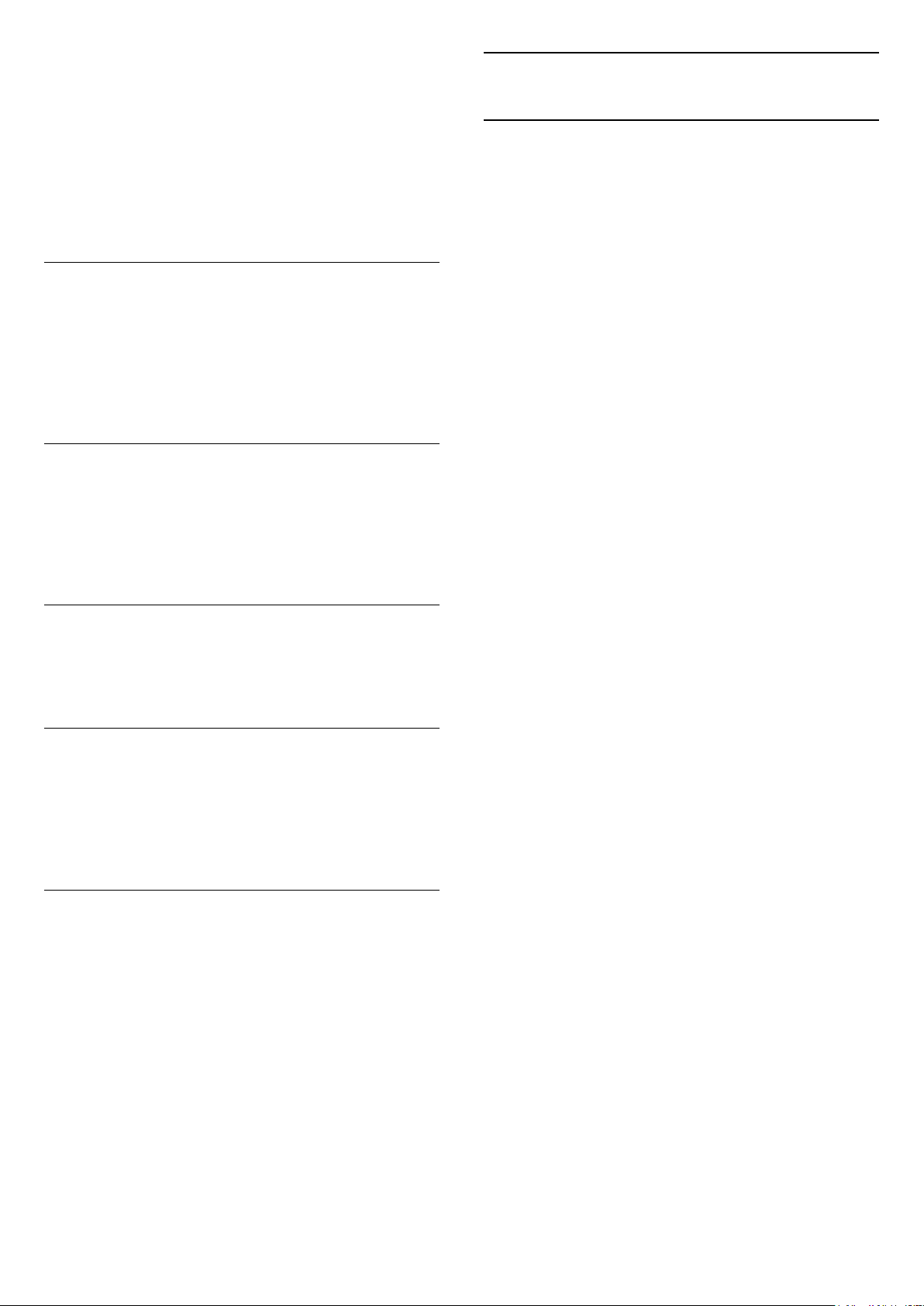
PATLAMAYA ya da yanabilir sıvı veya gaz sızıntısına
neden olabilir.
• PİLİN aşırı düşük hava basıncına maruz bırakılması
PATLAMAYA ya da yanabilir sıvı veya gaz sızıntısına
neden olabilir.
• Uzaktan kumandada küçük çocuklar tarafından
kolayca yutulabilecek hücre tipi piller kullanılıyor
olabilir. Bu pilleri her zaman çocukların ulaşamayacağı
yerlerde saklayın.
Aşırı Isınma Riski
TV'yi hiçbir zaman etrafında yeterli boşluk olmayan
bir alana kurmayın. Havalandırma için TV'nin
çevresinde her zaman en az 10 cm boş alan bırakın.
Perdelerin veya başka eşyaların TV'nin havalandırma
deliklerini kapatmasına engel olun.
Şimşekli Fırtınalar
Şimşekli fırtınalar öncesinde TV'nin güç ve anten
bağlantılarını kesin.
Şimşekli fırtınalar sırasında TV'ye, güç kablosuna veya
anten kablosuna asla dokunmayın.
23.2
Ekran Bakımı
Temizle
• Ekrana herhangi bir nesne ile dokunulmamasını,
ekranın itilmemesini, sürtülmemesini ve çizilmemesini
sağlayın.
• Temizlik öncesinde TV'nin fişini çıkarın.
• TV'yi ve kasasını yumuşak ve nemli bir bezle silin.
TV'yi temizlemek için kesinlikle alkol, kimyasal
maddeler veya ev temizlik ürünleri kullanmayın.
• Şekil bozukluğu oluşmasını veya renk solmasını
engellemek için su damlacıklarını olabildiğince çabuk
silin.
• Sabit görüntülerden mümkün olduğunca kaçının.
Sabit görüntüler, ekranda uzun süre kalan
görüntülerdir. Sabit görüntüler arasında ekran
menüleri, siyah çubuklar, saat ekranları vb.
bulunmaktadır. Hareketsiz görüntüler kullanmak
zorundaysanız ekranın zarar görmesini önlemek için
ekran kontrastını ve parlaklığını azaltın.
İşitme Duyusunun Zarar Görmesi Riski
Yüksek ses seviyelerinde veya uzun süre boyunca
kulaklık kullanmaktan kaçının.
Düşük Sıcaklıklar
TV'nin nakliyesi, 5°C'den düşük sıcaklıklarda
yapılmışsa TV'nin ambalajını açın ve TV'yi prize
takmadan önce TV'nin ortam sıcaklığına ulaşmasını
bekleyin.
Nem oranı
Nadir durumlarda, sıcaklık ve neme bağlı olarak TV ön
camının içerisinde küçük yoğunlaşmalar oluşabilir
(bazı modellerde). Bunu önlemek için TV'yi doğrudan
güneş ışığına, ısıya veya neme maruz bırakmayın.
Yoğunlaşma oluşursa TV birkaç saatliğine çalıştırıldığı
zaman kendiliğinden kaybolacaktır.
Rutubet yoğunlaşması TV'ye zarar vermez ya da
arızaya yol açmaz.
61
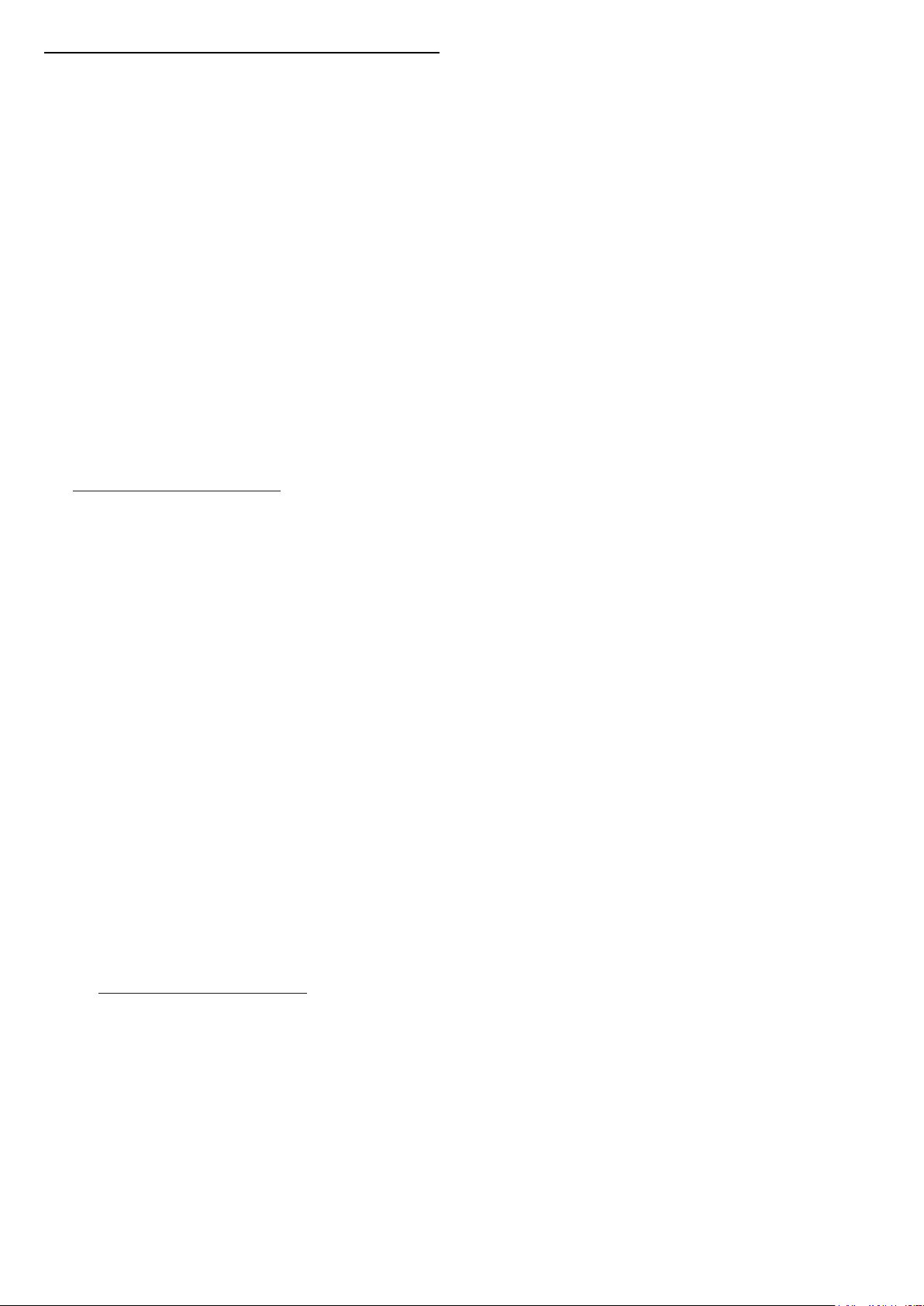
24
Kullanım Koşulları
2020 © TP Vision Europe B.V. Tüm hakları saklıdır.
Bu ürün, ürünün üreticisi olan ve burada TP Vision
olarak anılacak olan TP Vision Europe B.V. veya bağlı
şirketlerinden biri tarafından pazara sunulmuştur. Bu
kitapçıkla birlikte ambalajlanan TV'nin garantörü TP
Vision'dır. Philips ve Philips Kalkan Amblemi,
Koninklijke Philips N.V. şirketinin tescilli ticari
markalarıdır.
Teknik özellikler önceden bildirilmeksizin
değiştirilebilir. Ticari markalar, Koninklijke Philips
Electronics N.V şirketine veya ilgili hak sahiplerine
aittir. TP Vision, daha önce yapılan sevkiyatlarda
ayarlama yapma yükümlülüğü olmaksızın ürünleri
herhangi bir zamanda değiştirme hakkını saklı tutar.
TV ile ambalajlanan yazılı içeriğin ve TV'nin belleğinde
bulunan ya
da www.philips.com/TVsupport adresindeki Philips
web sitesinden indirilen kılavuzun sistemin kullanım
amacı için yeterli olduğu düşünülmektedir.
Bu kılavuzda bulunan içeriğin sistemin kullanım amacı
için yeterli olduğu düşünülmektedir. Ürün, bağımsız
modülleri veya prosedürleri burada belirtilenler
dışındaki amaçlar için kullanılacaksa geçerlilik ve
uygunluk onayı alınmalıdır. TP Vision, içeriğin
herhangi bir ABD patentini ihlal etmediğini garanti
eder. Açık veya zımni başka hiçbir garanti verilmez. TP
Vision bu belgenin içeriğindeki hatalar veya bu
belgenin içeriğinden kaynaklanan sorunlar için
sorumlu tutulamaz. Philips'e bildirilen hatalar
mümkün olan en kısa sürede düzeltilecek ve Philips
destek web sitesinde yayınlanacaktır.
kaynaklanır (ortak endüstri standartları dahilinde) ve
bir arıza değildir.
CE uyumluluğu
TP Vision Europe B.V. bu televizyonun, 2014/53/EU
(RED), 2009/125/EC (Eco Design) ve 2011/65/EC
(RoHS) Direktiflerinin temel gereksinimlerini
karşıladığını ve diğer ilgili hükümleriyle uyumlu
olduğunu beyan eder.
EMF uyumluluğu
TP Vision tüketiciler için her elektronik cihaz gibi genel
olarak elektromanyetik sinyal verme ve alma
özelliğine sahip olan birçok ürün üretmekte ve
satmaktadır. TP Vision'ın önde gelen iş ilkelerinden
biri, ürünlerimiz için tüm gerekli sağlık ve güvenlik
önlemlerini almak, tüm geçerli yasal şartlara uyum
sağlamak ve ürünlerin üretildiği tarihte geçerli olan
Elektro Manyetik Alan (EMF) standartlarına bağlı
kalmaktır.
TP Vision, sağlık üzerinde olumsuz etkileri olmayan
ürünler geliştirmeyi, üretmeyi ve pazarlamayı
hedefler. TP Vision, amaçlanan kullanım için doğru
şekilde çalıştırıldıkları süre boyunca ürünlerinin
kullanımının bugünkü bilimsel kanıtlara göre güvenli
olduğunu onaylar. TP Vision, uluslararası EMF ve
güvenlik standartlarının geliştirilmesinde etkin rol
oynamakta ve bu sayede standartlaştırma
gelişmelerini ürünlerine erkenden entegre
edebilmektedir.
Garanti şartları: Yaralanma riski, TV'de hasar oluşması
veya garantinin geçersiz olduğu durumlar!
TV'nizi kendiniz tamir etmeyi kesinlikle denemeyin.
TV'yi ve aksesuarları yalnızca üreticinin amaçladığı
şekilde kullanın. TV'nin arka tarafına basılı olan uyarı
işareti, elektrik çarpması riskini belirtir. TV'nin kapağını
asla açmayın. Servis veya onarım hizmeti almak için
her zaman Philips TV Müşteri Destek Merkezi ile
irtibata geçin. Telefon numarası TV ile birlikte verilen
basılı belgelerde bulunmaktadır. Alternatif
olarak www.philips.com/TVsupport adresindeki web
sitemize başvurun ve gerekirse ülkenizi seçin. Bu
kılavuzda açık olarak yasaklanan kullanımlar ya da bu
kılavuzda önerilmeyen veya izin verilmeyen
değişiklikler veya montaj prosedürleri garantiyi
geçersiz kılar.
Piksel özellikleri
Bu TV ürünü çok sayıda renkli piksele sahiptir.
%99,999 oranında veya daha fazla etkin piksele sahip
olsa da ekranda sürekli olarak siyah noktalar veya
parlak ışık noktaları (kırmızı, yeşil veya mavi)
görünebilir. Bu, ekranın yapısal özelliğinden
62

25
25.4
Telif hakları
25.1
HDMI
HDMI, HDMI High-Definition Multimedia Interface
terimleri ve HDMI Logosu Amerika Birleşik
Devletleri'nde ve diğer ülkelerde HDMI Licensing
Administrator, Inc.ye ait ticari veya tescilli ticari
markalardır.
25.2
Dolby Audio
DTS-HD (italik)
DTS
DTS patentleri için bkz. http://patents.dts.com. DTS
Licensing Limited tarafından verilen lisans
kapsamında üretilmiştir. DTS, Sembol, DTS ve Sembol
birlikte, DTS-HD ve DTS-HD logosu, DTS, Inc.
şirketinin ABD'deki ve/veya diğer ülkelerdeki ticari
markası ve/veya tescilli ticari markasıdır. © DTS, Inc.
DTS, Inc. TÜM HAKLARI SAKLIDIR.
25.5
Dolby Audio
Dolby, Dolby Audio ve çift D sembolü, Dolby
Laboratories'in ticari markalarıdır. Dolby Laboratories
lisansı altında üretilmiştir. Gizli yayınlanmamış
çalışmalar. Telif Hakkı © 1992-2019 Dolby
Laboratories. Tüm hakları saklıdır.
25.3
Dolby Vision ve Dolby Atmos
Dolby Vision ve Dolby Atmos
Dolby, Dolby Audio, Dolby Vision, Dolby Atmos ve çift
D sembolü, Dolby Laboratories'in ticari markasıdır.
Dolby Laboratories lisansı altında üretilmiştir. Dolby,
Dolby Audio, Dolby Vision, Dolby Atmos ve çift D
sembolü, Dolby Laboratories'in ticari markasıdır. Gizli
yayınlanmamış çalışmalar. Telif hakkı 1992-2019
Dolby Laboratories.
Tüm hakları saklıdır.
Wi-Fi Alliance
Wi-Fi®, Wi-Fi CERTIFIED logosu ve Wi-Fi logosu Wi-
Fi Alliance'ın tescilli ticari markalarıdır.
25.6
Diğer Ticari Markalar
Diğer tüm tescilli veya tescilsiz ticari markalar ilgili
sahiplerinin mülkiyetindedir.
63
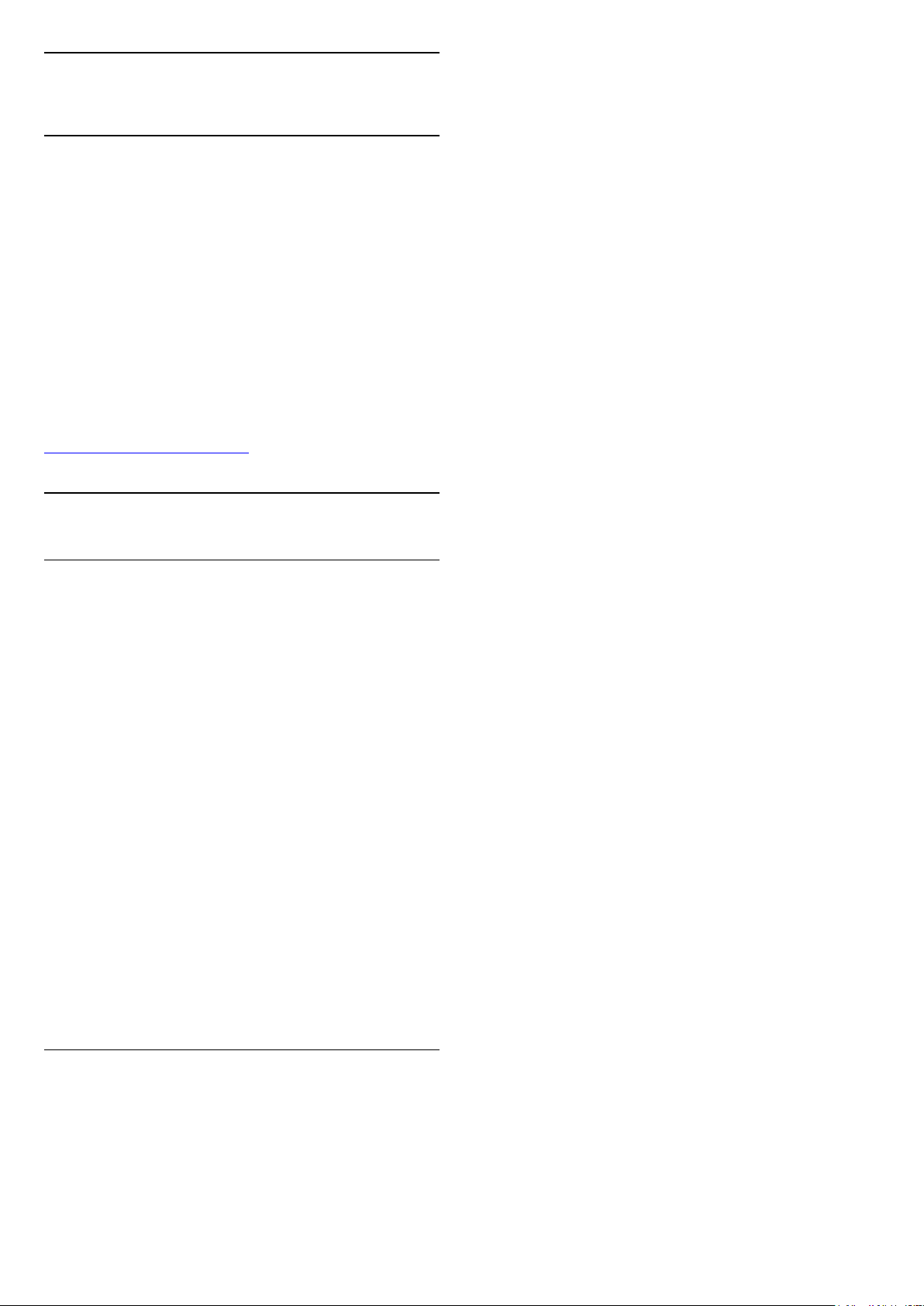
26
Açık Kaynak
26.1
Açık Kaynaklı Yazılım
It is intended to conform to the IEEE POSIX
P1003.2/ISO 9945.2 Shell and Tools standard.
It offers functional improvements over sh for both
programming and interactive use.
In addition, most sh scripts can be run by Bash
without modification.
Source: http://www.gnu.org/software/bash/
Bu televizyonda açık kaynaklı yazılım bulunmaktadır.
TP Vision Europe B.V., ilgili lisanslar uyarınca bir
teklifte bulunulan bu üründe kullanılan telif hakkı
korumalı açık kaynaklı yazılım paketlerine ait kaynak
kodunun eksiksiz bir kopyasını, istek üzerine sunmayı
teklif etmektedir.
Bu teklif, elinde bu bilgi bulunan herkes için ürünün
satın alınma tarihinden itibaren üç yıl süreyle
geçerlidir.
Kaynak kodunu almak için lütfen şu adresle İngilizce
dilinde iletişime geçin. . .
open.source@tpv-tech.com
26.2
Açık Kaynaklı Lisans
Açık Kaynak Lisansı Hakkında
Açık kaynak lisansı kapsamında bulunan TP Vision
Netherlands B.V. TV yazılımı bölümlerinin kaynak
kodu için README.
Bu belgede, GNU Genel Kamu Lisansı (GPL) veya
GNU Kısıtlı Genel Kamu Lisansı (LGPL) veya başka bir
açık kaynak lisansı kapsamında bulunan, TP Vision
Netherlands B.V. TV'de kullanılan açık kaynak
kodunun dağıtımı açıklanmaktadır. Bu yazılım
kopyalarının elde edilmesine yönelik talimatlar
Kullanım Talimatları'nda bulunmaktadır.
c-ares (1.10.0)
c-ares is a C library that performs DNS requests and
name resolves asynchronously.
Source: http://c-ares.haxx.se/
coreutils (6.9)
The GNU Core Utilities are the basic file, shell and text
manipulation utilities of the GNU operating system.
These are the core utilities which are expected to
exist on every operating system.
Source: http://www.gnu.org/software/coreutils/
e2fsprogs (2.12.2)
e2fsprogs provides the filesystem utilities for use with
the ext2 filesystem, it also supports the ext3 and ext4
filesystems.
This piece of software is made available under the
terms and conditions of the e2fsprogs license, which
can be found below.
Source: http://e2fsprogs.sourceforge.net/
Expat (2.01)
xml paser; Expat is an XML parser library written in C.
It is a stream-oriented parser in which an application
registers handlers for things the parser might find in
the XML document (like start tags). An introductory
article on using.
This piece of software is made available under the
terms and conditions of the Expat license, which can
be found below.
Source: http://expat.sourceforge.net/
TP Vision Netherlands B.V., BU YAZILIM HAKKINDA,
SATILABİLİRLİĞİYLE VEYA BELİRLİ BİR AMACA
UYGUNLUĞUYLA İLGİLİ GARANTİLER DE DAHİL
OLMAK ÜZERE HİÇBİR AÇIK YA DA ZIMNİ
GARANTİDE BULUNMAZ. TP Vision Netherlands B.V.,
bu yazılım için hiçbir destek sunmamaktadır. Yukarıda
belirtilen bilgiler, satın aldığınız herhangi bir TP Vision
Netherlands B.V. ürünüyle ilgili garantilerinizi veya
yasal haklarınızı etkilemez. Yalnızca kullanımınıza
sunulan bu kaynak kodu için geçerlidir.
Open Source
bash (3.2.48)
Bash is the shell, or command language interpreter,
that will appear in the GNU operating system.
Bash is an sh-compatible shell that incorporates
useful features from the Korn shell (ksh) and C shell
(csh).
DFB (4.2.31)
It is a software library for GNU/Linux/UNIX based
operating system with a small memory footprint that
provides graphics acceleration, input device handling
and abstraction layer, and integrated windowing
system with support for translucent windows and
multiple display layers on top of the Linux
framebuffer without requiring any kernel
modifications
Source: http://sourceforge.net/projects/jointspace/fil
es/remote_applications_SDK/remote_spplications_S
DK_v1.3.1/DirectFB141_source_1.3.1.7z/download
SAWMAN
SaWMan, the Shared application and Window
Manager, is a new window manager module for use
with DirectFB.
Source: http://www.directfb.org/index.php?path=Mai
n%2FDownloads&page=1
64

findutils (4.2.31)
The GNU Find Utilities are the basic directory
searching utilities of the GNU operating system.
These programs are typically used in conjunction with
other programs to provide modular and powerful
directory search and file locating capabilities to other
commands.
Source: http://www.gnu.org/software/findutils/
Freetype (2.4.3)
FreeType is a software font engine that is designed to
be small, efficient, highly customizable, and portable
while capable of producing high-quality output
(glyph images).
Source: http://freetype.sourceforge.net
fuse (2.8.4)
Fuse is a simple interface for userspace programs to
export a virtual filesystem to the linux kernel.
This piece of software is made available under the
terms and conditions of the fuse license, which can
be found below.
Source: http://fuse.sourceforge.net/
gawk (3.1.5)
If you are like many computer users, you would
frequently like to make changes in various text files
wherever certain patterns appear, or extract data from
parts of certain lines while discarding the rest.
To write a program to do this in a language such as C
or Pascal is a time-consuming inconvenience that
may take many lines of code.
The job is easy with awk, especially the GNU
implementation: gawk.
Source: http://www.gnu.org/software/gawk/
glibc (2.12.2)
Any Unix-like operating system needs a C library: the
library which defines the “system calls” and other
basic facilities such as open, malloc, printf, exit...The
GNU C library is used as the C library in the GNU
system and most systems with the Linux kernel
This piece of software is made available under the
terms and conditions of the glibc license, which can
be found below.
Source: http://www.gnu.org/software/libc/
grep (2.5.1a)
The grep command searches one or more input files
for lines containing a match to a specified pattern. By
default, grep prints the matching lines.
Source: http://www.gnu.org/software/grep/
gzip (1.3.12)
GNU Gzip is a popular data compression program
originally written by Jean-loup Gailly for the GNU
project. Mark Adler wrote the decompression part.
Source: http://www.gnu.org/software/gzip/
inetutils (1.4.2)
Inetutils is a collection of common network programs.
Source: http://www.gnu.org/software/inetutils/
iptables (1.4.15)
For Cross connection.
Source: http://www.netfilter.org/projects/iptables/
iputils (s20101006)
The iputils package is set of small useful utilities for
Linux networking. It was originally maintained by
Alexey Kuznetsov.
Source: http://www.skbuff.net/iputils/
Libcurl (7.30.0)
HTTP client;libcurl is a free and easy-to-use clientside URL transfer library, supporting FTP, FTPS, HTTP,
HTTPS, SCP, SFTP, TFTP, TELNET, DICT, LDAP,
LDAPS, FILE, IMAP, SMTP, POP3 and RTSP. libcurl
supports SSL certificates, HTTP POST, HTTP PUT, FTP
uploading, HTTP form based upload, proxies, cookies,
user+password authentication (Basic, Digest, NTLM,
Negotiate, Kerberos4), file transfer resume, http proxy
tunneling and more!
This piece of software is made available under the
terms and conditions of the Libcurl license, which can
be found below.
Source: http://curl.haxx.se/
libiconv (1.11.1)
This library provides an iconv() implementation, for
use on systems which don't have one, or whose
implementation cannot convert from/to Unicode. .
This piece of software is made available under the
terms and conditions of the libiconv license, which
can be found below.
Source: http://ftp.gnu.org/pub/gnu/libiconv
libmtp (0.3.6)
libmtp is an Initiator implementation of the Media
Transfer Protocol (MTP) in the form of a library
suitable primarily for POSIX compliant operating
systems. We implement MTP Basic, the stuff
proposed for standardization.
Source: http://libmtp.sourceforge.net/
libjpg (6b)
This library is used to perform JPEG decoding tasks.
This piece of software is made available under the
terms and conditions of the libjpg license, which can
be found below.
Source: http://www.ijg.org/
libusb
This is the home of libusb, a library that gives user
level applications uniform access to USB devices
across many different operating systems. libusb is an
open source project licensed under the GNU Lesser
General Public License version 2.1.
Many participants in the libusb community have
helped and continue to help with ideas,
65
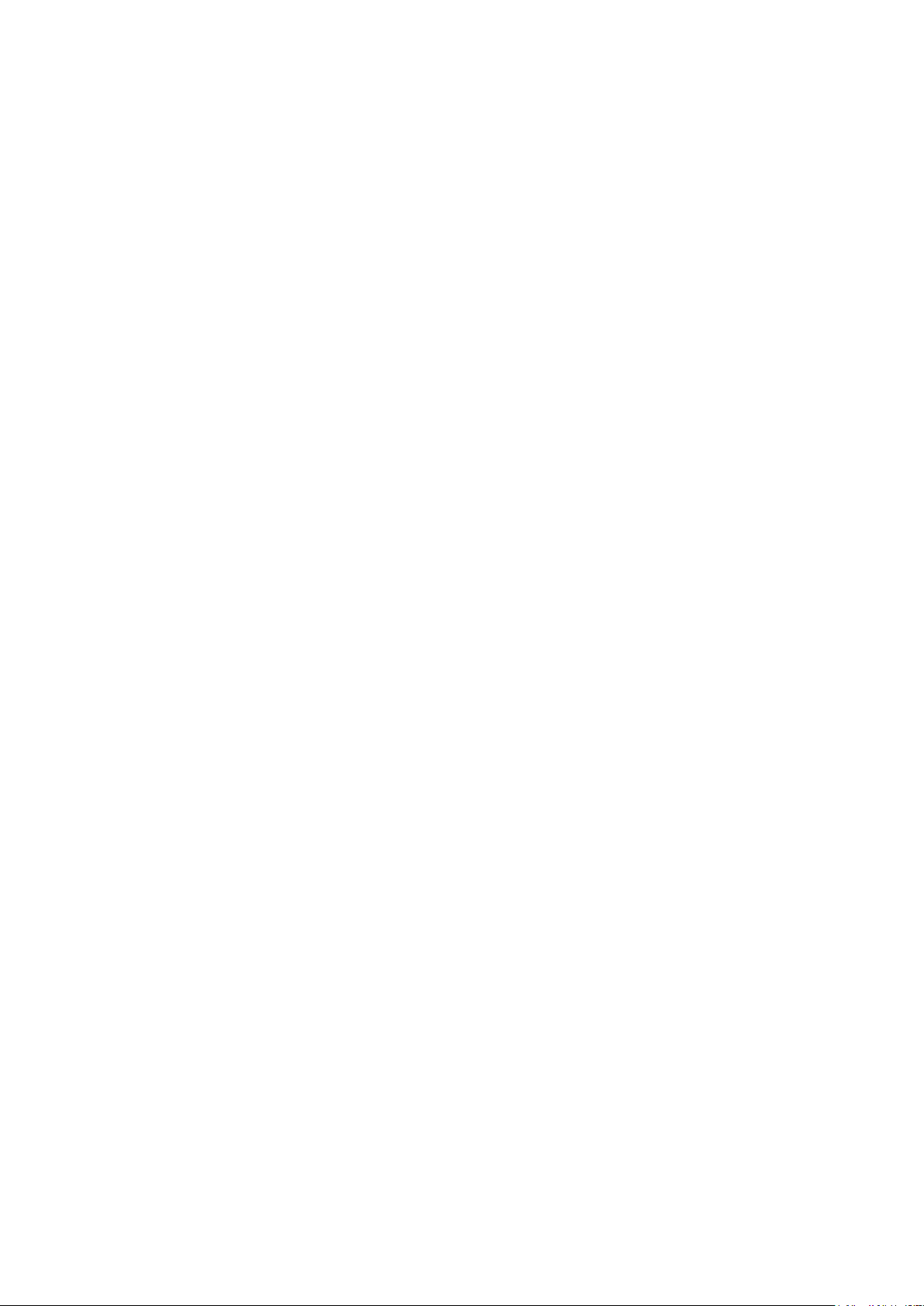
implementation, support and improvements for
libusb.
This piece of software is made available under the
terms and conditions of the libusb license, which can
be found below.
Source:
http://libusb.wiki.sourceforge.net
http://www.libusb.org/
libusb-compat
Library to enable user space application programs to
communicate with USB devices.
This piece of software is made available under the
terms and conditions of the libusb-compat license,
which can be found below.
Source:
http://libusb.wiki.sourceforge.net/LibusbCompat0.1
libpng (1.2.43)
libpng -THE reference library for reading, displaying,
writing and examining png Image Network Graphics.
This piece of software is made available under the
terms and conditions of the libpng license, which can
be found below.
Source: http://sourceforge.net/projects/libpng/files/
Libxml2 (2.7.8)
The "libxml2" library is used in AstroTV as a support
for the execution of NCL application. This library was
developed for the GNOME software suite and is
available under a "MIT" license.
Source: http://www.xmlsoft.org
Linux Kernel (3.1)
The Linux kernel is an operating system kernel used
by the Linux family of Unix-like operating systems.
This piece of software is made available under the
terms and conditions of the Linux Kernel license,
which can be found below.
Source: http://www.kernel.org
Linux Fusion (8.7.0)
Source: GNU
liveMedia (2011.06.12)
c++ runtime library for RTSP requirement
Source: www.live555.com
lvm2 (2.02.89)
Userspace toolset that provide logical volume
management facilities on linux.
This piece of software is made available under the
terms and conditions of the lvm2 license, which can
be found below.
Source: ftp://sources.redhat.com/pub/lvm2/releases/
module-init-tools (3.12)
Provides developer documentation for the utilities
used by Linux systems to load and manage kernel
modules (commonly referred to as "drivers").
Source: https://modules.wiki.kernel.org/index.php/M
ain_Page
mtd-utils
The aim of the system is to make it simple to provide
a driver for new hardware, by providing a generic
interface between the hardware drivers and the upper
layers of the system. Hardware drivers need to know
nothing about the storage formats used, such as FTL,
FFS2, etc., but will only need to provide simple
routines for read, write and erase. Presentation of the
device's contents to the user in an appropriate form
will be handled by the upper layers of the system.
This piece of software is made available under the
terms and conditions of the mtd-utils license, which
can be found below.
Source: http://www.linuxmtd.infradead.org/index.html
ncurses (5.7)
The ncurses (new curses) library is a free software
emulation of curses in System V Release 4.0 (SVr4),
and more. It uses terminfo format, supports pads and
color and multiple highlights and forms characters
and function-key mapping, and has all the other
SVr4-curses enhancements over BSD curses. SVr4
curses is better known today as X/Open Curses.
Source: http://www.gnu.org/software/ncurses/
net-tools (1.6)
The Net-tools?package is a collection of programs for
controlling the network subsystem of the Linux kernel.
Source: http://www.linuxfromscratch.org/blfs/view/6.
3/basicnet/net-tools.html
NTFS-3G Read/Write Driver (2010.5.22)
NTFS-3G is an open source cross-platform
implementation of the Microsoft Windows NTFS file
system with read-write support. NTFS-3G often uses
the FUSE file system interface, so it can run
unmodified on many different operating systems. It is
runnable on Linux, FreeBSD, NetBSD, OpenSolaris,
BeOS, QNX, WinCE, Nucleus, VxWorks,
Haiku,MorphOS, and Mac OS X It is licensed under
either the GNU General Public License or a
proprietary license. It is a partial fork of ntfsprogs and
is under active maintenance and development.
This piece of software is made available under the
terms and conditions of the NTFS-3G Read/Write
Driver license, which can be found below.
Source: http://www.tuxera.com
openssl (1.0.1j)
OpenSSL is an open source implementation of the
SSL and TLS protocols. The core library (written in the
C programming language) implements the basic
cryptographic functions and provides various utility
functions. Wrappers allowing the use of the OpenSSL
library in a variety of computer languages are
available.
66

Source: http://www.openssl.org/
procps (ps, top) (3.2.8)
procps is the package that has a bunch of small
useful utilities that give information about processes
using the /proc filesystem.
The package includes the programs ps, top, vmstat, w,
kill, free, slabtop, and skill.
Source: http://procps.sourceforge.net/index.html
samba (3.0.37)
Samba is the standard Windows interoperability suite
of programs for Linux and Unix.
Source: http://www.samba.org/
u-Boot (2011.12)
The uboot will load the linux kerenl to dram,and jump
to run .
This piece of software is made available under the
terms and conditions of the u-Boot loader license,
which can be found below.
Source: http://www.denx.de
udhcpc (0.9.8cvs20050303-3)
Source: http://udhcp.sourcearchive.com/downloads/
0.9.8cvs20050303-3/
uDirectFB (1.5.3)
Source: http://www.directfb.org
SaWMan (1.5.3)
SaWMan, the Shared application and Window
Manager, is a new window manager module for use
with DirectFB.
Source: http://www.directfb.org
sed (4.1.5)
sed (stream editor) isn't an interactive text editor.
Instead, it is used to filter text, i.e., it takes text input,
performs some operation (or set of operations) on it,
and outputs the modified text.
sed is typically used for extracting part of a file using
pattern matching or substituting multiple occurrences
of a string within a file.
Source: http://www.gnu.org/software/sed/
SQLite3 (2.12.2)
SQLite is a in-process library that implements a selfcontained, serverless, zero-configuration,
transactional SQL database engine.
This piece of software is made available under the
terms and conditions of the SQLite3 license, which
can be found below.
Source: http://www.sqlite.org/
SquashFS
SquashFS is a compressed read-only file system for
Linux. SquashFS compresses files, inodes and
directories, and supports block sizes up to 1 MB for
greater compression. SquashFS is also the name of
free/open software, licensed under the GPL, for
accessing SquashFS filesystems.
This piece of software is made available under the
terms and conditions of the SquashFS license, which
can be found below.
Source: http://squashfs.sourceforge.net/
tar (1.17)
GNU Tar provides the ability to create tar archives, as
well as various other kinds of manipulation.
For example, you can use Tar on previously created
archives to extract files, to store additional files, or to
update or list files which were already stored.
Source: http://www.gnu.org/software/tar/
uriparser (0.7.7)
Uriparser is a strictly RFC 3986 compliant URI parsing
and handling library written in C. uriparser is crossplatform, fast, supports Unicode and is licensed under
the New BSD license.
Source: http://uriparser.sourceforge.net/
util-linux-ng (2.18)
Various system utilities.
Source: http://userweb.kernel.org/~kzak/util-linuxng/
wget (1.10.2)
GNU Wget is a free software package for retrieving
files using HTTP, HTTPS and FTP, the most widelyused Internet protocols.
It is a non-interactive commandline tool, so it may
easily be called from scripts,?cron?jobs, terminals
without X-Windows support, etc.
Source: http://ftp.gnu.org/gnu/wget/wget-1.10.2.tar.gz
wpa_supplicant v0.8(wext)/v2.3(cfg80211)
wpa_supplicant is a WPA Supplicant for Linux, BSD,
Mac OS X, and Windows with support for WPA and
WPA2 (IEEE 802.11i / RSN). It is suitable for both
desktop/laptop computers and embedded systems.
Supplicant is the IEEE 802.1X/WPA component that is
used in the client stations. It implements key
negotiation with a WPA Authenticator and it controls
the roaming and IEEE 802.11
authentication/association of the wlan driver.
Source: https://w1.fi/wpa_supplicant/
xerces-c++ (3.1.1)
Source: http://xerces.apache.org/
zlib (6b)
The 'zlib' compression library provides in-memory
compression and decompression functions, including
integrity checks of the uncompressed data.
This piece of software is made available under the
terms and conditions of the zlib license, which can be
found below.
Source: http://www.zlib.net/
67

27
Üçüncü tarafların
sağladığı hizmetlerle
ve/veya yazılımlarla
ilgili sorumluluk
reddi
Üçüncü tarafların sağladığı hizmetler ve/veya
yazılımlar önceden bildirimde bulunmaksızın
değiştirilebilir, askıya alınabilir veya iptal edilebilir. TP
Vision bu durumlarda sorumlu tutulamaz.
68

Dizin
A
Açma 10
AI Ekolayzır 33
Alexa 50
Altyazı Dili 38
Alım 54
Ambilight 43
Ambilight Tarzı 43
Ambilight+hue 43
Ambilight+hue, Ampulleri Seç 43
Ana Menü 29
Anten 11
Avrupa Eco Etiketi 52
Ayarları Sıfırla 37
Ağ - Kablolu 40
Ağ - Kablosuz 40
Ağ Ayarları 40
Ağ Ayarları Menüsü 40
Ağ Ayarlarını Görüntüle 40
Ç
Çocuk Kilidi 38
Çocuk Kilidi, Kod Ayarla 38
Çocuk Kilidi, Kodu Değiştir 38
B
Bağlantı - Güç Kablosu 10
Bekleme Modu 10
Beyaz Nokta Hizalama 30
C
CAM PIN 38
CI Kartı 13
Cihaz Bağlama 11
Clear dialogue 33
D
Destek Alın 4
Dijital Çıkış Dengesi 34
Dijital Çıkış Formatı 34
Dijital Çıkış Gecikmesi 34
Dijital Çıkış Menüsü 34
Dijital Çıkış Seviyesi Ayarı 34
Dijital Ortam İşleyici - DMR 40
Dijital Ses Çıkışı - Optik 12
Dinamik Kontrast 31
Diyalog geliştirme 37
Dolby Atmos Bildirimi 34
Dolby Vision Bildirimi 32
E
Ebeveyn Kontrolü 38
Ekran Kapalı 36
Ekran Yansıtma 12
Ekran Yansıtma Bağlantısı 12
Enerji Tasarrufu 36
Etkileşimli TV, ihtiyacınız olan bileşenler 34
Ev veya Mağaza 36
Evrensel Erişim 37
Evrensel erişim, Karışık Ses 37
Evrensel erişim, Konuşma 37
Evrensel Erişim, Ses Efektleri 37
Evrensel Erişim, Sesli Anlatım 37
Evrensel Erişim, İşitme Engelli 37
F
Fare Ayarları 35
Favori Kanal, Düzenle 22
Favori Kanal, Kanal Aralığı 22
Favori Kanal, Oluştur 22
Favori Kanallar 23
Fotoğraflar, Videolar ve Müzik 26
G
Gama 31
Görüntü Formatı 32
Görüntü Hareketi 32
Görüntü Hareketi Stili 32
Görüntü Kontrast Menüsü 31
Görüntü Kontrast Modu 31
Görüntü Tarzı 29
Görüntü Temizleme, Gürültü Azaltma 31
Görüntü, Keskinlik 30
Görüntü, Kontrast 30
Görüntü, Parlaklık 30
Görüntü, Renk 30
Güvenlik ve Bakım 60
Gelişmiş Ambilight Ayarları 44
Gelişmiş Görüntü Ayarları 30
Gelişmiş Ses Ayarları 33
Genel Ayarlar 35
Giriş Çözünürlüğü 54
Google Asistan 51
H
HDMI 11
HDMI - ARC 12
HDMI - CEC 35
HDMI Ses Sistemi 33
HDMI Ultra HD 35
HDR 31
Hızlı Ayarlar Menüsü 29
Hızlı Görüntü Ayarları 32
I
Internet Belleğini Sil 40
K
Kanal kilidini aç 22
Kanal Listesi 21
Kanal Listesi Kopyalama 19
Kanal, Kanal Filtresi 22
Kanal, Kanalı Yeniden Adlandır 22
Kanal, Seçenekler 20
Kanallar 16
Kanalı kilitle 22
Kanalı Kur - Anten 16
Kanalı Kur - Kablo 16
Kanalı Kur - Uydu 18
Kapatma Zamanlayıcısı 36
Kaynak Listesi 15
Kişi Bilgileri 4
Konum 36
Kulaklık Bağlantısı 12
Kulaklıklar 33
Kullanım Kılavuzu 4
69

Kullanım Sonu 52
M
Mağaza Yapılandırması 36
Müşteri Desteği 4
Menü Dilleri 38
Metin 23
Multimedya 55
N
Netflix Ayarları 40
O
Onarım 4
Otomatik Saat Modu 38
P
Philips TV Remote App 13
Problemler 56
R
Renk Ayarları 30
Renk Geliştirme 30
Renk Sıcaklığı 30
S
Saat 38
Ses Çıkışı Menüsü 33
Ses Dili 38
Ses Menüsü 33
Ses Tarzı 33
Ses, Delta Ses Düzeyi 33
Ses, Otomatik Ses Seviyesi Ayarı 33
Smart TV 42
Sorun giderme 56
Statik IP 40
Y
Yardım Menüsü 4
Yaz Saati Programı 38
Yazılım Sürümü 5
Yazılımı Güncelle 5
Yazılımı Güncelle - USB 5
Yazılımı Güncelle - Yerel Güncellemeler 5
Yazılımı Güncelle - İnternet 5
Yeniden adlandırma veya cihaz simgesini değiştirme 15
Z
Zaman Dilimi 38
İ
İstek Üzerine Video 42
İzleme Mesafesi 9
T
Tarih 38
Teletekst 23
TV Ağı Adı 40
TV üzerindeki tuşlar 8
TV Bilgileri 4
TV Ekran Çözünürlüğü 54
TV Hoparlörü 33
TV Rehberi 25
TV Yerleştirme 33
TV'yi kaydettirin 4
TV'yi tanımlayın 4
U
Ultra resolution (Ultra çözünürlük) 31
USB Flash Sürücü 14
USB Klavye Ayarları 35
Uydu 11
Uygulama Galerisi 42
Uygulama kilidi 38
Uyku Zamanlayıcısı 38
Uzaktan Kumanda - IR Sensörü 8
Uzaktan Kumanda Tuşu 6
Uzaktan Kumanda ve Piller 6
Uzaktan Kumandanızı Eşleştirme 7
V
Video Kontrastı 31
W
Wi-Fi 40
Wi-Fi ile Aç 40
70

Powered by TCPDF (www.tcpdf.org)
71
